Page 1

מדריךלמשתמש
ThinkPad Edge E440ו-E540
Page 2

הערות:לפניהשימושבמידעזהובמוצרשבוהואתומך,הקפידולקרואולהביןאתהמידעשלהלן:
•מדריךבטיחות,אחריותוהתקנה
•Regulatory Notice
•"מידעבטיחותחשוב"בעמודvi
•נספחD"הודעות"בעמוד147
מדריךהבטיחות,האחריותוההתקנהוה-Regulatory Noticeהועלולאתרהאינטרנט.כדילעייןבהם,בקרובכתובתhttp://www.lenovo.com/
UserManualsובצעואתההוראותשעלהמסך.
© Copyright Lenovo 2013, 2015.
מהדורהשלישית)ינואר2015(
הודעתזכויותמוגבלות:במקרהשלמסירתנתוניםאותוכנותבמסגרתחוזהניהולשירותיםכלליים)GSA(,שימוש,שכפולאוחשיפהיהיוכפופיםלהגבלות
המוגדרותבחוזהמס'GS-35F-05925.
Page 3
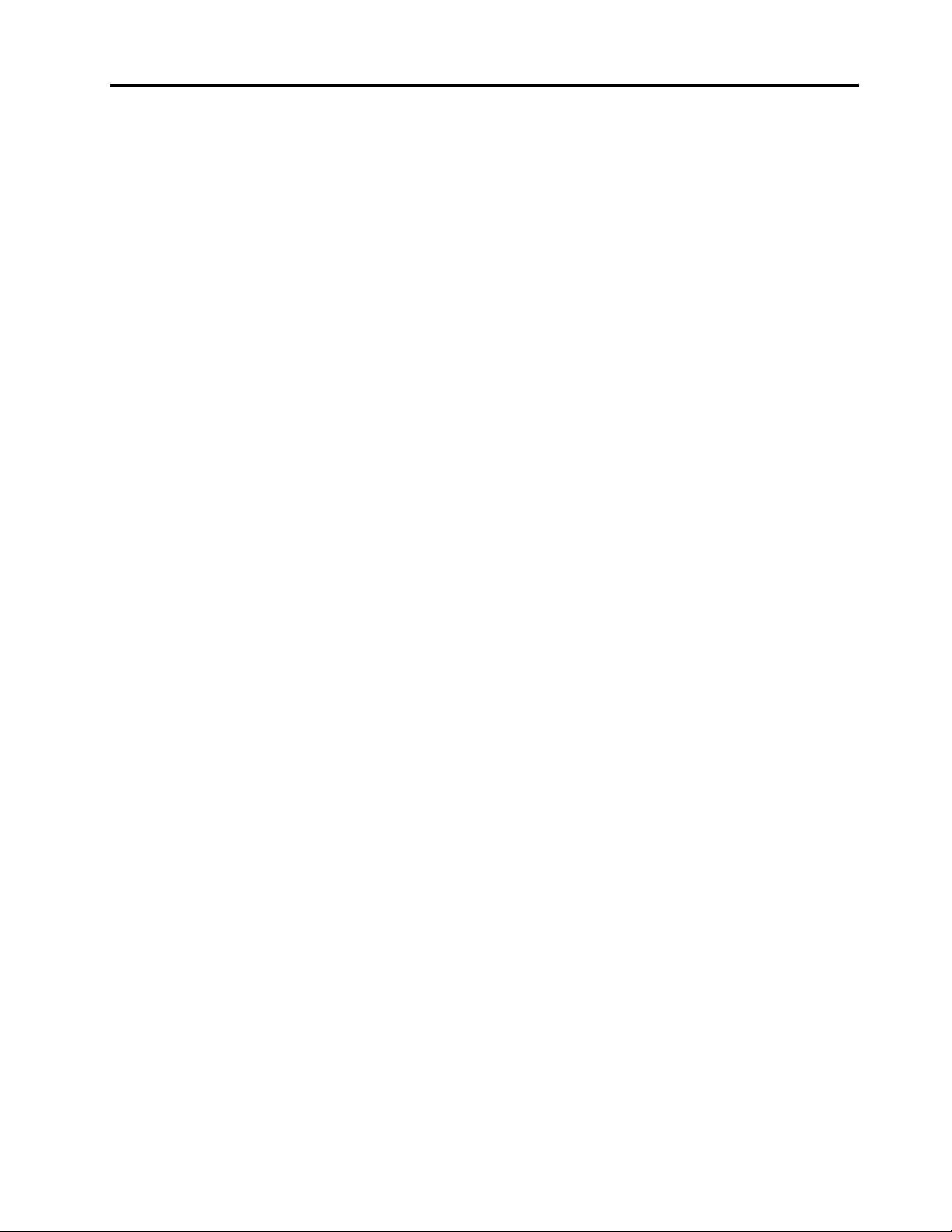
תוכןהעניינים
שימושבצגחיצוני.....................35
שימושבמקרן......................37
שימושבשניצגים.....................37
שימושבמאפיינישמע.....................38
שימושבמצלמה........................38
שימושבכונןהאופטי......................39
שימושבכרטיסמדייתהבזק...................39
הכנסתכרטיסמדייתהבזק.................39
הסרתכרטיסמדייתהבזק..................39
פרק3.אתםוהמחשב..................41
נגישותונוחות.........................41
מידעאודותארגונומיה...................41
נוחות..........................42
מידעאודותנגישות....................42
שימושבמחשבבדרכים.....................42
עצותלנסיעות......................42
אביזרינסיעה.......................43
פרק4.אבטחה......................45
חיבורמנעולמכני.......................45
שימושבסיסמאות.......................45
הקלדתסיסמאות.....................45
סיסמתהפעלה......................45
סיסמתSupervisor)מפקח(................46
סיסמאותדיסקקשיח....................47
אבטחתדיסקקשיח......................49
שימושבקוראטביעתהאצבעות.................49
הודעהבנוגעלמחיקתנתוניםמכונןהדיסקהקשיחאומכונןהזיכרון
המוצק............................51
שימושבחומותאש......................51
הגנהעלנתוניםמפניוירוסים..................51
Windows 8.1.....................17
פרק5.סקירהכלליתבנושאהתאוששות.......53
סקירהכלליתבנושאהתאוששותעבורמערכתההפעלהWindows 7
...............................53
יצירהושימושבמדייתהתאוששות..............53
ביצועפעולותגיבויוהתאוששות...............54
שימושבסביבתהעבודהRescue and Recovery.......55
יצירהושימושבמדייתהצלה................55
התקנהמחדששלתוכניותומנהליהתקניםשהותקנומראש....56
פתרוןבעיותהתאוששות..................57
סקירהכלליתבנושאהתאוששותעבורמערכותההפעלהWindows 8
ו-Windows 8.1.......................57
רענוןהמחשב.......................57
איפוסהמחשבלהגדרותברירתהמחדלשלהיצרן........57
שימושבאפשרויותהמתקדמותלהפעלהמחדש.........58
התאוששותמערכתההפעלהכאשרWindows 8אוWindows
8.1לאמופעלת.....................58
יצירתמדייתהתאוששותושימושבה.............58
קראוזאתתחילה.....................v
מידעבטיחותחשוב......................vi
מצביםשדורשיםפעולהמיידית...............vi
הנחיותבטיחות......................vii
פרק1.סקירתהמוצר...................1
איתורבקרות,מחבריםומחווניםשלהמחשב.............1
מבטמלפנים........................1
מבטמימין.........................4
מבטמשמאל........................6
מבטמלמטה........................8
מבטמאחור........................9
מחוונימצב.........................9
איתורמידעחשובבנוגעלמוצר.................10
תוויתסוגהמחשבודגםהמחשב...............10
תוויתמזההFCCומספראישורIC.............11
תוויתתעודתמקוריות...................12
תוויתמקוריתשלMicrosoft................12
מאפיינים...........................13
מפרטים...........................14
סביבתהפעלה.........................15
תוכניותשלLenovo.....................15
גישהלתוכניותשלLenovoבמערכתההפעלהWindows 7
............................15
גישהלתוכניותשלLenovoבמערכתההפעלהWindows 8או
סקירתהתוכניותשלLenovo................17
פרק2.שימושבמחשב.................19
רישוםהמחשב........................19
שאלותנפוצות........................19
שימושבמסךרב-מגע.....................20
מקשיםמיוחדים........................24
מקשיםמיוחדיםשלThinkPad Edge E440.........24
מקשיםמיוחדיםשלThinkPad Edge E540.........25
שימושבהתקןההצבעהשלThinkPad..............27
ניהולצריכתהחשמל......................28
בדיקתמצבהסוללה....................28
שימושבמתאםמתח....................29
טעינתהסוללה......................29
הארכתחייהסוללה....................29
ניהולתוכניותצריכתהחשמל................30
מצביחיסכוןבחשמל....................30
טיפולבסוללה......................31
חיבורלרשת.........................32
חיבוריאתרנט......................32
חיבוריםאלחוטיים.....................32
מצגותומולטימדיה.......................35
שינויהגדרותהתצוגה...................35
© Copyright Lenovo 2013, 2015i
Page 4

בעיותרשת.......................119
בעיותהקשורותלמקלדתולהתקניהצבעהאחרים.......120
בעיותהקשורותלהתקניתצוגהומולטימדיה.........121
בעיותהקשורותלקוראטביעתהאצבעות..........125
בעיותהקשורותלסוללהולחשמל.............125
בעיותהקשורותלכונניםוהתקניאחסוןאחרים........127
בעיההקשורהלתוכנה..................129
בעיותהקשורותליציאותומחברים.............129
פרק11.קבלתתמיכה..................131
לפנישתפנואלLenovo...................131
קבלתעזרהושירות.....................131
שימושבתוכניותאבחון..................132
אתרהתמיכהשלLenovo................132
התקשרותאלLenovo.................132
רכישתשירותיםנוספים...................133
ThinkPad Edge E440.................64
ThinkPad Edge E540.................70
ThinkPad Edge E440.................79
ThinkPad Edge E540.................81
פרק6.החלפתהתקנים.................61
הימנעותמחשמלסטטי.....................61
החלפתהסוללה........................61
החלפתכרטיסה-SIM.....................63
החלפתהמקלדת........................64
החלפתכונןהדיסקהקשיחאוכונןהזיכרוןהמוצק.........76
החלפתהכונןהאופטי......................79
החלפתכרטיסLANאלחוטי..................83
החלפתכרטיסWANאלחוטי..................85
החלפתמודולזיכרון......................88
החלפתהסוללהבגודלמטבע...................90
פרק7.שיפורהמחשבשלכם.............93
נספחA.מידעתקינה.................135
מידעבנוגעלהתקניםאלחוטיים................135
מיקוםאנטנותUltraConnectהאלחוטיות.........136
איתורהודעותתקינהבנושאאלחוטיות...........137
מידעבנושאאישורים....................137
הודעתסיווגיצוא......................137
הודעותלגביפליטהאלקטרונית................137
הצהרתתאימותשלהוועדההאמריקאיתהפדרליתלתקשורת
)FCC(.........................137
הצהרתתאימותלתקןהתעשייהבקנדהבדברפליטתלייזרClass
B...........................138
האיחודהאירופי-תאימותלהנחייתהתאימותהאלקטרומגנטית
...........................138
הצהרתתאימותClass B-גרמניה............138
הצהרתתאימותClass B-קוריאה............139
הצהרתתאימותVCCI Class B-יפן...........139
הצהרתתאימותביפןלמוצריםהמתחבריםלמתחחשמלשלעד20
אמפרלפאזה.......................139
מידעשירותמוצרשלLenovoעבורטאיוואן........139
ThinkPad OneLink Dock..................93
ThinkPad OneLink Pro Dock...............94
Windows 8.1.....................98
איתוראפשרויותThinkPad..................93
פרק8.תצורהמתקדמת................97
התקנתמערכתהפעלהחדשה..................97
התקנתמערכתההפעלהWindows 7............97
התקנתמערכתההפעלהWindows 8אומערכתההפעלה
התקנתמנהליהתקנים.....................99
השימושבתוכניתThinkPad Setup...............99
תפריטMain.......................99
תפריטConfig.....................100
תפריטDate/Time...................103
תפריטSecurity....................103
תפריטStartup.....................107
תפריטRestart.....................108
עדכוןה-UEFI BIOSשלהמערכת............109
נספחB.הצהרותWEEEומיחזור..........141
מידעחשובבנושאWEEE..................141
הצהרותבנושאמחזורביפן..................141
מידעאודותמיחזורבברזיל..................142
מידעאודותמיחזורסוללותבאיחודהאירופי...........142
מידעאודותמיחזורסוללותבטייוואן..............143
מידעאודותמיחזורסוללותבארצותהבריתובקנדה........143
מידעאודותמחזורבסין....................143
נספחC.מידעדגםשלENERGY STAR....145
נספחD.הודעות....................147
סימניםמסחריים.......................147
פרק9.מניעתבעיות..................111
עצותכלליותלמניעתבעיות..................111
הבטחתהשימושבמנהליההתקניםעדכניים...........112
טיפולבמחשבשלכם.....................112
ניקוימכסההמחשב...................114
פרק10.פתרוןבעיותבמחשב.............115
אבחוןבעיות........................115
פתרוןבעיות........................115
המחשבמפסיקלהגיב..................115
שפיכתנוזליםעלהמקלדת................116
הודעותשגיאה.....................116
שגיאותללאהודעות...................118
שגיאותצפצוף.....................118
בעיותהקשורותלמודוליזיכרון..............119
iiמדריךלמשתמש
Page 5
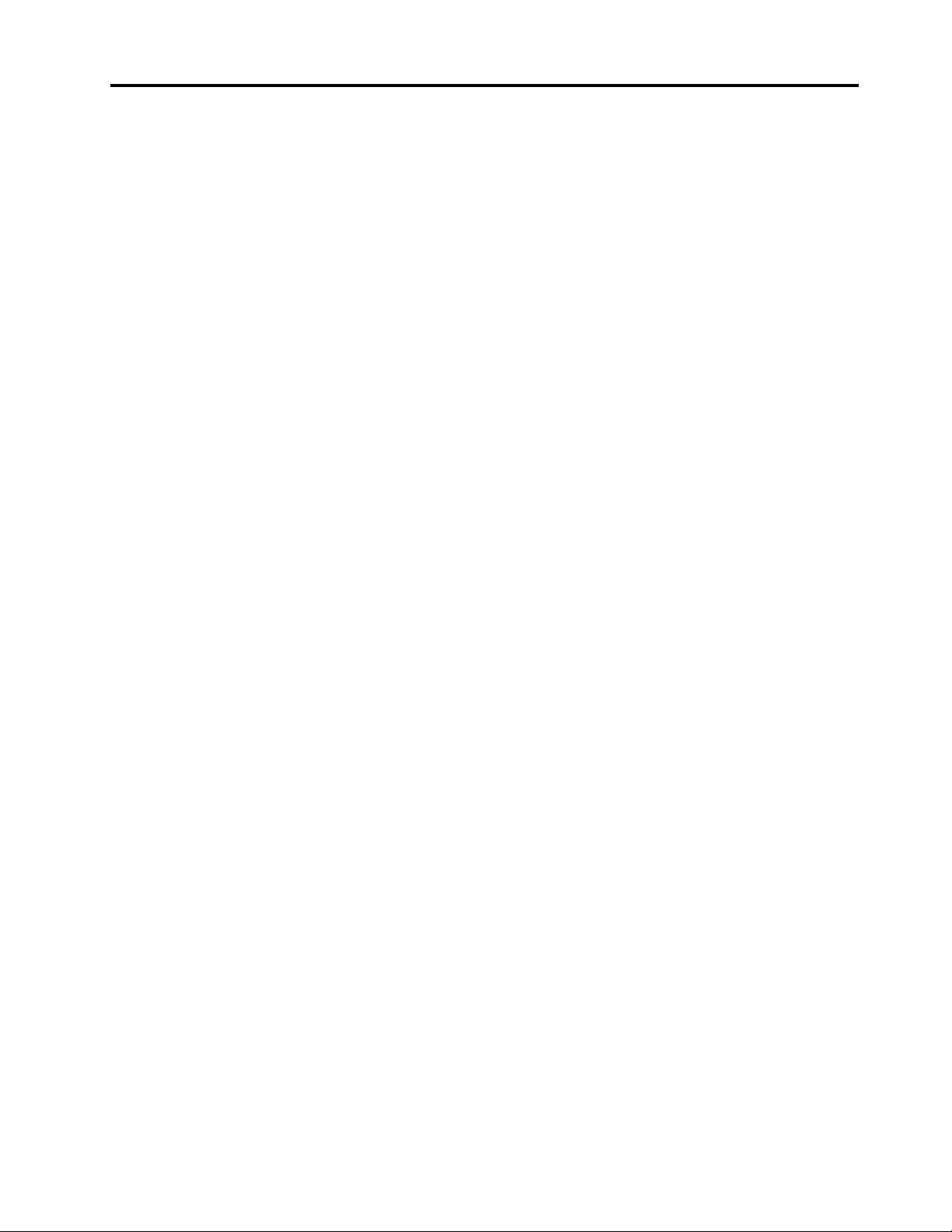
RoHSבטורקיה......................151
RoHSבאוקראינה.....................151
נספחF.סמלהתאימותשלאירופהואסיה......153
נספחE.ההנחיהלהגבלתחומריםמסוכנים(RoHS)
..............................149
RoHSבאיחודהאירופי...................149
RoHSבסין........................150
RoHSבהודו........................150
© Copyright Lenovo 2013, 2015iii
Page 6
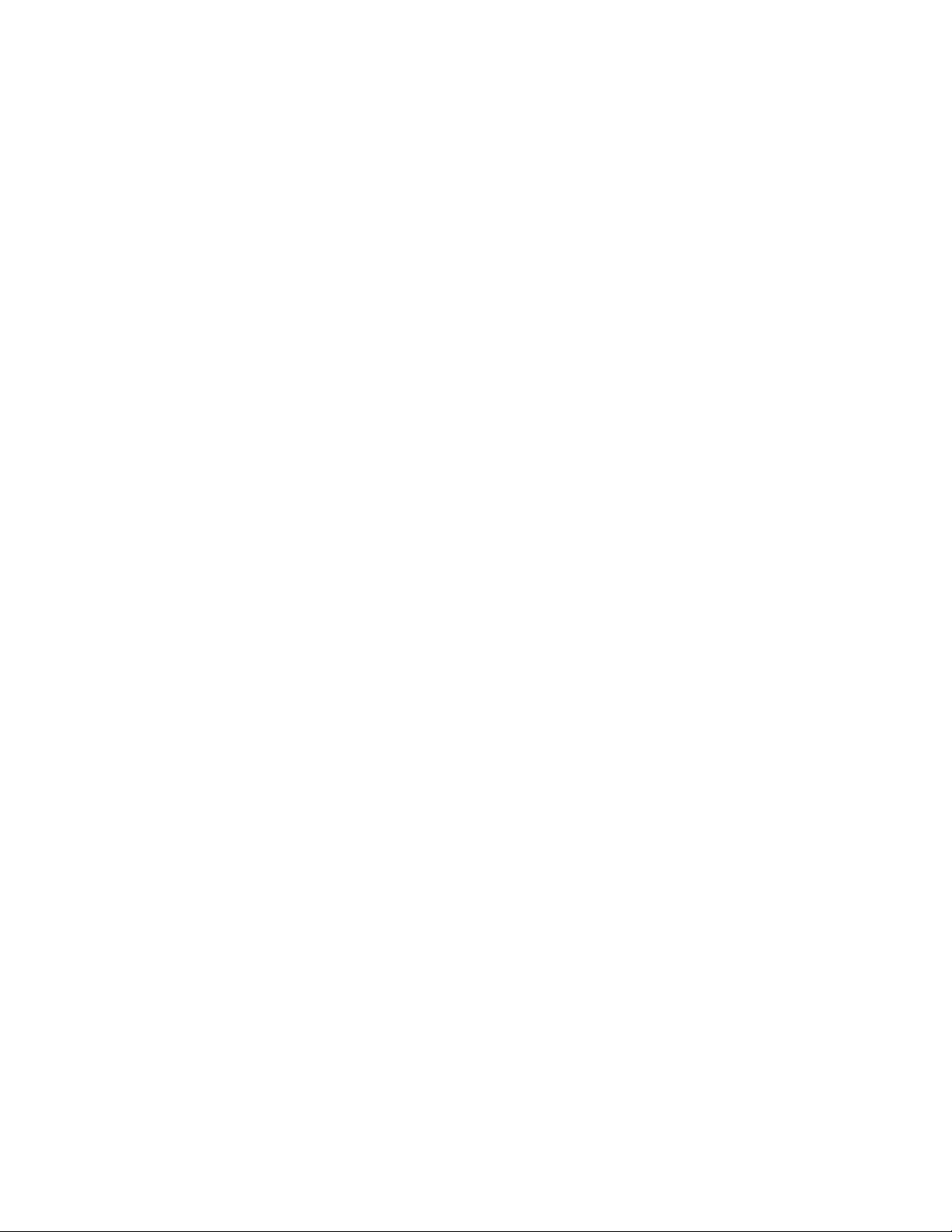
ivמדריךלמשתמש
Page 7
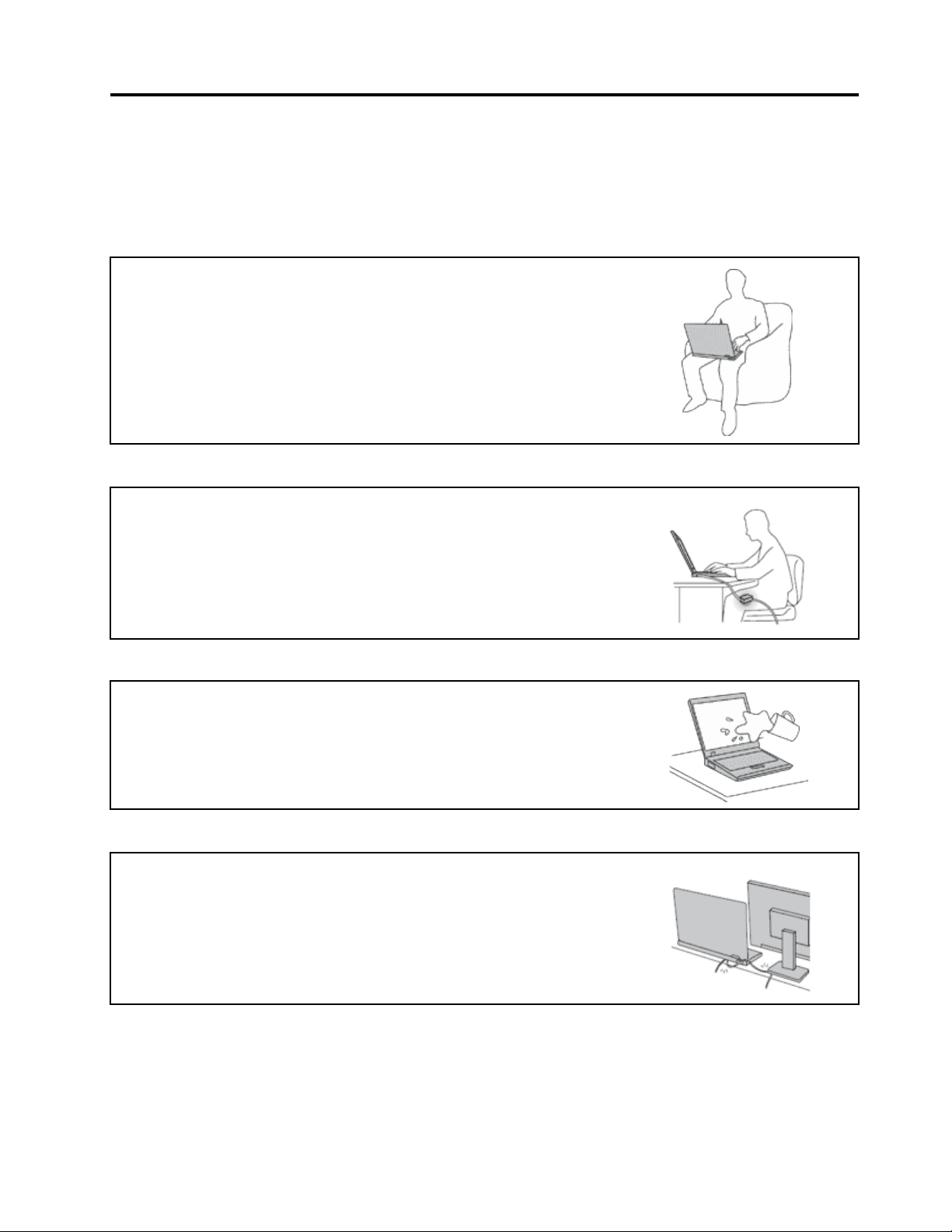
קראוזאתתחילה
הקפידולפעולבהתאםלעצותהחשובותהניתנותכאןכדילהפיקאתמרבהשימושוההנאהמהמחשבשלכם.אםלאתעשוכן,הדברעלוללגרוםלאי-נוחות,
לפציעהאולכשלהמחשב.
הגנועלעצמכםמפניהחוםשהמחשבמפיק.
כאשרהמחשבפועלאוכאשרהסוללהנטענת,ייתכןשהבסיס,המתקןשלמחשבכףהידוחלקיםאחרים
יתחממו.מידתהחוםתלויהבמידתפעילותהמערכתוברמתהטעינהשלהסוללה.
מגעממושךעםהגוף,אפילודרךהבגדים,עלוללגרוםלחוסרנוחותואפילולכוויות.
•הימנעוממגעממושךשלחלקיגופכםכגוןהידיים,הירכייםאוחלקיםאחריםעםחלקחםשלהמחשב.
•מעתלעת,הפסיקולהשתמשבמקלדתוהרימואתידיכםממשענתכףהיד.
הגנועלעצמכםמפניהחוםשמתאםמתחה-ACמפיק.
כאשרמחבריםאתמתאםמתחה-ACלרשתהחשמלולמחשב,הואמפיקחום.
מגעממושךעםהגוף,אפילודרךהבגדים,עלוללגרוםלכוויות.
•אלתביאואתמתאםה-ACבמגעעםחלקכלשהובגופכםבזמןשנעשהבושימוש.
•לעולםאלתשתמשובוכדילחמםאתגופכם.
מנעוהרטבהשלהמחשב.
כדילהימנעמהתזתנוזליםומסכנתהתחשמלות,הרחיקונוזליםמהמחשב.
הגנועלהכבליםמפנינזק.
הפעלתכוחעלהכבליםעלולהלפגועבהםאולקרועאותם.
הניחוכבליתקשורתוכבליםשלמתאםמתחAC,עכבר,מקלדת,מדפסתוכלהתקןאלקטרוניאחר,כך
שלאניתןיהיהלדרוךעליהםאולהיתקלבהם,שהמחשבשלכםאוחפציםאחריםלאילחצועליהם,ושלא
יינזקובאופןשיפגעבפעולתהמחשב.
© Copyright Lenovo 2013, 2015v
Page 8
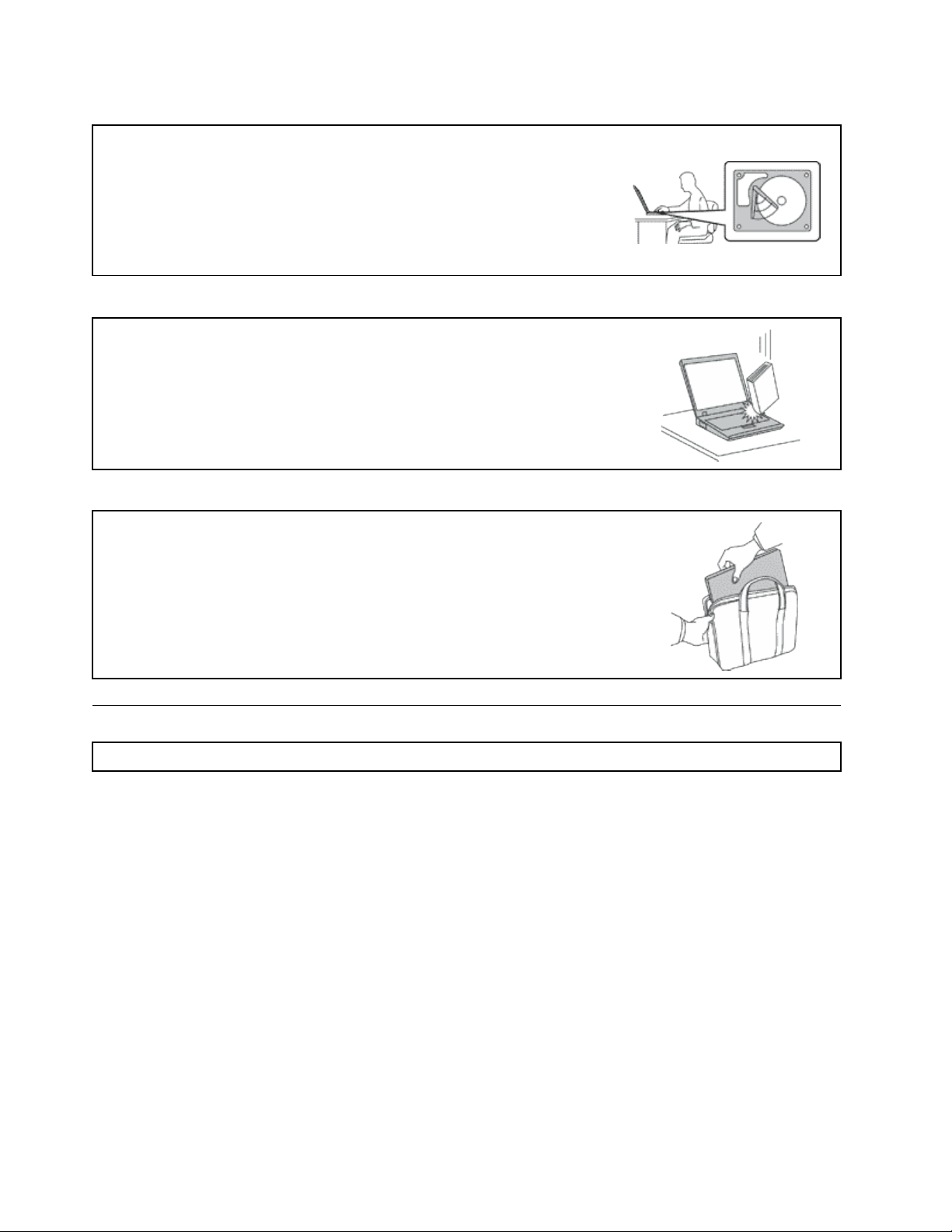
הגנועלהמחשבועלהנתוניםשלכםבעתהעברתהמחשב.
לפניהזזתמחשבהמצוידבכונןדיסקקשיח,בצעואחתמהפעולותשלהלן,וודאושמתגההפעלהכבויאו
מהבהב:
•כבואתהמחשב.
•העבירואתהמחשבלמצב"המתנה".
•העבירואתהמחשבלמצבשינה.
הדבריסייעלמנוענזקלמחשבואובדןאפשרישלנתונים.
טפלובמחשבבעדינות.
אלתשמטו,תכו,תשרטו,תכופפו,תטלטלו,תדחפואותציבועצמיםכבדיםעלהמחשב,התצוגהאוהתקנים
חיצוניים.
שאואתהמחשבבזהירות.
•השתמשובתיקנשיאהאיכותישמספקריפודוהגנהמתאימים.
•אלתארזואתהמחשבבמזוודהאובתיקצפופים.
•לפניהנחתהמחשבבתיקנשיאה,ודאושהואכבוי,במצבהמתנהאובמצבשינה.אלתניחואתהמחשבבתיק
נשיאהבעודופועל.
מידעבטיחותחשוב
הערה:קראואתמידעהבטיחותהחשובתחילה.
®
.לקבלתמידענוסף,עיינובפרק"מידעבנוגעלאחריות"במדריךהבטיחות,האחריותוההתקנה
מידעזהיכוללסייעלכםלהשתמשבמחשבהניידבאופןבטוח.פעלובהתאםלמידעהמצורףלמחשבושמרומידעזה.המידעבמסמךזהאינומשנהאתהתנאיםשל
הסכםהרכישהאואתכתבהאחריותהמוגבלתשלLenovo
המצורףלמחשבשלכם.
בטיחותהלקוחותחשובהלנו.המוצריםשלנותוכננוכךשיהיובטוחיםויעילים.עםזאת,מחשביםאישייםהםמכשיריםחשמליים.כבליחשמל,מתאמיםחשמליים
ורכיביםאחריםיכוליםלהוותסכנהבטיחותיתולגרוםלפגיעהבגוףאוברכוש,במיוחדאםלאמשתמשיםבהםכיאות.כדילהקטיןאתהסיכון,פעלובהתאם
להוראותהמצורפותלמוצר,הקפידולפעולבהתאםלכלהאזהרותשעלהמוצרוכלהאזהרותשבהוראותההפעלהועיינובמידעשבמסמךזהבקפידה.אםתקפידו
לפעולבהתאםלמידעשבמסמךזהולמידעשסופקעםהמחשב,תוכלולהגןעלעצמכםמסכנותוליצורסביבתעבודהבטוחהיותרלשימושבמחשב.
הערה:מידעזהכוללהתייחסויותלמתאמיחשמלולסוללות.בנוסףלמחשביםאישייםניידים,כמהמוצרים)כגוןרמקוליםוצגים(כולליםמתאמימתחחיצוניים.
אםישברשותכםמוצרכזה,מידעזהחלעליו.בנוסף,מוצריהמחשבשלכםמכיליםסוללהפנימיתבגודלמטבעשמספקתחשמללשעוןהמערכתגםכאשרהמחשב
אינומחוברלחשמל,ולכןהוראותהבטיחותבנוגעלסוללותחלותעלכלמוצריהמחשבים.
מצביםשדורשיםפעולהמיידית
מוצריםיכוליםלהינזקכתוצאהמשימושלאנאותאוהזנחה.אםהפגמיםחמוריםמאוד,איןלהשתמשבמוצרלפנישספקשירותמורשהיבדוקאותו,
ובמידתהצורךיתקןאותו.
בדומהלכלמכשיראלקטרוני,ישלהשגיחהיטבעלהמוצרבעתהפעלתו.במקריםנדירים,ייתכןשתבחינובריחאושתראועשןאוניצוצותבוקעים
מהמחשב.ייתכןשתשמעוקולותנפץ,קולותשבירהאושריקות.ייתכןשאלורקסימניםלכשלבטוחומבוקרשלרכיבחשמלי.אךייתכןשאלוסימנים
viמדריךלמשתמש
Page 9
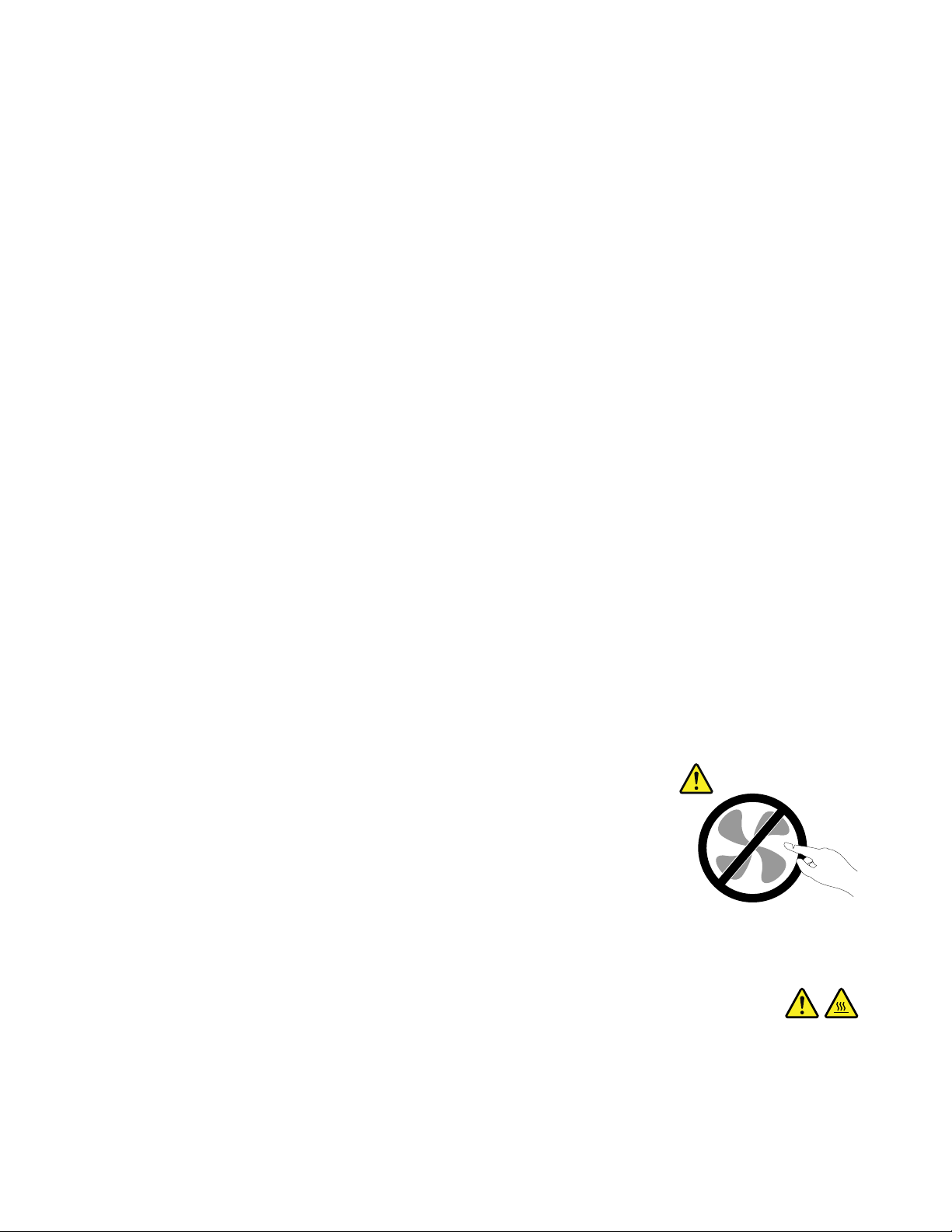
http://www.lenovo.com/support/phone
הנחיותבטיחות
לבעייתבטיחותאפשרית.בכלמקרה,אלתסתכנוואלתנסולאבחןאתהמצבבעצמכם.פנולמרכזהתמיכהבלקוחותלקבלתהדרכהנוספת.לקבלתרשימה
שלמספריהטלפוןשלמרכזיהשירותוהתמיכה,עיינובאתרהאינטרנטהבא:
בדקואתהמחשבואתרכיביולעתיםקרובותוחפשופגמים,בלאיאוסימניםלסכנה.במידהומצבשלרכיבמסויםיעוררבכםספק,אלתשתמשובמוצר.
פנולמרכזהתמיכהבלקוחותאוליצרןשלהמוצר,בקשוהוראותלבדיקתהמוצרומסרואותולתיקון,במידתהצורך.
אםתבחינובאחדמהמצביםהנדיריםהמתואריםלהלןאואםישלכםספקותבנוגעלבטיחותהמוצר,הפסיקולהשתמשבמוצר,נתקואותוממקורהחשמל
ומקוויהתקשורתופנולמרכזהתמיכהבלקוחותלקבלתהדרכהנוספת.
•כבליהחשמל,התקעים,מתאמיהחשמל,הכבליםהמאריכים,ההתקניםלהגנהמפניקפיצותמתחאוספקיהחשמלסדוקים,שבוריםאופגומים.
•סימניםשלהתחממותיתר,עשן,ניצוצותאואש.
•נזקלסוללה)כמולמשלסדקים,שקעיםאוקימוטים(,פליטהמהסוללהאוהצטברותשלחומריםזריםעלהסוללה.
•קולותשבירה,שריקות,קולותנפץאוריחחזקשעוליםמהמחשב.
•סימניםלנוזלשנשפךעלהמחשב,עלכבלהחשמלאועלמתאםהמתחאוסימניםלחפץשנפלעליהם.
•המחשב,כבלהחשמלאומתאםהמתחנחשפולמים.
•המחשבהופלאוניזוקבדרךכלשהי.
•המחשבאינופועלכשורהכאשרמפעיליםאותובהתאםלהוראותההפעלה.
הערה:אםתבחינובמצביםאלובמוצרשאינושלLenovo)למשל,בכבלמאריך(,הפסיקולהשתמשבאותומוצר,פנוליצרןהמוצרלקבלתהוראותנוספותאו
השיגותחליףמתאים.
נקטותמידבאמצעיהזהירותשלהלןכדילהקטיןאתסכנתהפציעהואתסכנתהנזקלרכוש.
שירותושידרוג
אםלאקיבלתםהוראהמפורשתממרכזהתמיכהבלקוחותאואםלאהופיעההוראהכזובמדריך,אלתנסולבצעפעולותתחזוקהבמוצר.מסרואתהמחשבאךורק
לספקשירותשמוסמךלתקןאתהמוצרהספציפישלכם.
הערה:הלקוחיכוללשדרגאולהחליףחלקיםמסוימים.שדרוגיםנקראיםבדרךכלל"תוספות".חלקיםהניתניםלהחלפהעל-ידיהלקוחנקראים"יחידותלהחלפה
עצמית"אוCRUs.כאשרהלקוחותרשאיםלהתקיןתוספותאולהחליףחלקיםבעצמם,Lenovoתספקתיעודוהוראות.הקפידולפעולבהתאםלהוראותבעת
התקנהאוהחלפהשלחלקים.העובדהשמחווןהחשמלנמצאבמצב"מופסק",איןפירושהבהכרחשאיןמתחבמוצר.לפניהסרתהכיסוייםממוצרהמצוידבכבל
חשמל,ודאותמידשהמוצרכבויומנותקמכלמקורחשמל.אםיתעוררושאלותאוחששות,פנולמרכזהתמיכהבלקוחות.
למרותשאיןחלקיםנעיםבמחשבלאחרניתוקכבלהחשמל,האזהרותהבאותחיוניותלבטחונכם.
זהירות:
חלקיםנעיםמסוכנים.אלתקרבואצבעותאוחלקיגוףאחרים.
זהירות:
לפניהחלפתיחידותלהחלפהעצמיתכלשהן,כבואתהמחשבוהמתינושלושעדחמשדקותלהתקררותהמחשבלפניפתיחתהכיסוי.
© Copyright Lenovo 2013, 2015vii
Page 10
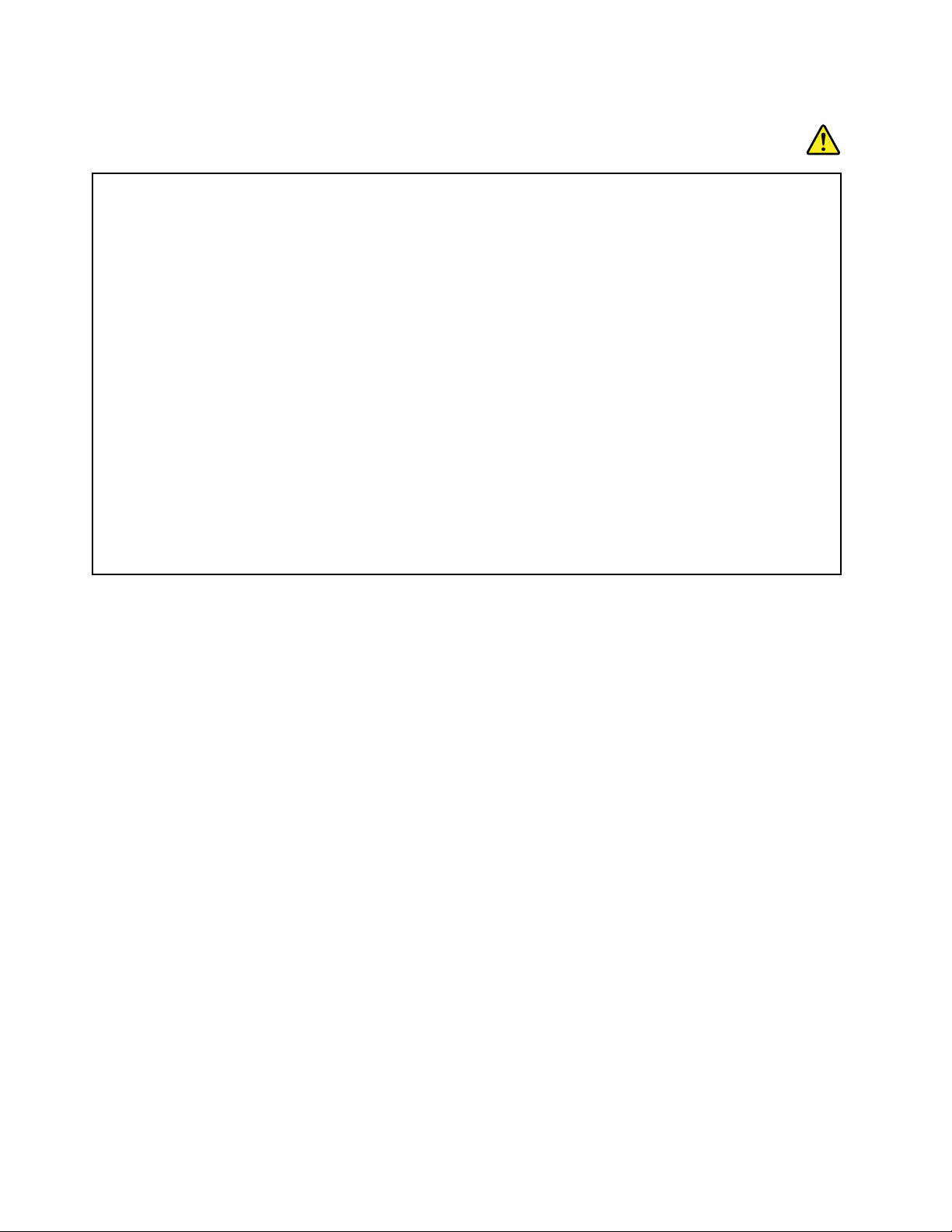
כבליחשמלומתאמיחשמל
סכנה
השתמשואךורקבכבליהחשמלובמתאמיהחשמלשסיפקיצרןהמוצר.
2
אוטוביותר.במדינות
עלכבליהחשמללהיותבעליאישורבטיחות.בגרמניה,עלהכבליםלהיותמסוגH05VV-F,3G,0.75מ"מ
אחרות,ייעשהשימושבסוגהמתאים.
לעולםאלתכרכואתכבלהחשמלסביבמתאםהחשמלאוסביבחפץאחר.פעולהזויכולהלמתוחאתהכבלולגרוםלשחיקה,להיסדקות
אולהסתלסלותהכבל.מצביםכאלויכוליםלהוותסכנהבטיחותית.
הקפידולהניחאתכבליהחשמלבמקוםשבולאידרכועליהםאוימעדועליהםובמקוםשבוחפציםאינםלוחציםעליהם.
הגנועלהכבליםועלמתאמיהמתחמנוזלים.לדוגמה,אלתניחואתהכבלאואתמתאםהמתחלידכיורים,לידאמבטיות,לידאסלותאו
עלרצפהשנוקתהבאמצעותחומריניקוינוזליים.נוזליםיכוליםלגרוםלקצר,במיוחדאםהכבלאומתאםהחשמלנמתחובגללשימוש
לאנאות.נוזליםיכוליםלגרוםגםלקורוזיהשלהמחבריםשלכבלהחשמלו/אושלמתאםהחשמל,דברשיכוללגרוםלהתחממותיתר.
חברותמידאתכבליהחשמלואתכבליהנתוניםבסדרהנכוןוודאושכלמחבריכבלהחשמלמחובריםכהלכהלשקעים.
אלתשתמשובמתאםמתח,אםעלהפיניםשלכניסתACהופיעהקורוזיהאואםניכריםסימניםשלהתחממותיתר)כמולמשלפלסטיק
מעוות(בכניסתACאובכלמקוםאחרבמתאםהמתח.
אלתשתמשובכבליחשמלאםבמגעיםהחשמלייםבאחדמהקצוותנתגלתהקורוזיה,אםנתגלוסימניםשלהתחממותיתראואםכבל
החשמלניזוקבכלצורהשהיא.
כבליםמאריכיםוהתקניםקשורים
ודאושהכבליםהמאריכים,ההתקניםלהגנהמפניקפיצותמתח,התקניהאל-פסקומפצליהחשמלשבשימושמתאימיםלדרישותהחשמליותשלהמוצר.לעולםאל
תגרמולעומסיתרבהתקניםאלו.אםנעשהשימושבמפצליחשמל,העומסאינוצריךלעלותעלדרישותהספקהמבואשלמפצלהחשמל.התייעצועםחשמלאי
ובקשוממנומידענוסףאםיתעוררושאלותבנוגעלעומסיחשמל,לצריכתהחשמלולדרישותהספקהקלט.
viiiמדריךלמשתמש
Page 11
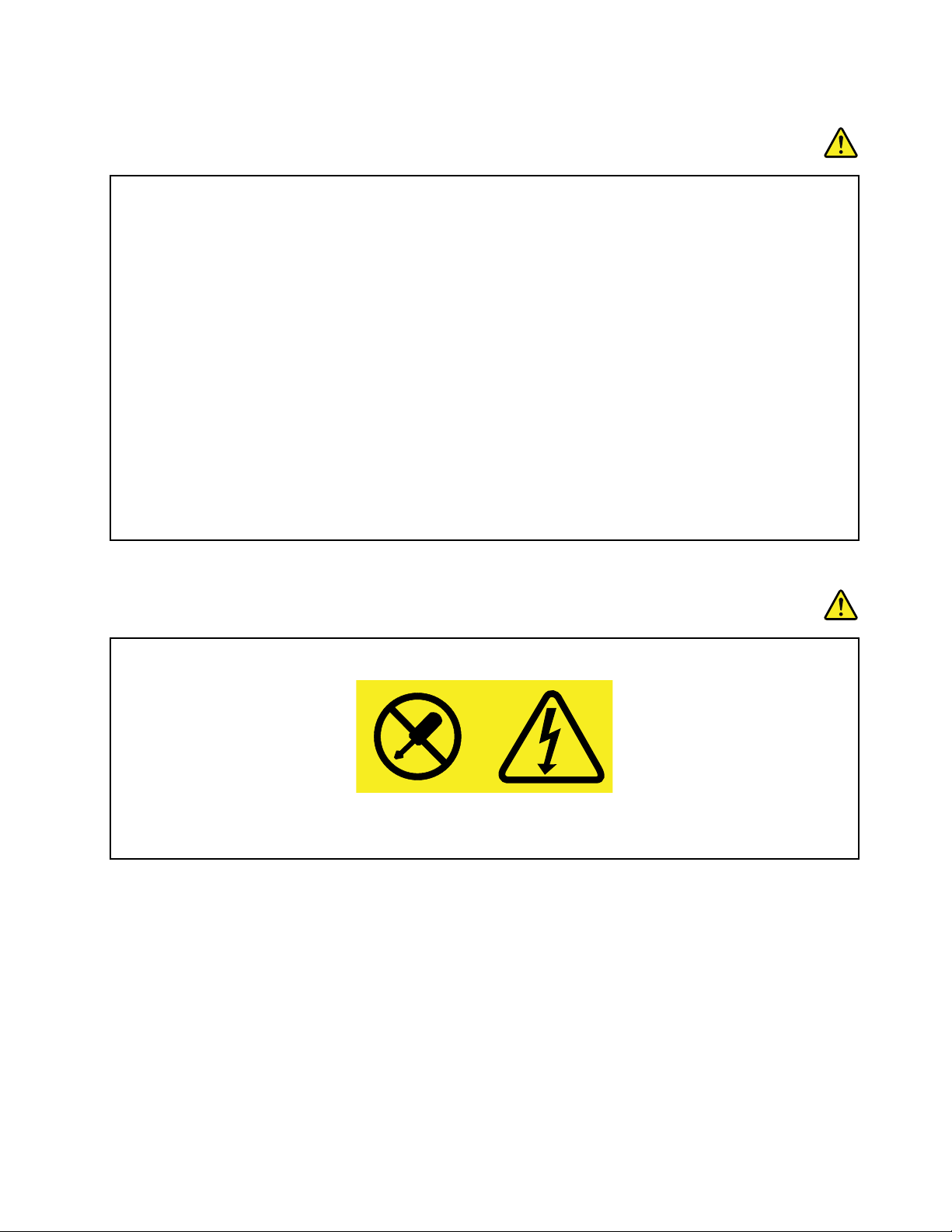
תקעיםושקעים
סכנה
איןלחבראתהמחשבלשקעחשמלפגוםאואכול.דאגולכךשהשקעיוחלףעלידיחשמלאימוסמך.
אלתכופפוואלתשנואתהתקע.אםהתקעניזוק,פנוליצרןוהשיגותחליף.
אלתשתמשובתקעחשמליהמשמשמוצריםחשמלייםאחריםהצורכיםחשמלרב;אחרת,מתחלאיציבעלוללפגועבמחשב,בנתונים
אובהתקניםמחוברים.
למוצריםשוניםישתקעיםעםשלושהפינים.תקעיםאלהמתאימיםאךורקלשקעיםחשמלייםעםהארקה.הארקההיאאמצעי
בטיחות.אלתנסולעקוףאמצעיבטיחותזהואלתחברואתהתקעלשקעללאהארקה.אםלאניתןלהכניסאתהתקעלשקע,פנו
לחשמלאילקבלתמתאםשקעמאושראוכדילהחליףאתהשקעבשקעהמתאיםלאמצעיבטיחותזה.לעולםאלתצרועומסיתרעל
שקעחשמל.העומסהכללישלהמערכתאינוצריךלעלותעל80אחוזמדרישותהמתחשלהענףשלהמעגלהחשמלי.התייעצועם
חשמלאיובקשוממנומידענוסףאםיתעוררושאלותבנוגעלעומסיחשמלולדרישותההספקשלהענףשלהמעגלהחשמלי.
ודאוששקעהחשמלשבשימושמחווטכראויוהקפידושהואיהיהנגישוממוקםקרובלציוד.אלתמתחואתכבליהחשמלבאופןשיפגע
בכבלים.
ודאושהתקעמספקאתהמתחוהזרםהמתאימיםעבורהמוצר.
חברוונתקואתהציודמשקעהחשמלבזהירות.
הצהרהבנוגעלאספקתהחשמל
סכנה
לעולםאלתסירואתהכיסוימספקהחשמלאומכלרכיבהמסומןבתוויתזו.
רמותמסוכנותשלמתח,זרםואנרגיהקיימותבכלרכיבשאליומוצמדתהתווית.רכיביםאלהאינםכולליםרכיביםלהחלפהעצמית.אם
אתםחושדיםשקיימתבעיהבאחדמהחלקיםהללו,פנולטכנאישירות.
התקניםחיצוניים
זהירות:
איןלחבראולנתקכבליםשלהתקניםחיצונייםכאשרהמחשבפועל,מלבדכבליUSBו-1394;אחרת,המחשבעלוללהינזק.כדילמנוענזקאפשרי
להתקניםמחוברים,המתינולפחותחמששניותלאחרכיבויהמחשבלפניניתוקהתקניםחיצוניים.
© Copyright Lenovo 2013, 2015ix
Page 12
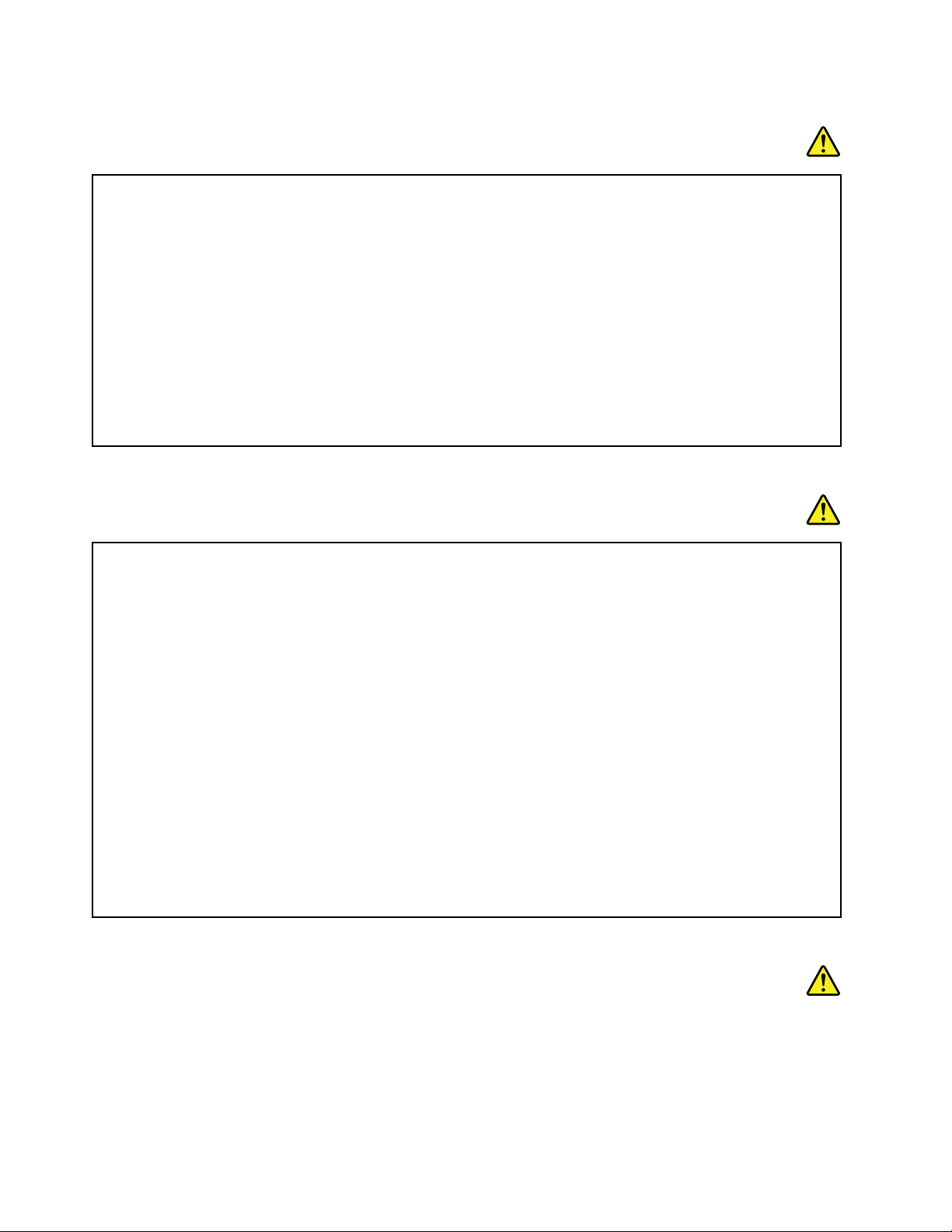
הודעהכלליתבנוגעלסוללות
סכנה
כלהמחשביםהאישייםשלLenovoמכיליםסוללתתאבגודלמטבעהמספקתחשמללשעוןהמערכת.כמוכן,מוצריםניידיםרבים,
כגוןמחשביםניידים,משתמשיםבמארזסוללותנטענותהמספקחשמללמערכתבמצבנייד.הסוללותש-Lenovoסיפקהלשימושעם
המחשבעברומבדקיתאימותוישלהחליפןרקבחלפיםשקיבלואישור.
אלתפתחואתהסוללהואלתבצעובהפעולותתחזוקה.אלתמעכו,אלתנקבוואלתשרפואתמארזהסוללותואלתקצרואתמגעי
הסוללה.אלתחשפואתהסוללהלמיםאולנוזליםאחרים.טענואתמארזהסוללותאךורקבהתאםלהוראותהכלולותבתיעודהמוצר.
שימושלאנכוןבסוללהעלוללגרוםלהתחממותה,דברשעלוללגרוםלגזיםאולהבות"להתנקז"ממארזהסוללותאומסוללתהמטבע.
אםהסוללהניזוקהאואםתבחינובפליטהמהסוללהאובהצטברותשלחומריםזריםעלמגעיהסוללה,הפסיקולהשתמשבסוללה,
והשיגותחליףמיצרןהסוללה.
ביצועיהסוללותעשוייםלהתדרדרבמידהולאנעשהבהןשימושבמשךזמןרב.עבורחלקמהסוללותהניתנותלטעינהחוזרת)במיוחד
סוללותליתיום-יון(,השארתהסוללההמרוקנתללאשימושעלולהלהגדילאתהסיכוןלקצרבסוללה,דברהמקצראתחייהסוללהועלול
להוותסכנתבטיחות.אלתניחולסוללותליתיום-יוןנטענותלהתרוקןלגמרי,ואלתאחסנואותןכשהןמרוקנות.
הודעהבנוגעלסוללההנטענת
סכנה
אלתנסולפרקאתמארזהסוללותאולבצעבושינויים.פעולותאלהעלולותלגרוםלפיצוץאולדליפהשלנוזלמאריזתהסוללות.
שימושבמארזסוללותשאינומהסוגשצויןעל-ידיLenovo,אובמארזסוללותמפורקאושעברשינוי,אינומכוסהבמסגרתהאחריות.
אםמארזהסוללותהנטענותמוחלףשלאכהלכה,קיימתסכנהלפיצוץ.מארזהסוללותמכילכמותקטנהשלחומריםמזיקים.כדילמנוע
פציעהאפשרית:
•החליפואתהסוללהרקבסוללהמהסוגעליוLenovoממליצה.
•הרחיקואתמארזהסוללותמאש.
•אלתחשפואותהלמיםאולגשם.
•אלתנסולפרקאותו.
•אלתגרמולקצרחשמליבו.
•הרחיקואותהמהישגידםשלילדים.
•אלתפילואתמארזהסוללות.
אלתניחואתמארזהסוללותבפחאשפהשמרוקןלמזבלה.בעתהשלכתהסוללה,הקפידולשמורעלהחוקיםאוהתקנותהמקומיים.
מומלץלאחסןאתמארזהסוללותבטמפרטורתהחדר,כשהןטעונותעדכ-30עד50%מהקיבולתשלהן.מומלץלטעוןאתמארז
הסוללותאחתלשנהכדילהימנעמטעינתיתר.
הודעהבנוגעלסוללתליתיוםבגודלמטבע
סכנה
x
מדריךלמשתמש
Page 13
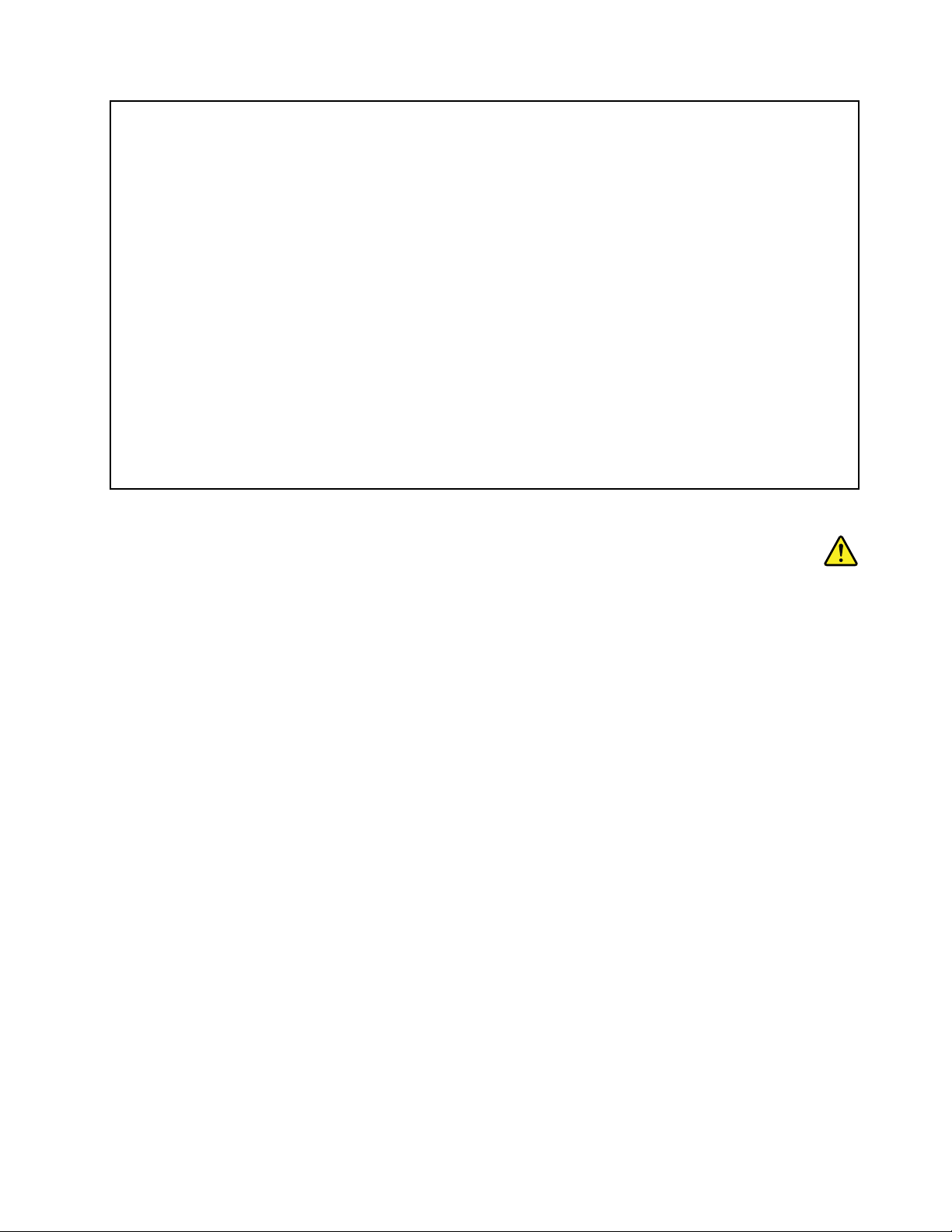
קיימתסכנתהתפוצצותאםהסוללהאינהמוחלפתכראוי.
בעתהחלפתסוללתהליתיוםבגודלמטבע,השתמשורקבסוללהזההאומסוגשווהערךהמומלץעל-ידיהיצרן.סוללתהליתיוםמכילה
ליתיוםועלולהלהתפוצץאםלאמטפליםבהכראויאואםלאמשליכיםאותהכהלכה.
אלתנסו:
•להשליךאולטבולאתהסוללהבמים
•לחמםאתהסוללהלטמפרטורההגבוההמ-100°C)212°F(
•לתקןאולפרקאתהסוללה
השליכואתהסוללהבהתאםלחוקיםוהתקנותהמקומיים.
ההצהרהשלהלןחלהעלמשתמשיםבמדינתקליפורניה,ארה"ב.
מידעאודותחומריםפרכלורטייםבקליפורניה:
מוצריםהמכיליםסוללותליתיום-מנגןדו-חמצניבגודלמטבעעשוייםלהכילפרכלורט.
חומרפרכלורטי-ישלטפלבזהירות,ראוwww.dtsc.ca.gov/hazardouswaste/perchlorate.
חוםואיוורורהמוצר
סכנה
© Copyright Lenovo 2013, 2015xi
Page 14

מחשבים,מתאמימתחACואביזריםרביםעשוייםלהפיקחוםכאשרהםמופעליםוכאשרהסוללותנטענות.מחשבימחברתיכולים
להפיקחוםרבבגללמידותיהםהקטנות.נקטותמידבאמצעיהזהירותשלהלן:
•כאשרהמחשבפועלאוכאשרהסוללהנטענת,ייתכןשהבסיס,המתקןשלמחשבכףהידוחלקיםאחריםיתחממו.הימנעוממגע
ממושךשלחלקיגופכםכגוןהידיים,הירכייםאוחלקיםאחריםעםחלקחםשלהמחשב.בעתשימושבמקלדת,הימנעומהנחתכפות
ידיכםלזמןממושךעלהמתקןשלמחשבכףהיד.המחשבמפיקמידהמסוימתשלחוםבמהלךפעולתוהרגילה.מידתהחוםתלויה
במידתפעילותהמערכתוברמתהטעינהשלהסוללה.מגעממושךעםהגוף,אפילודרךהבגדים,עלוללגרוםלחוסרנוחותואפילו
לכוויות.מעתלעתהפסיקולהשתמשבמקלדתעל-ידיהרמתהידייםמהמתקןשלמחשבכףהידוהימנעומשימושממושךבמקלדת.
•אלתפעילואתהמחשבואלתטענואתהסוללהלידחומריםמתלקחיםאובסביבתחומרינפץ.
•פתחיהאוורור,המאוורריםו/אוגופיהקירורמסופקיםעםהמוצרכדישההפעלהתהיהבטוחה,נוחהואמינה.התקניםאלהיכולים
להחסםבשוגגאםמניחיםאתהמחשבעלמיטה,ספה,שטיחאומשטחיםגמישיםאחרים.לעולםאלתחסמו,אלתכסוואלתשביתו
התקניםאלה.
•כאשרמחבריםאתמתאםמתחה-ACלרשתהחשמלולמחשב,הואמפיקחום.בעתהשימוש,אלתקרבואתהמתאםלגופכם.לעולם
אלתשתמשובמתאםמתחה-ACכדילחמםאתגופכם.מגעממושךעםהגוף,אפילודרךהבגדים,עלוללגרוםלכוויות.
למעןבטיחותכם,וכדילהבטיחביצועיםמיטבייםשלהמחשב,פעלותמידבהתאםלאמצעיהזהירותהבסיסייםשלהלן:
•אלתסירואתהכיסויכלעודהמחשבמחוברלחשמל.
•בדקוהצטברותאבקעלחוץהמחשבלעיתיםקרובות.
•הסירואבקמהלוחהקדמי.ייתכןשיהיהצורךלנקותלעיתיםקרובותיותרמחשביםהפועליםבאיזוריםמאובקיםאוסואנים.
•אלתגבילואותחסמואתפתחיהאוורור.
•אלתאחסנואותפעילואתהמחשבבתוךריהוט,שכןדברזהעשוילהגבירסכנהשלהתחממותיתר.
•אסורשטמפרטורתהאווירמסביבלמחשבתעלהעל35°C)95°F(.
מידעבטיחותבנוגעלזרםחשמלי
סכנה
הזרמיםהחשמלייםבכבליהחשמל,בכבליהטלפוןאובכבליהתקשורתמסוכנים.
כדילמנועסכנתהתחשמלות:
•אלתשתמשובמחשבבמהלךסופתברקים.
•איןלחבראולנתקכבליםכלשהם,אולבצעהתקנה,תחזוקהאושינויתצורהשלמוצרזהבמהלךסופתברקים.
•חברואתכלכבליהחשמללשקעבעלחיווטנכוןוהארקהנאותה.
•חברוכלפריטציודהמחוברלמחשבלשקעיםהמחווטיםכהלכה.
•בכלעתשאפשר,השתמשובידאחתבלבדלחיבורולניתוקכבליאותות.
•לעולםאלתפעילוציודכאשרישהוכחותלשריפה,נזילהאונזקמבני.
•נתקואתכבליהחשמלהמצורפים,מארזהסוללותואתכלהכבליםלפניפתיחתכיסוייההתקן,אלאאםקיבלתםהנחיהאחרתבאחד
מהליכיההתקנהוההגדרה.
•איןלהשתמשבמחשבלפנישכלמארזיהחלקיםהפנימייםמחובריםלמקומם.איןלהשתמשבמחשבכאשרחלקיםומעגליםפנימיים
חשופים.
סכנה
xii
מדריךלמשתמש
Page 15
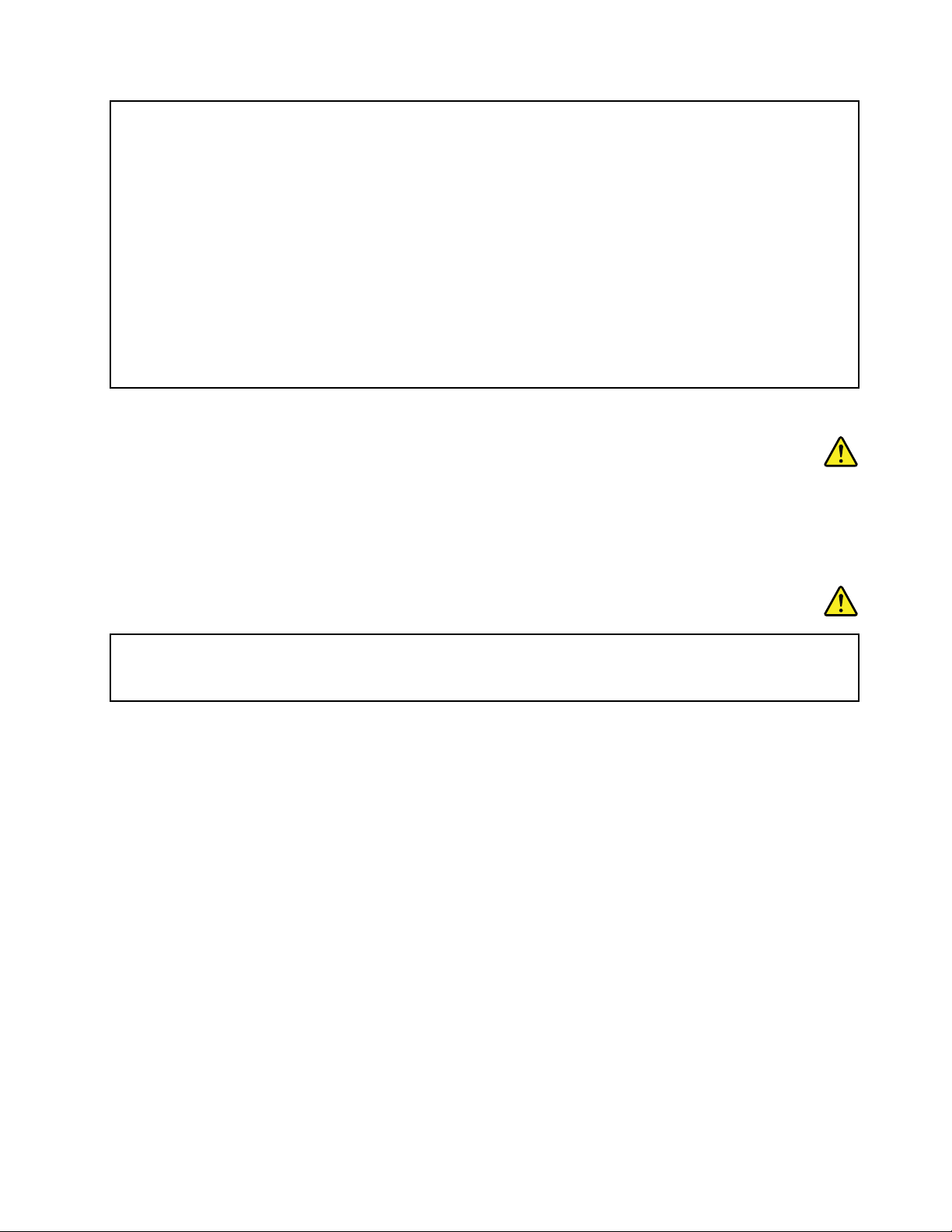
חברוונתקוכבליםכמתוארבהליכיםשלהלןבמהלךהתקנהוהעברהשלהמחשב,אובעתפתיחתהכיסוייםשלהמחשבושלההתקנים
המחובריםאליו.
כדילנתק:
1.כבואתכלההתקנים.
2.ראשית,נתקואתכבליהחשמלמהשקעים.
3.הסירואתכבליהאותותמןהמחברים.
4.נתקואתכלהכבליםמןההתקנים.
כדילחבר:
1.כבואתכלההתקנים.
2.ראשית,חברואתכלהכבליםלהתקנים.
3.חברואתכבליהאותותלמחברים.
4.חברואתכבליהחשמללשקעים.
5.הפעילואתההתקנים.
לפניהתקנתכלכבליהחשמלהאחריםהמחובריםלמחשב,עלכבלהחשמללהיותמנותקמהשקעשבקיראומכליהקיבול.
ניתןלחברמחדשאתכבלהחשמללשקעשבקיראולכליהקיבולרקלאחרחיבורכלכבליהחשמלהאחריםלמחשב.
הצהרתתאימותבנוגעללייזר
זהירות:
כאשרמוצרילייזר)כגוןתקליטורים,כונניDVD,התקניסיביםאופטייםאומשדרים(מותקנים,שימולבלהנחיותהבאות:
•אלתסירואתהכיסויים.הסרתהכיסוייםשלמוצרהלייזרעלולהלגרוםלחשיפהמסוכנתלקרינתלייזר.ההתקןאינוכוללרכיביםלהחלפהעצמית.
•שימושבבקרותובהתאמותשלאצוינואוביצועתהליכיםשלאצוינו,יכוליםלגרוםלחשיפהמסוכנתלקרינה.
סכנה
כמהממוצריהלייזרמכיליםדיודתלייזרמובניתClass 3AאוClass 3B.שימולבלדבריםשלהלן.
קיימתפליטתקרנילייזרכאשרהמוצרפתוח.אלתביטוישירותאלהקרן,אלתביטואלהקרןישירותדרךאמצעיםאופטיים,והימנעו
מחשיפהישירהלקרן.
הודעהלגביצגגבישנוזלי(LCD)
זהירות:
צגLCDעשוימזכוכית.טיפולמגושםאוהפלתהמחשבעלוליםלגרוםלולהישבר.אםצגLCDנשברוהנוזלהפנימיניתזלתוךעיניכםאונשפךעל
ידיכם,שטפומיידאתהאזוריםהנגועיםבמיםבמשך15דקותלפחות.אםמופיעיםסימניםלאחרהשטיפה,פנולרופא.
הערה:עבורמוצריםהכולליםנורותפלואורסנטהמכילותכספית)כגוןנורותשאינןמסוגLED(,נורתהפלואורסנטשבתצוגתהגבישהנוזלי(LCD)מכילה
כספית;השליכואותהבהתאםלתקנותהמקומיותאולחוקיהמדינה.
שימושבאוזניות
אםהמחשבשלכםכוללהןמחבראוזניותוהןמחבריציאתשמע,השתמשותמידבמחברהאוזניותעבוראוזניות.
זהירות:
לחץקולקיצונימאוזניותעלוללגרוםלאובדןשמיעה.כוונוןהאקולייזרלרמהמרביתמגביראתמתחהמוצאשלהאוזניותואתרמתהלחץהקולי.לכן,על
מנתלהגןעלשמיעתכם,כווננואתהאקולייזרלרמההמתאימה.
שימושמופרזבערכתראשאובאוזניותלפרקזמןממושךבעוצמתקולגבוההעלוללהיותמסוכןאםהאוזניותאינןתואמותלמפרטיEN 50332-2.יציאתמחבר
האוזניותבמחשבךעומדתבתקנותEN 50332-2תת-סעיף7.תקנהזומגבילהאתמתחפלטה-RMSהאמיתיהמרבישלהמחשבבפסרחבל-150 mV.לצורך
הגנהמפניאובדןשמיעה,ודאושסטהראשאוהאוזניותשבהםאתםמשתמשיםתואמיםגםל-EN 50332-2)הגבלותסעיף7(עבורמתחמאפייניפסרחבשל75
mV.שימושבאוזניותשאינןתואמותל-EN 50332-2עלוללהיותמסוכןבשלרמותלחץקולקיצוניות.
אםלמחשבLenovoשברשותכםמצורףסטראשאואוזניות,שילובהאוזניותוהמחשבכברתואםלמפרטיEN 50332-1.אםנעשהשימושבסטראששונהאו
באוזניותשונות,ודאושהםעומדיםבתקנותEN 50332-1)ערכיהגבלהשלסעיף6.5(.שימושבאוזניותשאינןתואמותל-EN 50332-1עלוללהיותמסוכן
בשלרמותלחץקולקיצוניות.
© Copyright Lenovo 2013, 2015xiii
Page 16
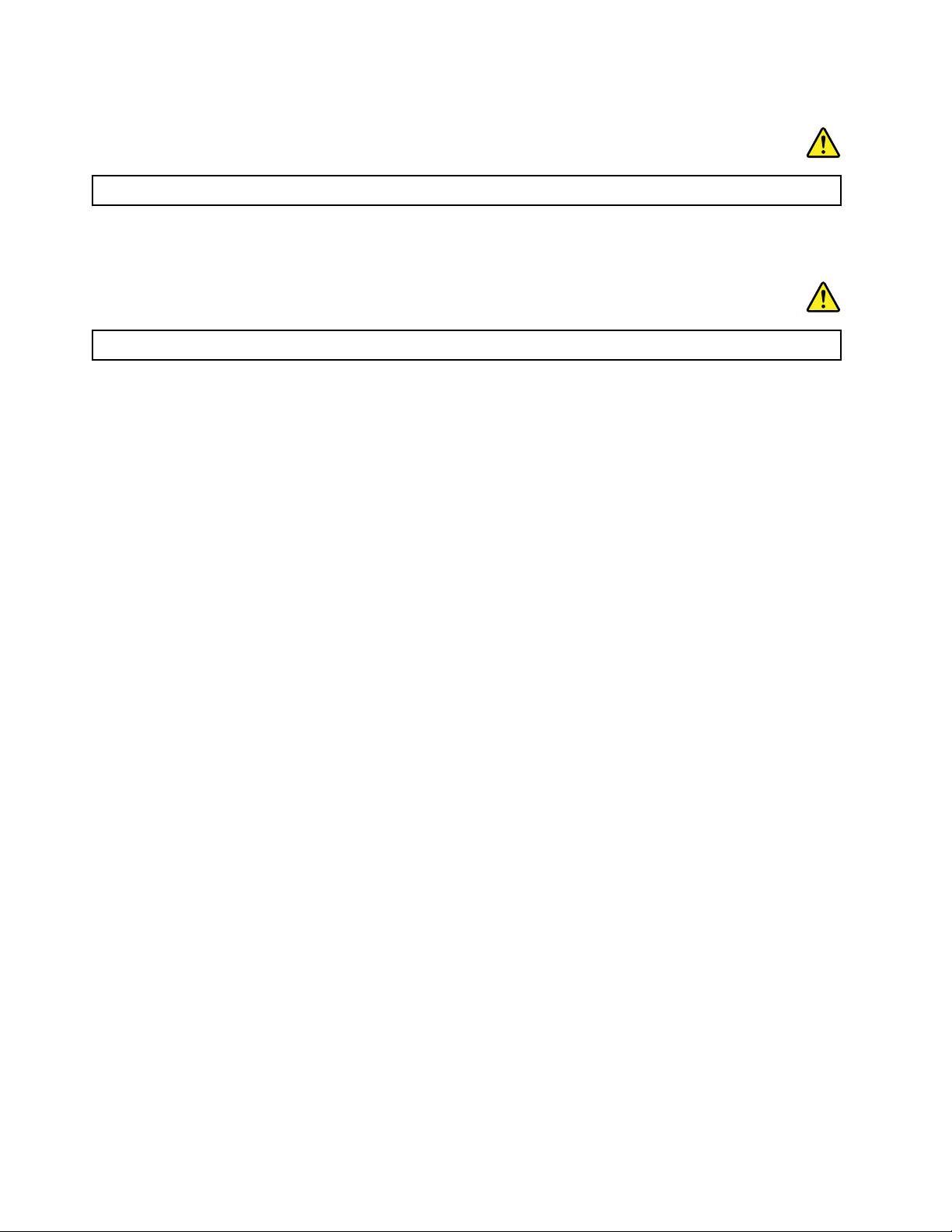
מידענוסףבנוגעלבטיחות
סכנה
שקיותפלסטיותעלולותלהיותמסוכנות.הרחיקושקיותפלסטיקמתינוקותוילדיםכדילמנועסכנתחנק.
הודעהעבורמשתמשיםבמחשבילוחאישיים
הודעתבטיחותעבורמשתמשיםבאוסטרליה
סכנה
אלתחברואתכבלהטלפוןבעתשימושבמחשבבמצבלוח.
הודעהעבורמשתמשיםבארה"ב
מחשביםאישייםרביםוהציודההיקפישלהםכולליםכבלים,כגוןכבליחשמלאוכבליםלחיבורהציודההיקפילמחשבהאישי.אםמוצרזהמצוידבכבלאוחוט
חשמלכאלה,חלותהאזהרותהבאות:
אזהרה:הטיפולבכבלשלמחשבזהאובכבליםשלהציודההיקפישנמכרעםמחשבזהיחשוףאתכםלעופרת,חומרכימישבמדינתקליפורניה,ארצותהברית,
ידועכמסרטןוכגורםלמומיםבעובריםולבעיותפוריותאחרות.שטפואתידיכםלאחרהטיפולבכבלים.
שמרוהוראותאלה.
xivמדריךלמשתמש
Page 17
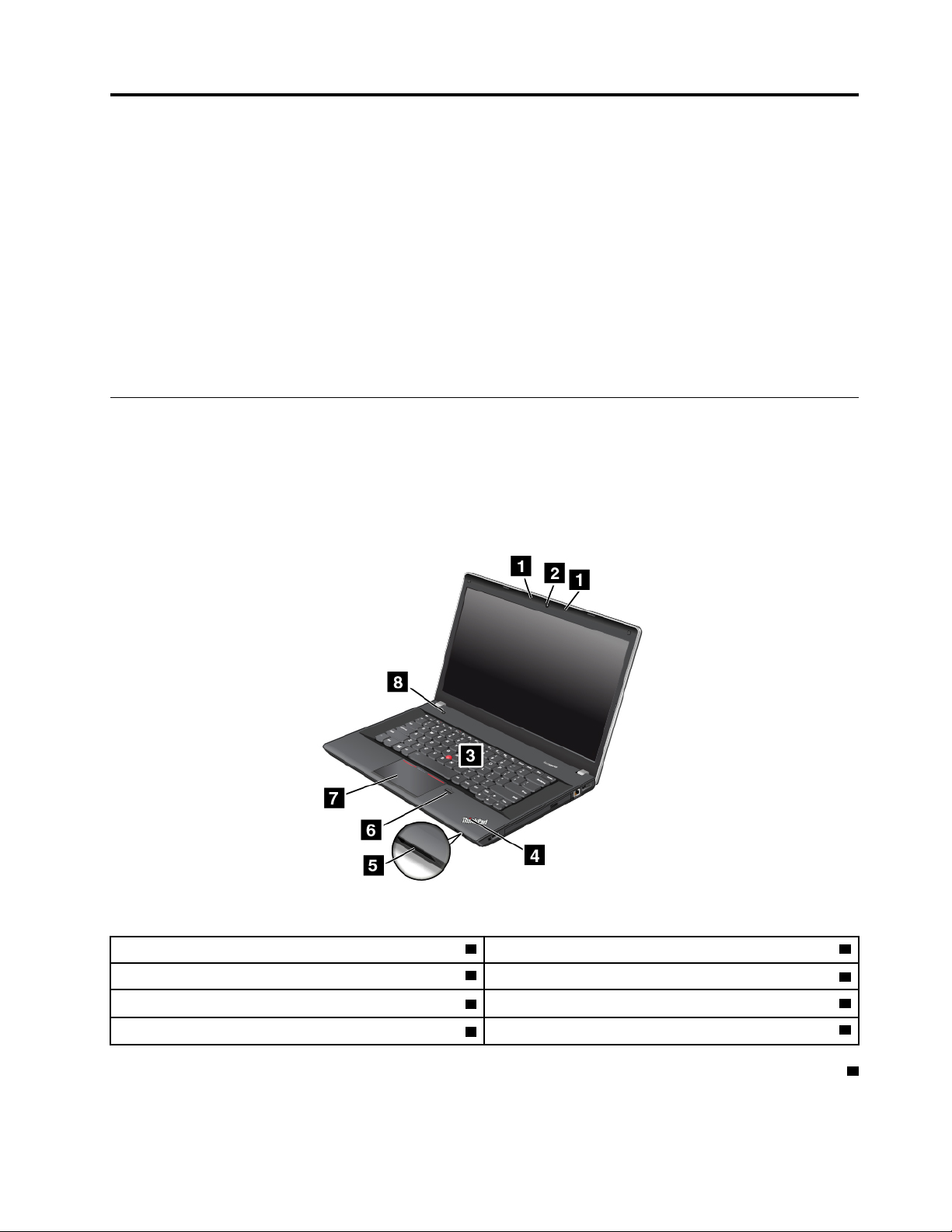
פרק1.סקירתהמוצר
פרקזהמספקמידעאודותמיקומיהמחברים,מיקומיםשלתוויותמוצרחשובות,תכונותהמחשב,מפרטים,סביבתההפעלהותוכניותהמותקנותמראשבמחשב.
פרקזהמכילאתהנושאיםהבאים:
•"איתורבקרות,מחבריםומחווניםשלהמחשב"בעמוד1
•"איתורמידעחשובבנוגעלמוצר"בעמוד10
•"מאפיינים"בעמוד13
•"מפרטים"בעמוד14
•"סביבתהפעלה"בעמוד15
•"תוכניותשלLenovo"בעמוד15
איתורבקרות,מחבריםומחווניםשלהמחשב
סעיףזהמציגאתתכונותהחומרהשלהמחשבוכוללאתהמידעהבסיסישיידרשלכםכדילהתחיללהשתמשבמחשב.
מבטמלפנים
מבטמלפניםעלThinkPad Edge E440
ThinkPad
איור1.מבטמלפניםעלThinkPad Edge E440
1מיקרופונים5חריץקוראכרטיסימדיה
6קוראטביעותאצבע
®
7משטחמגעשל
8מתגהפעלה
TrackPoint
®
2מצלמה
3התקןההצבעה
4מחווןמצבהמערכת
1מיקרופונים
המיקרופוניםהמובניםלוכדיםצליליםוקולותכאשרנעשהבהםשימושעםתוכניתהמסוגלתלטפלבשמע.
© Copyright Lenovo 2013, 20151
Page 18

בהתאםלדגםהמחשבשלכם,ייתכןשהואמצוידבמיקרופוןאחד.
2מצלמה
בדגמיםמסוימיםישמצלמהמשולבת.השתמשובמצלמהכדילצלםתמונותאולקייםועידתוידאו.לפרטים,ראו"שימושבמצלמה"בעמוד38.
התקןההצבעהשלThinkPad
3יתדההצבעהTrackPoint
7משטחהמגעשלThinkPad
המקלדתכוללתאתהתקןההצבעהשלThinkPad.הצבעה,בחירהוגרירהמהוותכולןחלקמתהליךיחיד,שאותותוכלולבצעמבלילהזיזאתאצבעותיכםממצב
הקלדה.לקבלתמידענוסף,ראו"שימושבהתקןההצבעהשלThinkPad"בעמוד27.
4מחווןמצבהמערכת
הנקודההמוארתבסמלשלThinkPadמשמשתכמחווןמצבמערכת.לקבלתמידעמפורטאודותהמחוון,ראו"מחוונימצב"בעמוד9.
5חריץקוראכרטיסימדיה
המחשבשלכםמצוידבחריץקוראכרטיסימדיה.הכניסוכרטיסמדייתהבזקלתוךחריץזהכדילקרואאתהנתוניםהשמוריםבכרטיס.לקבלתמידענוסףעל
הכרטיסיםהנתמכים,ראו"שימושבכרטיסמדייתהבזק"בעמוד39.
6קוראטביעותאצבע
בדגמיםמסוימיםישקוראטביעותאצבע.טכנולוגייתאימותטביעתהאצבעותמאפשרתגישתמשתמשפשוטהובטוחה,באמצעותשיוךטביעתהאצבעותשלכם
לסיסמה.לקבלתמידענוסףאודותקוראטביעותהאצבע,ראו"שימושבקוראטביעתהאצבעות"בעמוד49.
8מתגהפעלה
השתמשובמתגההפעלהכדילהפעילאתהמחשב.
®
Windows®7.במערכותההפעלהMicrosoft
כדילכבותאתהמחשב,השתמשובאפשרותהכיבויבתפריטהתחלשלמערכתההפעלהMicrosoft
Windows 8ו-Microsoft Windows 8.1,העבירואתהסמןאלהפינההשמאליתהעליונהאוהתחתונהשלהמסךכדילהציגאתהצ'ארמס.לאחרמכן,לחצועל
הגדרות!הפעלה!כיבוי.
אםהמחשבמפסיקלהגיבולאניתןלכבותאותו,לחצועלמתגההפעלהוהחזיקואותובמשך4שניותלפחות.אםהמחשבעדייןאינומגיב,נתקואתמתאםמתחה-
ACאואתתחנתהעגינהThinkPad OneLink Dockהנתמכתואתהסוללהכדילאפסאתהמחשב.
בנוסף,ניתןלתכנתאתמתגההפעלהכךשלחיצהעליותביאלכיבויהמחשבאולהעברתולמצבהמתנהאושינה.לשםכך,עליכםלשנותאתההגדרותשלתוכנית
צריכתהחשמל.כדילגשתאלההגדרותשלתוכניתצריכתהחשמל,בצעואתהפעולותהבאות:
•משתמשיWindows 7:הפעילואתהתוכניתPower Managerולאחרמכןלחצועלהלשוניתתוכניתצריכתחשמל.לקבלתהוראותלהפעלתהתוכנית
Power Manager,ראו"גישהלתוכניותשלLenovoבמערכתההפעלהWindows 7"בעמוד15.
•משתמשיWindows 8ו-Windows 8.1:עברואלשולחןהעבודה.לחצובאמצעותלחצןהעכברהימניעלסמלמצבהסוללהבאזורההודעותשל
Windows,ולאחרמכןלחצועלאפשרויותצריכתחשמלנוספות!בחרמהעושהלחצןההפעלה.
2מדריךלמשתמש
Page 19

מבטמלפניםעלThinkPad Edge E540
איור2.מבטמלפניםעלThinkPad Edge E540
1מיקרופונים6חריץקוראכרטיסימדיה
7קוראטביעותאצבע
8משטחהמגעשלThinkPad
2מצלמה
3התקןההצבעהTrackPoint
4מקלדתנומרית9מתגהפעלה
5מחווןמצבהמערכת
1מיקרופונים
המיקרופוניםהמובניםלוכדיםצליליםוקולותכאשרנעשהבהםשימושעםתוכניתהמסוגלתלטפלבשמע.
בהתאםלדגםהמחשבשלכם,ייתכןשהואמצוידבמיקרופוןאחד.
2מצלמה
בדגמיםמסוימיםישמצלמהמשולבת.השתמשובמצלמהכדילצלםתמונותאולקייםועידתוידאו.לפרטים,ראו"שימושבמצלמה"בעמוד38.
התקןההצבעהשלThinkPad
3יתדההצבעהTrackPoint
8משטחהמגעשלThinkPad
המקלדתכוללתאתהתקןההצבעהשלThinkPad.הצבעה,בחירהוגרירהמהוותכולןחלקמתהליךיחיד,שאותותוכלולבצעמבלילהזיזאתאצבעותיכםממצב
הקלדה.לקבלתמידענוסף,ראו"שימושבהתקןההצבעהשלThinkPad"בעמוד27.
4מקלדתנומרית
המחשבשלכםמצוידבמקלדתנומריתשיכולהלשמשלהקלדהמהירהשלמספרים.
5מחווןמצבהמערכת
סמלThinkPadהמוארשבמשענתכףהידמשמשכמחווןמצבמערכת.לקבלתמידעמפורטאודותהמיקוםוהמשמעותשלמחווןזה,ראו"מחוונימצב"בעמוד9.
6חריץקוראכרטיסימדיה
ייתכןשהמחשבשלכםמצוידבחריץקוראכרטיסימדיה.הכניסוכרטיסמדייתהבזקלתוךחריץזהכדילקרואאתהנתוניםהשמוריםבכרטיס.לקבלתמידענוסף
עלהכרטיסיםהנתמכים,ראו"שימושבכרטיסמדייתהבזק"בעמוד39.
פרק1.סקירתהמוצר3
Page 20

6קוראטביעותאצבע
בדגמיםמסוימיםישקוראטביעותאצבע.טכנולוגייתאימותטביעתהאצבעותמאפשרתגישתמשתמשפשוטהובטוחה,באמצעותשיוךטביעתהאצבעותשלכם
לסיסמה.לקבלתמידענוסףאודותקוראטביעותהאצבע,ראו"שימושבקוראטביעתהאצבעות"בעמוד49.
9מתגהפעלה
השתמשובמתגההפעלהכדילהפעילאתהמחשב.
כדילכבותאתהמחשב,השתמשובאפשרותהכיבויבתפריטהתחלשלמערכתההפעלהMicrosoft Windows 7.במערכותההפעלהMicrosoft Windows 8
ו-Microsoft Windows 8.1,העבירואתהסמןאלהפינההשמאליתהעליונהאוהתחתונהשלהמסךכדילהציגאתהצ'ארמס.לאחרמכן,לחצועלהגדרות
!הפעלה!כיבוי.
אםהמחשבמפסיקלהגיבולאניתןלכבותאותו,לחצועלמתגההפעלהוהחזיקואותובמשך4שניותלפחות.אםהמחשבעדייןאינומגיב,נתקואתמתאםמתחה-
ACאואתתחנתהעגינהThinkPad OneLink Dockהנתמכתואתהסוללהכדילאפסאתהמחשב.
בנוסף,ניתןלתכנתאתמתגההפעלהכךשלחיצהעליותביאלכיבויהמחשבאולהעברתולמצבהמתנהאושינה.לשםכך,עליכםלשנותאתההגדרותשלתוכנית
צריכתהחשמל.כדילגשתאלההגדרותשלתוכניתצריכתהחשמל,בצעואתהפעולותהבאות:
•משתמשיWindows 7:הפעילואתהתוכניתPower Managerולאחרמכןלחצועלהלשוניתתוכניתצריכתחשמל.לקבלתהוראותלהפעלתהתוכנית
Power Manager,ראו"גישהלתוכניותשלLenovoבמערכתההפעלהWindows 7"בעמוד15.
•משתמשיWindows 8ו-Windows 8.1:עברואלשולחןהעבודה.לחצובאמצעותלחצןהעכברהימניעלסמלמצבהסוללהבאזורההודעותשל
Windows,ולאחרמכןלחצועלאפשרויותצריכתחשמלנוספות!בחרמהעושהלחצןההפעלה.
מבטמימין
הערה:המקלדתשלהמחשבשלכםעשויהלהיראותשונהמהאיורהבא.
איור3.מבטמימיןעלThinkPad Edge E440ו-E540
4מחברמתחAC
5מחברLenovo OneLink
1מחברAlways-on USB)מחברUSB 2.0(
2כונןאופטי
3מחבראתרנט
1מחברAlways-on USB)מחברUSB 2.0(
כברירתמחדל,מחברAlways On Universal Serial Bus (USB)מאפשרלכםלטעוןהתקניםדיגיטלייםניידיםוטלפוניםחכמיםמסוימיםכאשרהמחשב
במצביםהבאים:
•כאשרהמחשבפועלאובמצבהמתנה.
4מדריךלמשתמש
Page 21
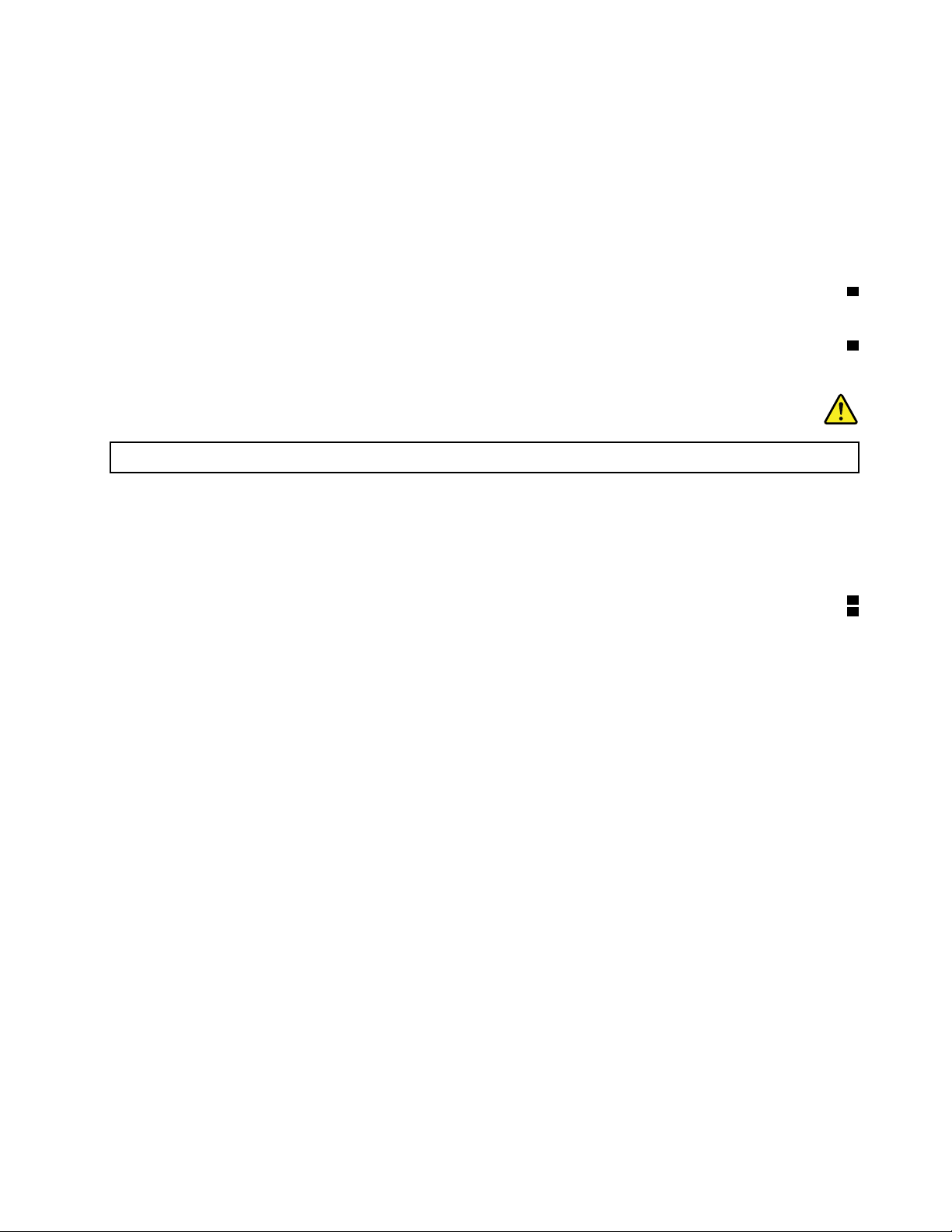
•כאשרהמחשבבמצבשינהאוכבוי,אךמחוברלחשמל
כדילטעוןהתקניםאלהבזמןשהמחשבבמצבשינהאוכבויואינומחוברלחשמל,בצעואתהפעולותהבאות:
•משתמשיWindows 7:הפעילואתהתוכניתPower Managerולאחרמכןלחצועלהלשוניתהגדרותחשמלכלליות.לאחרמכןסמנואתהתיבהאפשר
טעינתUSBמסוללתהמחשבגםכשהמחשבכבויולחצועלאישוראועלהחל.
•משתמשיWindows 8ו-Windows 8.1:לחצועלמקשWindowsכדילעבוראלהמסך"התחל".לחצועלLenovo Settings!הפעלה.לאחרמכן,
סמנואתהתיבהאפשרטעינתUSBמסוללתהמחשבגםכשהמחשבכבויתחתAlways On USB.
הערה:בעתחיבורכבלUSBלמחברUSBזה,ודאושסימוןה-USBפונהכלפימעלה.אחרת,המחברעלוללהינזק.
2כונןאופטי
השתמשובכונןהאופטילקריאהאוצריבהשלתקליטוריםאופטיים.
3מחבראתרנט
מחברהאתרנטמשמשלחיבורהמחשבלרשתתקשורתמקומית)LAN(.
סכנה
כדילמנועסכנתהתחשמלות,אלתחברואתכבלהטלפוןלמחבראתרנט.ניתןלחברכבלאתרנטלמחברזהבלבד.
מחברהאתרנטמצוידבשנימחווניםהמציגיםאתמצבהחיבורלרשת.כאשרהמחווןהשמאליהעליוןדולקבאורירוקקבוע,המחשבשלכםמתחברל-LAN
והפעלהעםהרשתזמינה.כאשרהמחווןהימניהעליוןמהבהבבאורצהוב,מתבצעתהעברתנתונים.
הערה:אםתחברואתהמחשבלתחנתעגינהנתמכתמסוגThinkPad OneLink Dock,השתמשובמחברהאתרנטשלתחנתהעגינהכדילהתחברלרשת
תקשורתמקומית)LAN(,ולאבזהשלהמחשב.
4מחברמתחAC
5מחברLenovo OneLink
כשמתאםמתחה-ACמחוברלמחברמתחה-AC,הואמספקמתחלמחשבוטועןאתהסוללה.כאשרתחנתעגינהThinkPad OneLink Dockנתמכתמחוברת
למחברLenovo OneLink,היאמרחיבהאתיכולותהמחשבוגםמספקתמתחACלמחשבוטוענתאתהסוללה.
כדילהשתמשבמחברLenovo OneLink,ישלהסירתחילהאתכיסויהמחבר.
הערה:הקפידולשמוראתכיסויהמחבר.כשאינכםמשתמשיםבמחברLenovo OneLink,חברואתהכיסוישלומחדש.
פרק1.סקירתהמוצר5
Page 22

מבטמשמאל
מבטמשמאלעלThinkPad Edge E440
איור4.מבטמשמאלעלThinkPad Edge E440
4מחבריUSB 3.0
5מחבר™High Definition Multimedia Interface - HDMI
6מחברשמעמשולב
1חריץלמנעולאבטחה
2תריסיאוורור)שמאליים(
3מחברVGA
1חריץלמנעולאבטחה
רכשומנעולאבטחהעםכבלהמתאיםלחריץזהכדילחבראתהמחשבלחפץנייחולהגןעליומפניגניבה.
2תריסיאוורור)שמאליים(
תריסיהאוורורוהמאווררהפנימימאפשריםתנועתאווירבמחשבכדילהבטיחצינוןנאותשלרכיביהמחשבובייחודשלהמיקרו-מעבד.
הערה:כדילהבטיחזרימתאווירתקינה,איןלהניחחפציםמולתריסיהאוורור.
3מחברVGA
השתמשובמחברה-Video Graphics Array (VGA)לחיבורהמחשבלהתקןוידאוהתומךב-VGA,כגוןצגVGA.
הערה:אםתחברואתהמחשבלתחנתעגינהנתמכתמסוגThinkPad OneLink Dock,השתמשובמחברה-VGAשלתחנתהעגינה,ולאבזהשלהמחשב.
4מחבריUSB 3.0
מחבריה-USB 3.0משמשיםלחיבורהתקניםהתומכיםב-USB,כגוןמדפסתאומצלמהדיגיטליתעםחיבורUSB.
הערה:בעתחיבורכבלUSBלמחברUSBזה,ודאושסימוןה-USBפונהכלפימעלה.אחרת,המחברעלוללהינזק.
5מחברHDMI
השתמשובמחברה-high-definition multimedia interface (HDMI)לחיבורהמחשבלהתקןשמעדיגיטליאומסךוידאוהתומכיםב-HDMI,כגוןטלוויזיה
בהפרדהגבוהה)HDTV(.
הערה:אםתחברואתהמחשבלתחנתעגינהנתמכתמסוגThinkPad OneLink Dock,השתמשובמחברה-HDMIשלתחנתהעגינה,ולאבזהשלהמחשב.
6מחברשמעמשולב
כדילהאזיןלקולהבוקעמהמחשבשלכם,חברואוזניותבעלותתקע3.5מ"מעם4פיניםלמחברהשמעהמשולב.
6מדריךלמשתמש
Page 23
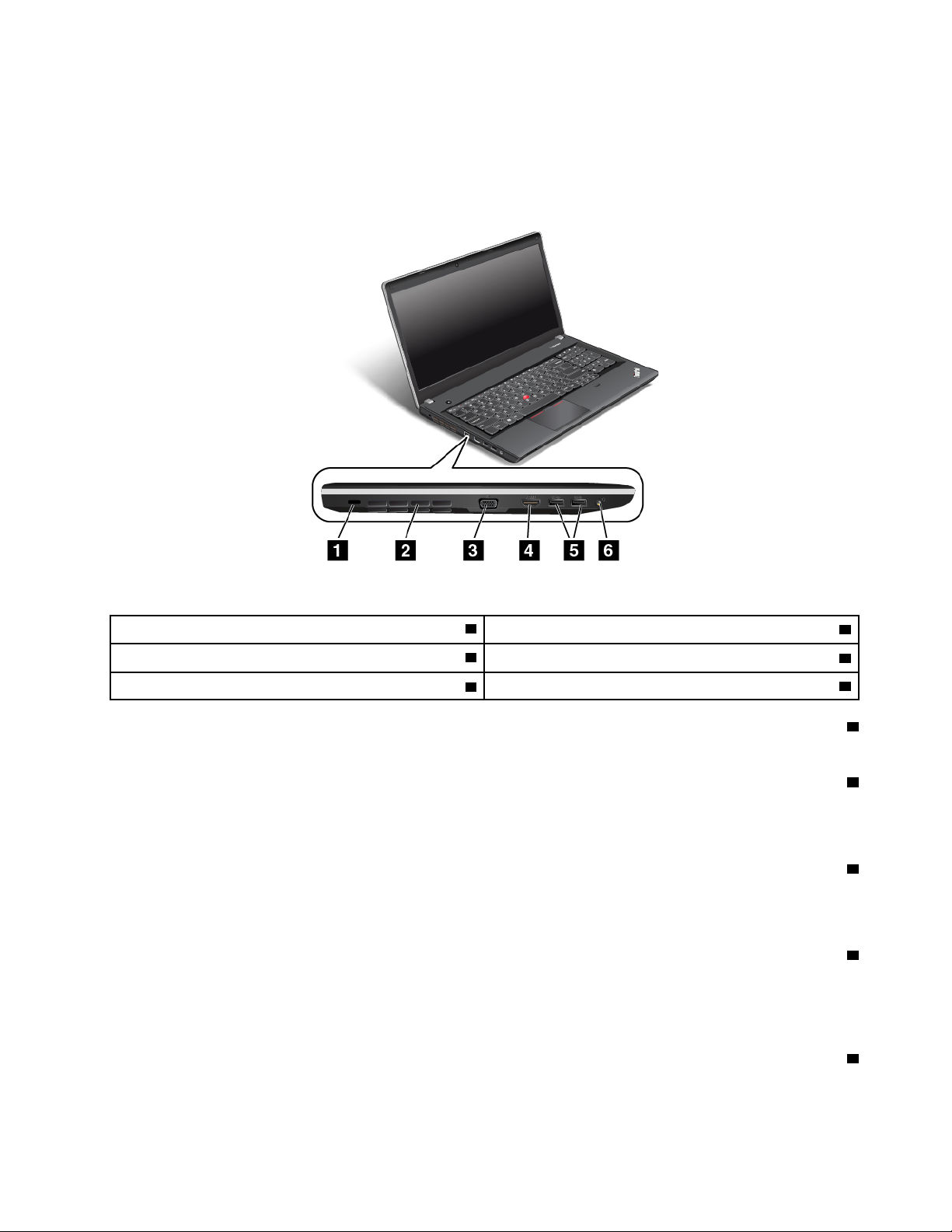
הערות:
•אםאתםמשתמשיםבאוזניותבעלותמתגפונקציות,אלתלחצועלמתגזהבעתהשימושבאוזניות.אםתלחצועליו,המיקרופוןשלהאוזניותיושבת,
ובמקומויופעלוהמיקרופוניםהמשולביםשלהמחשב.
•מחברהשמעהמשולבאינותומךבמיקרופוןרגיל.לקבלתמידענוסף,ראו"שימושבמאפיינישמע"בעמוד38.
מבטמשמאלעלThinkPad Edge E540
איור5.מבטמשמאלעלThinkPad Edge E540
4מחברHDMI
5מחבריUSB 3.0
6מחברשמעמשולב
1חריץלמנעולאבטחה
2תריסיאוורור)שמאליים(
3מחברVGA
1חריץלמנעולאבטחה
רכשומנעולאבטחהעםכבלהמתאיםלחריץזהכדילחבראתהמחשבלחפץנייחולהגןעליומפניגניבה.
2תריסיאוורור)שמאליים(
תריסיהאוורורוהמאווררהפנימימאפשריםתנועתאווירבמחשבכדילהבטיחצינוןנאותשלרכיביהמחשבובייחודשלהמיקרו-מעבד.
הערה:כדילהבטיחזרימתאווירתקינה,איןלהניחחפציםמולתריסיהאוורור.
3מחברVGA
השתמשובמחברה-Video Graphics Array (VGA)לחיבורהמחשבלהתקןוידאוהתומךב-VGA,כגוןצגVGA.
הערה:אםתחברואתהמחשבלתחנתעגינהנתמכתמסוגThinkPad OneLink Dock,השתמשובמחברה-VGAשלתחנתהעגינה,ולאבזהשלהמחשב.
5מחברHDMI
השתמשובמחברה-high-definition multimedia interface (HDMI)לחיבורהמחשבלהתקןשמעדיגיטליאומסךוידאוהתומכיםב-HDMI,כגוןטלוויזיה
בהפרדהגבוהה)HDTV(.
הערה:אםתחברואתהמחשבלתחנתעגינהנתמכתמסוגThinkPad OneLink Dock,השתמשובמחברה-HDMIשלתחנתהעגינה,ולאבזהשלהמחשב.
5מחבריUSB 3.0
מחבריה-USB 3.0משמשיםלחיבורהתקניםהתומכיםב-USB,כגוןמדפסתאומצלמהדיגיטליתעםחיבורUSB.
הערה:בעתחיבורכבלUSBלמחברUSBזה,ודאושסימוןה-USBפונהכלפימעלה.אחרת,המחברעלוללהינזק.
פרק1.סקירתהמוצר7
Page 24

6מחברשמעמשולב
כדילהאזיןלקולהבוקעמהמחשבשלכם,חברואוזניותבעלותתקע3.5מ"מעם4פיניםלמחברהשמעהמשולב.
הערות:
•אםאתםמשתמשיםבאוזניותבעלותמתגפונקציות,אלתלחצועלמתגזהבעתהשימושבאוזניות.אםתלחצועליו,המיקרופוןשלהאוזניותיושבת,
ובמקומויופעלוהמיקרופוניםהמשולביםשלהמחשב.
•מחברהשמעהמשולבאינותומךבמיקרופוןרגיל.לקבלתמידענוסף,ראו"שימושבמאפיינישמע"בעמוד38.
מבטמלמטה
הערה:חלקוהתחתוןשלהמחשבשלכםעשוילהיראותשונהבמקצתמהאיורהבא.
איור6.מבטמלמטהעלThinkPad Edge E440ו-E540
4חריץשדרוגהזיכרון
5כונןדיסקקשיחאוכונןזיכרוןמוצק
1חריץכרטיסLANאלחוטי
2סוללה
3חריץלכרטיסWANאלחוטיאולכונןזיכרוןמוצקמסוגM.2
1חריץכרטיסLANאלחוטי
ייתכןשבמחשבשלכםמותקןכרטיסLANאלחוטי,המשמשליצירתחיבוריLANאלחוטיים.
2סוללה
השתמשובמחשבשלכםבאמצעותכוחהסוללהבכלפעםשמתחACאינוזמין.
תוכלולהשתמשבתוכניתPower Managerכדילשנותאתהגדרותצריכתהחשמלבהתאםלצורך.למידעמפורט,עיינובמערכתמידעהעזרהשלהתוכנית
Power Manager.
3חריץלכרטיסWANאלחוטיאולכונןזיכרוןמוצקמסוגM.2
ייתכןשהמחשבשלכםמצוידבכרטיסרשתתקשורתמרחבית(WAN)אלחוטית,המותקןבחריץזהומשמשליצירתחיבוריWANאלחוטיים.
ייתכןשבדגמיםמסוימיםמותקןכונןזיכרוןמוצקמסוגM.2,המשמשלאחסוןנתונים,במקוםכרטיסWANאלחוטי.
4חריץשדרוגהזיכרון
ניתןלהגדילאתכמותהזיכרוןבמחשבעל-ידיהתקנתמודולזיכרוןבחריץשדרוגהזיכרון.מודוליזיכרוןזמיניםכתוספותאופציונליותוניתניםלרכישהמ-
Lenovo.
5כונןדיסקקשיחאוכונןזיכרוןמוצק
בהתאםלדגם,ייתכןשהמחשבמצוידבכונןדיסקקשיחבעלקיבולתגבוההואפשרותלשדרוגעל-ידיהלקוחשיכוללעמודבדרישותאחסוןשונות.
חלקמהדגמיםכולליםכונןזיכרוןמוצקלאחסוןנתונים.כונןהזיכרוןהמוצקהופךאתהמחשבלקל,קטןומהיר.
8מדריךלמשתמש
Page 25
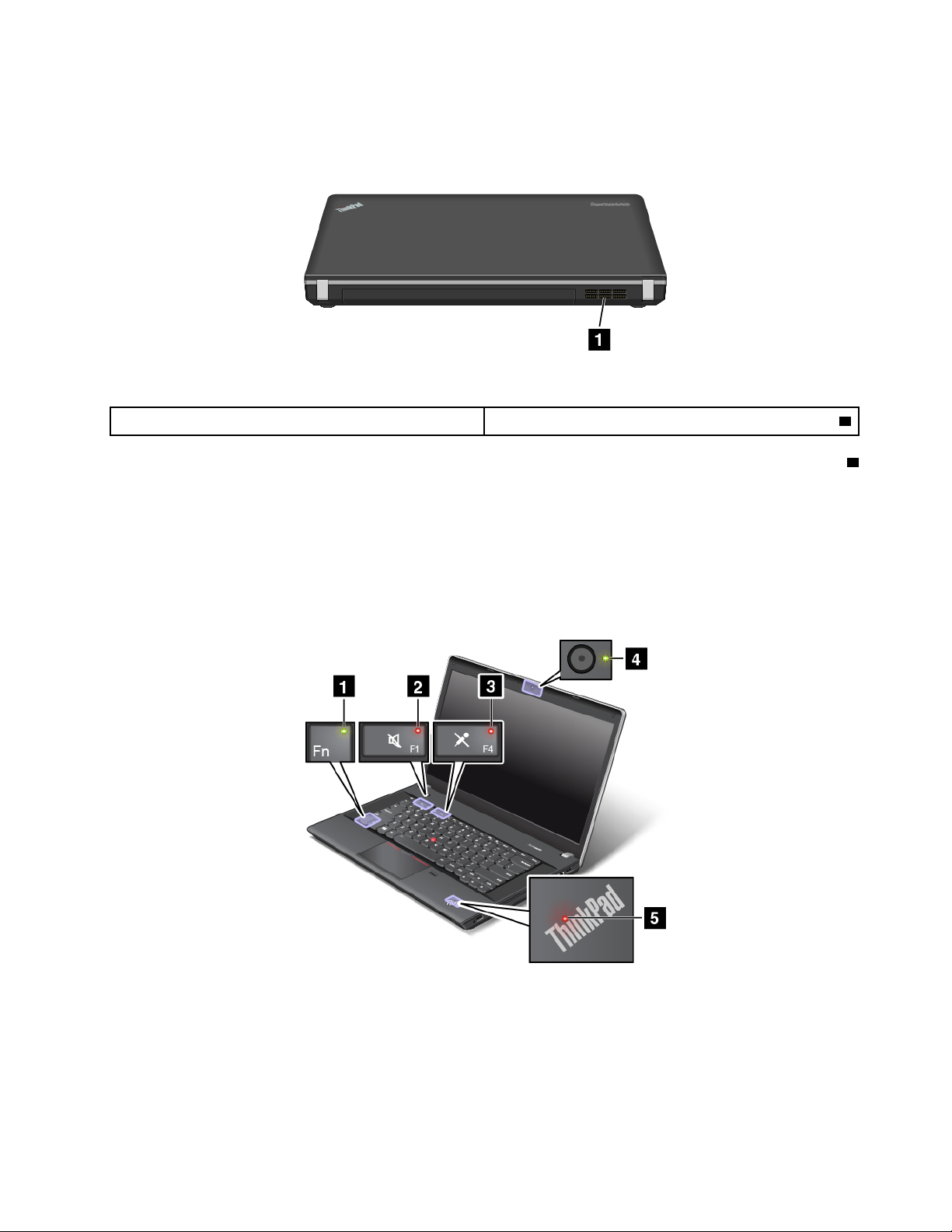
הערה:מחיצתהשירותיםהמוסתרתהיאהסיבהלכךשישפחותשטחפנוימהצפויבכונןהדיסקהקשיחאובכונןהזיכרוןהמוצקשלכם.הפחתהזומורגשתיותר
בכונןהזיכרוןהמוצק,בשלהקיבולתהקטנהיותרשלו.
מבטמאחור
איור7.מבטמאחורעלThinkPad Edge E440ו-E540
1תריסיאוורור)אחוריים(
1תריסיאוורור)אחוריים(
תריסיהאוורורוהמאווררהפנימימאפשריםתנועתאווירבמחשבכדילהבטיחצינוןנאותשלרכיביהמחשבובייחודשלהמיקרו-מעבד.
הערה:כדילהבטיחזרימתאווירתקינה,איןלהניחחפציםמולתריסיהאוורור.
מחוונימצב
המחשבשלכםמצוידבמספרמחוונימצב,המציגיםאתמצבהמחשב.
הערה:המקלדתשלהמחשבשלכםעשויהלהיראותשונהמהאיורהבא.
פרק1.סקירתהמוצר9
Page 26
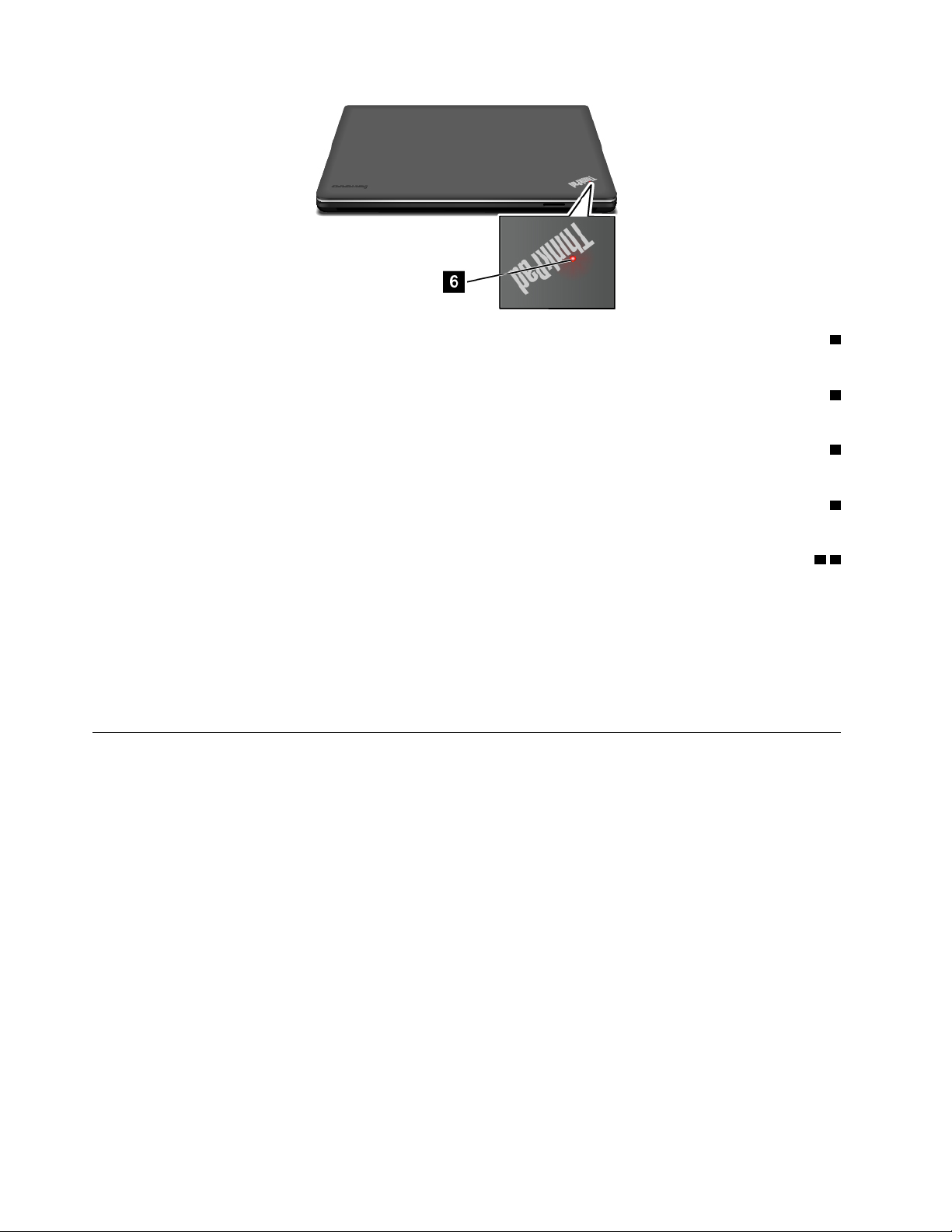
1מחווןFn Lock
מחווןFn LockמציגאתמצבהפונקציהFn Lock.לקבלתמידענוסף,ראו"מקשיםמיוחדים"בעמוד24.
2מחווןהשתקתהרמקולים
כאשרמחווןהשתקתהרמקוליםדולק,הרמקוליםמושתקים.
3מחווןהשתקתהמיקרופון
כאשרמחווןהשתקתהמיקרופוניםדולק,המיקרופוניםמושתקים.
4מחווןמצבהמצלמה
כאשרמחווןמצבהמצלמהדולק,המצלמהנמצאתבשימוש.
56מחוונימצבהמערכת
הנקודותהמוארות,אחתבסמלשלThinkPadהממוקםעלהמכסההחיצונישלהמחשבוהשנייהעלמשענתכףהיד,מציגותאתמצבהמערכתשלהמחשב:
•מהבהבשלושפעמים:המחשבמחוברלחשמל.
•דולק:המחשבפועל)במצברגיל(.
•מהבהבמהר:המחשבעוברלמצבשינה.
•מהבהבלאט:המחשבבמצבהמתנה.
•כבוי:המחשבכבויאובמצבשינה.
איתורמידעחשובבנוגעלמוצר
חלקזהמספקמידעשיסייעלכםלאתראתתוויתסוגהמחשבודגםהמחשב,אתתוויותFCC IDו-IC Certification,אתתוויתתעודתהמקוריותשל
MicrosoftואתהתוויתמקוריתשלMicrosoft.
תוויתסוגהמחשבודגםהמחשב
תוויתסוגהמחשבוהדגםמזההאתהמחשב.בעתפנייהאלLenovoלקבלתעזרה,מידעסוגהמחשבוהדגםמסייעלטכנאיהתמיכהלזהותאתהמחשבולספק
שירותמהריותר.
האיורהבאמציגאתהמיקוםשלתוויתסוגהמחשבוהדגםבמחשבשלכם:
10מדריךלמשתמש
Page 27
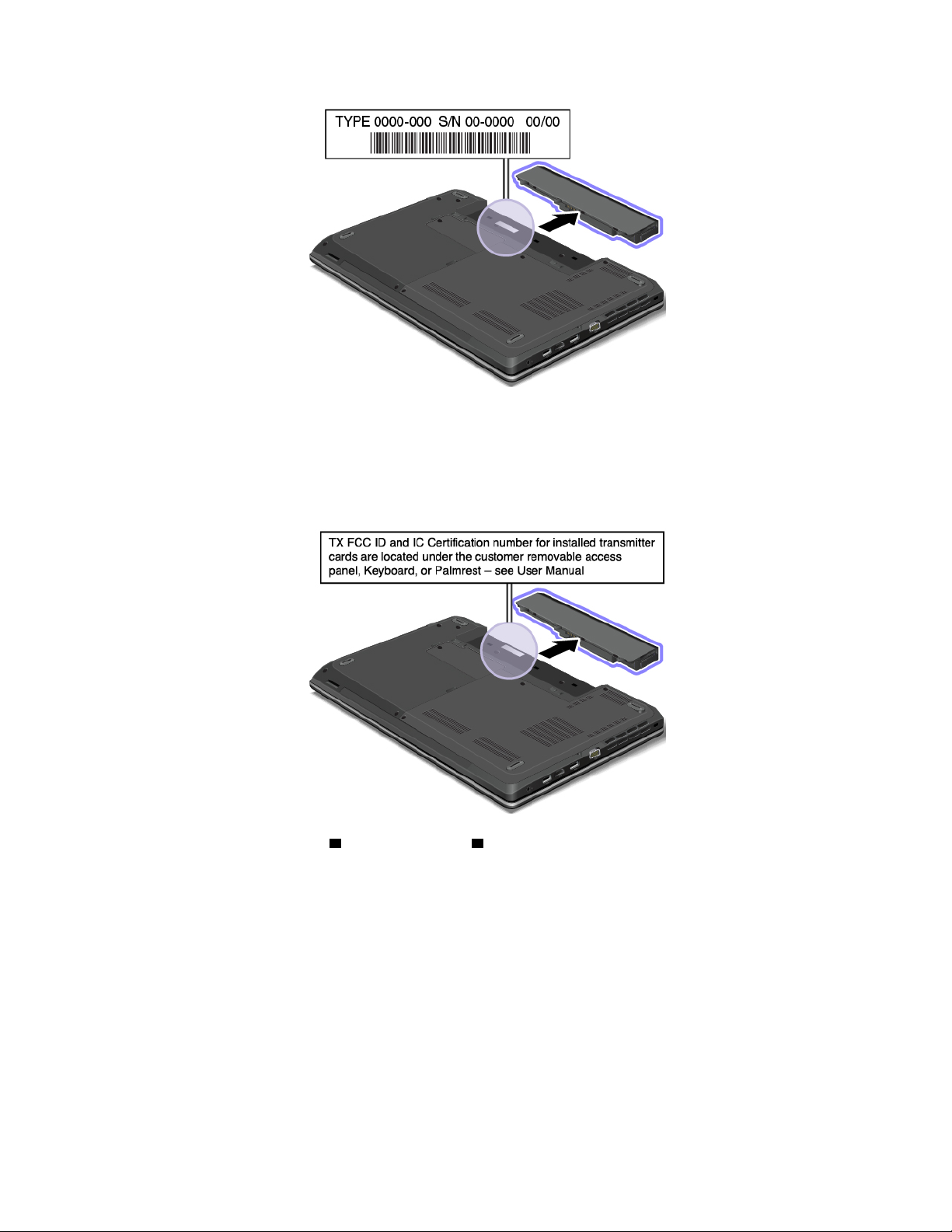
תוויתמזההFCCומספראישורIC
מזההFCCאומספראישורICעבורכרטיסיהתקשורתהאלחוטיתאינםמוצגיםעלמארזהמחשבשלכם.בחלקמהדגמים,Lenovoמציינתמידעבנוגעלמיקום
שלתוויתמזההFCCומספראישורIC,בחלקהאחורישלמכסההמחשב.
האיורהבאמציגאתהמיקוםשלתוויתמזההFCCואישורICשלהמחשב.
תוויותמזההה-FCCומספראישורה-ICמודבקותעלכרטיסה-LANהאלחוטי1וכרטיסה-WANהאלחוטי2,המותקניםבחריציםשלכרטיסיהתקשורת
האלחוטיתבמחשב.
האיורהבאמציגאתהמיקוםשלתוויותמזההFCCואישורICשלהמחשבשלכם.
פרק1.סקירתהמוצר11
Page 28
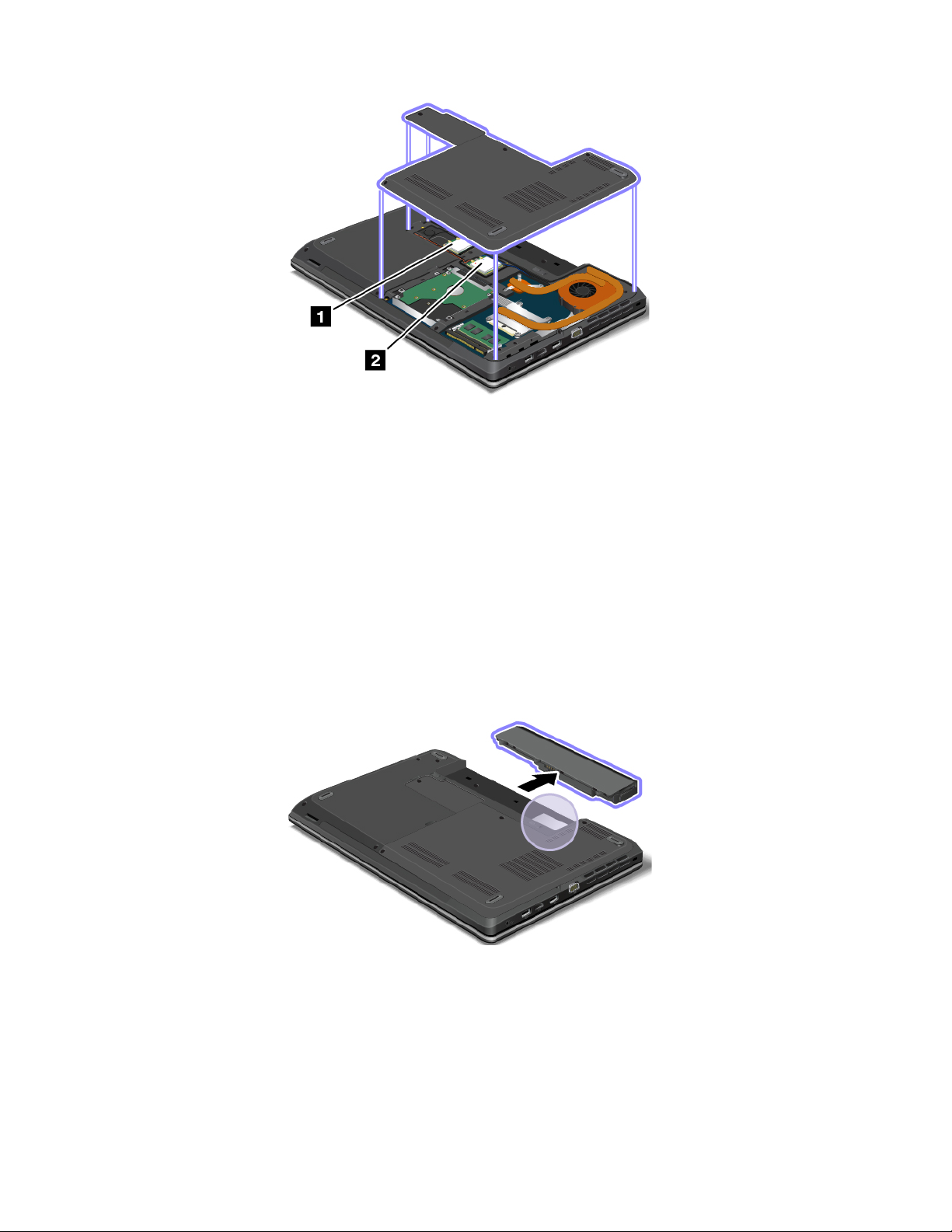
תוויתתעודתמקוריות
Windows 7.בהתאםלדגם,תוויתתעודתהמקוריותיכולהלהימצאעלמכסההמחשב,תחתהסוללהאועלמתאםהכוח.
http://www.microsoft.com/en-us/howtotell/Hardware.aspx
כדילהסיראתכרטיסה-LANהאלחוטילצורךתיקוןאוהחלפה,ראו"החלפתכרטיסLANאלחוטי"בעמוד83.
כדילהסיראתכרטיסה-WANהאלחוטילצורךתיקוןאוהחלפה,ראו"החלפתכרטיסWANאלחוטי"בעמוד85.
הערה:ישלהשתמשאךורקבכרטיסיתקשורתאלחוטיתשאושרועל-ידיLenovoעבורהמחשב.אםתתקינובמחשבכרטיסתקשורתאלחוטיתשלאאושר
לשימושעבורו,תוצגהודעתשגיאהוהמחשבישמיעצפצופיםכשתפעילואותו.
תוויתתעודתהמקוריותעםדגמיםשלהםאשרמורשיםלהשתמשבמערכתההפעלהWindows 7.הגרסההמורשיתשלWindowsומפתחמוצרהמשויךלמחשב
מודפסיםעלתוויתזו.תעדומידעזהושמרואותובמקוםבטוח.ייתכןשתצטרכואתהמספריםהללוכדילהפעילאתהמחשבאולהתקיןמחדשאתמערכתההפעלה
לקבלתמידענוסףעלתוויתתעודתהמקוריותבקרובכתובת
האיורהבאמציגאתמיקוםתוויתתעודתהמקוריותעלמכסההמחשב:
תוויתמקוריתשלMicrosoft
התוויתהמקוריתשלMicrosoftמגיעהעםדגמיםהמורשיםלהשתמשבמערכתההפעלהWindows 8אוWindows 8.1.הגרסהשלמערכתההפעלהמודפסת
עלהתווית.אםדגםהמחשבשלכםמורשהלשימושבמערכתההפעלהWindows 8 ProאוWindows 8.1 Pro,רישיוןזהמתירלכםגםלהשתמשבמערכת
ההפעלהWindows 7 ProfessionalבמקוםבמערכתההפעלהWindows 8 ProאוWindows 8.1 Pro,אםאתםמעדיפיםזאת.מחשביLenovoהמורשים
לשימושבמערכתההפעלהWindows 8אוWindows 8.1מצוידיםבמפתחהרישיוןהמתאים,אשרמקודדבאופןדיגיטליבחומרתהמחשב.בהתאםלדגם
המחשב,התוויתמקוריתשלMicrosoftעשויהלהופיעעלמכסההמחשב,מתחתלסוללהאועלמתאםהכוח.
לקבלתמידענוסףעלהתוויתמקוריתשלMicrosoft,בקרובכתובת
12מדריךלמשתמש
Page 29
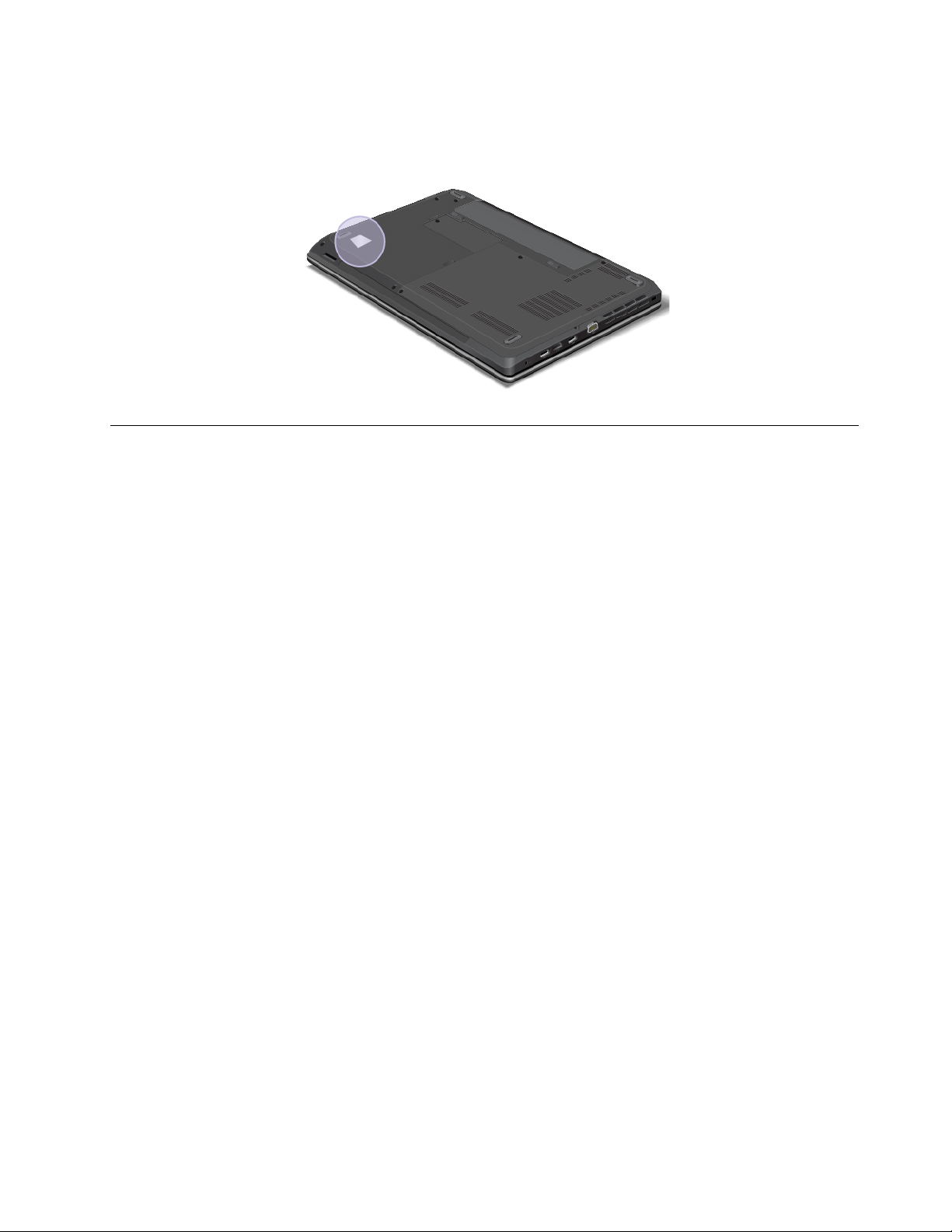
http://www.microsoft.com/en-us/howtotell/Hardware.aspx
מאפיינים
עלהגדרות!מידעמחשב.
האיורהבאמציגאתמיקוםהתוויתמקוריתשלMicrosoftעלמכסההמחשב:
נושאזהמכילרשימהשלתכונותהמחשבשברשותכם.
כדילהציגאתמאפייניהמערכתשלהמחשבשברשותכם,בצעואתהפעולותהבאות:
•משתמשיWindows 7:לחצועלהתחלולחצובאמצעותלחצןהעכברהימניעלמחשב.לאחרמכן,לחצועלמאפיינים.
•משתמשיWindows 8ו-Windows 8.1:העבירואתהסמןאלהפינההשמאליתהעליונהאוהתחתונהשלהמסךכדילהציגאתהצ'ארמס.לאחרמכן,לחצו
זיכרון
•מודוליזיכרוןגישהאקראיתדינמיתמסונכרנתבקצבנתונים3כפולעםמתחנמוך(DDR3 LV SDRAM)
התקןאחסון
•כונןדיסקקשיחעםגורםצורהשל2.5אינץ',בגובה7מ"מאו9.5מ"מ
•כונןזיכרוןמוצקעםגורםצורה2.5אינץ',7מ"מגובה
•כונןזיכרוןמוצקמסוגM.2עבוראחסוןבמטמוןבלבד)בדגמיםמסוימים(
צג
הצגהצבעוניעושהשימושבטכנולוגייתטרנזיסטורעלפילםדק)TFT(
•גודל:
–עבורדגמיE440:14.0אינץ')355.6מ"מ(
–עבורדגמיE540:15.6אינץ')396.2מ"מ(
•רזולוציה:
–LCD:
–עבורדגמיE440:עד768x1366או900x1600,בהתאםלדגם
–עבורדגמיE540:עד768x1366או1080x1920,בהתאםלדגם
–צגחיצוני:עד2048x1536
•בקרתבהירות
•מצלמהמשולבת
•מיקרופונים
מקלדת
פרק1.סקירתהמוצר13
Page 30
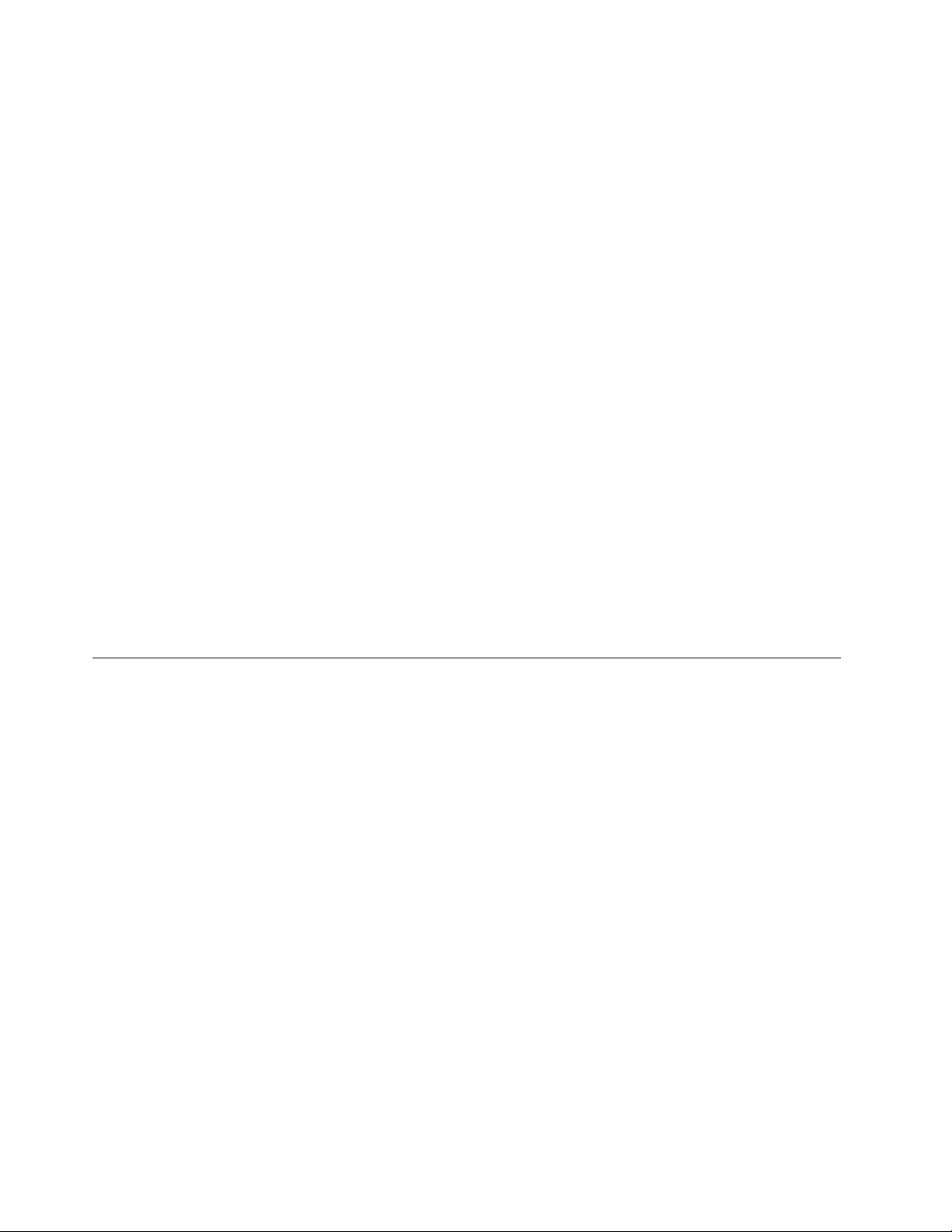
•מקלדתעםשששורות
•התקןההצבעהשלThinkPad)התקןההצבעהTrackPointומשטחהמגעשלThinkPad(
•מקשFn
•מקלדתנומרית)בדגמיםמסוימים(
ממשק
•מחבריםלצגחיצוני)מחברVGAומחברHDMI(
•מחברשמעמשולב
•שנימחבריUSB 3.0
•מחברAlways On USBאחד)USB 2.0(
•RJ45מחבראתרנט
•קוראכרטיסימדיהדיגיטלית4ב-1
•מחברLenovo OneLink
•מחברמתחAC
כונןאופטי
•כונןMulti-Burner
תכונותרשתאלחוטית
•רשתLANאלחוטיתמשולבת
•רשתWANאלחוטיתמשולבת)בדגמיםמסוימים(
•Bluetoothמשולב
מאפייניאבטחה
•קוראטביעתאצבעות)בדגמיםמסוימים(
מפרטים
חלקזהמפרטאתהמפרטיםהפיזייםשלהמחשבשלכם.
גודל
•עבורדגמיE440:
–רוחב:344מ"מ)13.54אינץ'(
–עומק:239מ"מ)9.41אינץ'(
–גובה:26.3מ"מ)1.04אינץ'(
•עבורדגמיE540:
–רוחב:377מ"מ)14.84אינץ'(
–עומק:250מ"מ)9.84אינץ'(
–גובה:26.6מ"מ)1.05אינץ'(
פלטחום
•65 W)222 Btu/hr(לכלהיותראו90 W)307 Btu/hr(לכלהיותר)בהתאםלדגם(
מקורחשמל)מתאםמתחAC(
•מתחמבואגלסינוסבתדר50עד60 Hz
•מתחמבואשלמתאםמתחAC:100עד240 V ac,50עד60 Hz
מארזסוללות
14מדריךלמשתמש
Page 31

•מארזסוללותLithium-ion (Li-Ion)
משךחייסוללה
•לצפייהבאחוזהחשמלשנותרבסוללה,בדקואתסמלמצבהסוללההמוצגבאזורההודעותשלWindows.
סביבתהפעלה
סעיףזהמספקמידעאודותסביבתההפעלהשלהמחשבשלכם.
סביבה:
•גובהמרביללאשמירתלחץקבוע:3048מטר)10 000רגל(
•טמפרטורה
–בגבהיםשלעד2438מטר)8000רגל(
–בפעולה:5.0°Cעד35.0°C)41°Fעד95°F(
–אחסון:5.0°Cעד43.0°C)41°Fעד109°F(
–בגבהיםמעל2438מטר)8000רגל(
–טמפרטורהמרביתבעתפעולהבתנאיםללאשמירהעללחץקבוע:31.3°C)88°F(
הערה:במהלךהטעינהשלמארזהסוללות,הטמפרטורהשלהסוללהחייבתלהיות10°C)50°F(לפחות.
•לחותיחסית:
–בפעולה:8%עד80%
–אחסון:5%עד95%
במידתהאפשר,מקמואתהמחשבבסביבהיבשהומאווררתהיטב,ללאחשיפהישירהלאורשמש.
שימולב:
•הרחיקומהמחשבמכשיריםחשמלייםכגוןמאוורר,רדיו,מזגןותנורמיקרוגל.השדותהמגנטייםהחזקיםשמכשיריםחשמלייםיוצריםעלוליםלגרוםנזקלצג
ולנתוניםהשמוריםבכונןהדיסקהקשיח.
•אלתניחומשקאותעל-גביהמחשבאוהתקניםמחוברים,אובסמוךלהם.אםנשפךנוזללתוךהמחשבאולהתקןמחובר,עלוללהיגרםקצראונזקאחר.
•אלתאכלואותעשנומעלהמקלדת.חלקיקיםהנופליםלתוךהמקלדתעלוליםלגרוםלנזק.
תוכניותשלLenovo
במחשבשלכםמותקנותתוכניותשלLenovo,המיועדותלסייעלכםלעבודבצורהקלהובטוחהיותר.התוכניותעשויותלהשתנותבהתאםלגרסתמערכתההפעלה
Windowsהמותקנתמראשבמחשב.
לפרטיםנוספיםאודותהתוכניותופתרונותמחשובאחריםשמציעהLenovo,בקרובכתובתhttp://www.lenovo.com/support.
גישהלתוכניותשלLenovoבמערכתההפעלהWindows 7
במערכתההפעלהWindows 7,ניתןלגשתלתוכניותשלLenovoדרךהתוכניתLenovo ThinkVantage®Toolsאודרךלוחהבקרה.
גישהלתוכניותשלLenovoדרךהתוכניתLenovo ThinkVantage Tools
כדילגשתלתוכניותשלLenovoדרךהתוכניתLenovo ThinkVantage Tools,לחצועלהתחל!כלהתוכניות!Lenovo ThinkVantage Tools.
לאחרמכן,לחצופעמייםעלסמלשלתוכניתכדילגשתאלהתוכנית.
הערה:אםבחלוןהניווטשלהתוכניתLenovo ThinkVantage Toolsמופיעסמלתוכניתמעומעם,פירושהדברשעליכםלהתקיןאתהתוכניתבאופןידני.כדי
להתקיןאתהתוכניתבאופןידני,לחצופעמייםעלסמלהתוכנית.לאחרמכןפעלובהתאםלהוראותהמופיעותעלהמסך.לאחרהשלמתתהליךההתקנה,סמל
התוכניתיופעל.
הטבלההבאהמפרטתאתהתוכניותשאליהןניתןלגשתמחלוןהניווטשלהתוכניתLenovo ThinkVantage Toolsואתשמותהסמליםשלהן.
הערה:בהתאםלדגם,ייתכןשתוכניותמסוימותלאיהיוזמינות.
פרק1.סקירתהמוצר15
Page 32

טבלה1.תוכניותהנכללותבתוכניתLenovo ThinkVantage Tools
Enhanced Backup and Restore
שםהסמל
חיבורלאינטרנט
הגנתכריתאוויר
ועידותאינטרנט
תקינותמערכתותוכניותאבחון
פסרחבלמכשיריםניידיםדור3
Access Connections™
Active Protection System™
Communications Utility
Lenovo Solution Center
Mobile Broadband Connect
Rescue and Recovery
מאגרסיסמאות
בקריצריכתחשמל
Password Manager
Power Manager
התוכנית
®
Recovery MediaFactory Recovery Disks
עדכוןומנהליהתקנים
System Update
גישהלתוכניותשלLenovoדרךלוחהבקרה
כדילגשתלתוכניותשלLenovoדרךלוחהבקרה,לחצועלהתחל!לוחהבקרה.לחצועלהמקטעשלהתוכניתשאליהברצונכםלגשתולאחרמכןלחצועל
הטקסטהירוקהמתאים.
הערה:אםאינכםמצליחיםלמצואאתהתוכניתהדרושהלכםבלוחהבקרה,פתחואתחלוןהניווטשלהתוכניתLenovo ThinkVantage Toolsולחצופעמיים
עלהסמלהמעומעםהמתאיםכדילהתקיןאתהתוכנית.לאחרמכןפעלובהתאםלהוראותהמופיעותעלהמסך.לאחרהשלמתתהליךההתקנה,סמלהתוכניתיופעל
ותוכלולמצואאתהתוכניתבלוחהבקרה.
Lenovo-חיבורלאינטרנט
Lenovo-הגנתכריתאוויר
Lenovo-ועידותאינטרנט
Lenovo-תקינותמערכתותוכניותאבחון
Lenovo-פסרחבלמכשיריםניידיםדור3
Lenovo - Enhanced Backup and
Restore
Lenovo-מאגרסיסמאות
Lenovo-בקריצריכתחשמל
התוכניות,המקטעיםוהטקסטיםהירוקיםהתואמיםשבלוחהבקרהרשומיםבטבלההבאה.
הערה:בהתאםלדגם,ייתכןשתוכניותמסוימותלאיהיוזמינות.
טבלה2.תוכניותהנכללותבלוחהבקרה
המקטעבלוחהבקרהטקסטירוקבלוחהבקרה
רשתואינטרנט
מערכתואבטחה
Access Connections
Active Protection System
התוכנית
חומרהוקול
חומרהוקול
מערכתואבטחה
הודעותמ-Lenovo
תוכניות
רשתואינטרנט
מערכתואבטחה
מערכתואבטחה
Communications Utility
Lenovo Solution Center
Message Center Plus
Mobile Broadband Connect
Rescue and Recovery
Password Manager
חשבונותמשתמשיםובטיחותמשפחתית
חומרהוקול
Power Manager
מערכתואבטחה
16מדריךלמשתמש
Page 33

טבלה2.תוכניותהנכללותבלוחהבקרה)המשך(
המקטעבלוחהבקרהטקסטירוקבלוחהבקרה
Lenovo-תקליטורישחזורהגדרותיצרן
Lenovo-עדכוןומנהליהתקנים
מערכתואבטחה
מערכתואבטחה
Recovery Media
System Update
התוכנית
הערה:בהתאםלדגםהמחשבשברשותכם,ייתכןשתוכניותמסוימותלאיהיוזמינות.
גישהלתוכניותשלLenovoבמערכתההפעלהWindows 8אוWindows 8.1
אםמערכתההפעלהWindows 8אוWindows 8.1מותקנתמראשבמחשבשברשותכם,כדילגשתלתוכניותשלLenovo,לחצועלמקשWindowsכדי
לעבורלמסך"התחל"ולאחרמכןלחצועלתוכניתשלLenovoכדילהפעילאותה.
אםאינכםמוצאיםאתהתוכניתהרצויה,העבירואתהסמןאלהפינההשמאליתהעליונהאוהתחתונהשלהמסךכדילהציגאתהצ'ארמס.לאחרמכן,לחצועל
הצ'ארםחיפושכדילחפשאתהתוכניתהרצויה.
המחשבשברשותכםתומךבתוכניותהבאותשלLenovo:
•Active Protection System
•Lenovo Fingerprint Manager
•Lenovo Companion
•Lenovo Mobile Access
•Lenovo QuickCast
•Lenovo QuickControl
•Lenovo Settings
•Lenovo Solution Center
•Lenovo ThinkVantage Tools
•Lenovo Tools
•Password Manager
•System Update
סקירתהתוכניותשלLenovo
נושאזהמספקמידעעלחלקמהתוכניותשלLenovo.
הערה:בהתאםלדגם,ייתכןשתוכניותמסוימותלאיהיוזמינות.
•Access Connections (Windows 7)
התוכניתAccess Connectionsהיאתוכנתסיועבהתחברותלצורךיצירהוניהולשלפרופילימיקום.כלפרופילמיקוםמאחסןאתכלההגדרותשלתצורת
הרשתוהאינטרנטהנדרשותלצורךחיבורלתשתיתרשתממיקוםספציפי,כגוןביתאומשרד.
על-ידימעברביןפרופילימיקוםבעתהעברתהמחשבממקוםלמקום,ניתןלהתחברבמהירותובקלותלרשתללאצורךלקבועאתההגדרותבאופןידני
ולהפעילמחדשאתהמחשבבכלפעם.
•Active Protection System)Windows 7,Windows 8ו-Windows 8.1(
התוכניתActive Protection Systemמגינהעלכונןהדיסקהקשיחשלכםכאשרחיישןהזעזועיםבמחשבשלכםמזההתנאישעלוללהזיקלכונן,כגוןהטיית
המערכת,תנודהחזקהאוזעזוע.כונןהדיסקהקשיחעמידיותרבפנינזקיםכאשרהואאינופועל.זאתמשוםשכאשרכונןהדיסקהקשיחאינופועל,המערכת
מפסיקהאתפעולתהסיבובשלוועשויהגםלהעביראתראשיהקריאהוהכתיבהשלהכונןלאזוריםשאינםמכיליםנתונים.ברגעשחיישןהזעזועיםחש
שהסביבהיציבהשוב)שינוימינימליבהטייתהמערכת,בתנודהאובזעזוע(,הואמפעילשובאתכונןהדיסקהקשיח.
•Client Security Solution (Windows 7)
התוכניתClient Security Solutionמגינהעלהמחשבעל-ידיאבטחתנתוניהלקוחובלימתניסיונותלפגועבאבטחתהמחשב.היאיכולהגםלסייעבניהול
סיסמאות,בשחזורסיסמהשנשכחהובמעקבאחרהגדרותהאבטחהשלהמחשב,וכןלהציעדרכיםלשיפוראבטחתהמחשב.
•Communications Utility (Windows 7)
פרק1.סקירתהמוצר17
Page 34

התוכניתCommunications Utilityמאפשרתלכםלקבועאתהגדרותהמצלמהוהתקניהשמעהמשולבים.
•Lenovo Fingerprint Manager)Windows 7,Windows 8ו-Windows 8.1(
אםהמערכתשלכםמצוידתבקוראטביעתאצבעות,התוכניתLenovo Fingerprint Managerמאפשרתלכםלרשוםאתטביעתהאצבעשלכםולשייךאותה
לסיסמתWindowsשלכם.כתוצאהמכך,אימותטביעתהאצבעיכוללהחליףאתהסיסמהולאפשרגישתמשתמשפשוטהובטוחה.
•Lenovo Companion)Windows 8ו-Windows 8.1(
קלופשוטלגשתלתכונותהטובותביותרבמערכתולהביןאותןהדברמתאפשרבזכותהכליLenovo Companion.השתמשוב-Lenovo Companionכדי
לרשוםאתהמחשב,לגשתלמדריךלמשתמש,לנהלאתתקינותמערכתוכןלעדכן,לבדוקאתמצבהאחריותולהציגאתהאביזריםשהותאמואישיתלמחשב
שלכם.תוכלוגםלקרוארמזיםועצות,לעייןבפורומיםשלLenovoולקרואמאמריםובלוגיםממקורותמהימניםכדילהתעדכןבקביעותבחדשותבנושאים
טכנולוגיים.יישוםזהכוללתוכןבלעדישלLenovoשיסייעלכםלהכיראתהמערכתהחדשהשלכם.
•Lenovo Mobile Access)Windows 8ו-Windows 8.1(
בעזרתהתוכניתLenovo Mobile Access,תוכלולנהלאתחיבורהפסהרחבלמכשיריםניידים.תוכלוליצורחשבון,להוסיףכסףלחשבוןולרכושהפעלות
שלפסרחבלמכשיריםניידיםבאמצעותהחשבוןשלכם.
•Lenovo QuickControl)Windows 7,Windows 8ו-Windows 8.1(
התוכניתLenovo QuickControlמאפשרתלכםלשלוטבמחשבמרחוקדרךהטלפוןהחכם;למשל,תוכלולשלוטבסמן,לשנותהגדרותהקרנהולנהל
יישומיםוחלונותהפועליםבקדמה.
•Lenovo Tools)Windows 8ו-Windows 8.1(
התוכניתLenovo Toolsמסייעתלכםלעבודבצורהקלהובטוחהיותרבאמצעותגישהקלהלמגווןשלתוכניות,כגוןLenovo Fingerprint Manager,
Lenovo Solution Centerועוד.
•Lenovo Settings)Windows 8ו-Windows 8.1(
התוכניתLenovo Settingsמאפשרתלכםלשפראתחווייתהשימושבמחשב,על-ידיהפיכתולנקודהחמהניידת)Windows 8בלבד(,קביעתהגדרות
מצלמהושמע,מיטובהגדרותצריכתהחשמלויצירהוניהולשלפרופילירשתמרובים.
•Lenovo Solution Center)Windows 7,Windows 8ו-Windows 8.1(
התוכניתLenovo Solution Centerמאפשרתלכםלפתורבעיותבמחשב.היאמשלבתבדיקותאבחון,איסוףמידעבנושאהמערכת,מצבאבטחהומידע
בנושאתמיכה,וכןרמזיםועצותלהשגתביצועימערכתמיטביים.
•Lenovo ThinkVantage Tools (Windows 7)
התוכניתLenovo ThinkVantage Toolsמסייעתלכםלעבודבצורהקלהובטוחהיותרבאמצעותגישהקלהלמגווןשלתוכניות,כגוןLenovo
Fingerprint Managerו-Lenovo Solution Center.
•Message Center Plus (Windows 7)
תוכניתMessage Center Plusמציגהבאופןאוטומטיהודעותחשובותמ-Lenovo,כגוןהתראותבנוגעלעדכונימערכתובנוגעלתנאיםהמצריכיםאת
תשומתלבכם.
•Mobile Broadband Connect (Windows 7)
התוכניתMobile Broadband Connectמאפשרתלכםלחבראתהמחשבלרשתפסרחבלמכשיריםניידים)דור3(באמצעותכרטיסWANאלחוטינתמך.
•Password Manager)Windows 7,Windows 8ו-Windows 8.1(
התוכניתPassword ManagerלוכדתוממלאתפרטיאימותבאופןאוטומטיבאתריאינטרנטותוכניותשלWindows.
•Power Manager (Windows 7)
התוכניתPower Managerמספקתניהולצריכתחשמלנוח,גמישומלאעבורהמחשב.באמצעותתוכניתזוניתןלהתאיםאתהגדרותצריכתהחשמלשל
המחשב,להשגתהאיזוןהטובביותרביןביצועיהמערכתלחיסכוןבחשמל.
•Recovery Media (Windows 7)
התוכניתRecovery Media)מדייתהתאוששות(מאפשרתלכםלשחזראתהתוכןשלכונןהדיסקהקשיחלהגדרותברירתהמחדלשלהיצרן.
•Rescue and Recovery (Windows 7)
התוכניתRescue and Recoveryהיאפתרוןהתאוששותושחזורעםלחצןאחד.היאכוללתסדרהשלתוכניותשחזורבשירותעצמישיכולותלעזורלכם
לאבחןבעיותבמחשב,לקבלעזרהולשחזראתהמערכתלאחרקריסה,גםכאשרלאניתןלהפעילאתמערכתההפעלהWindows.
•System Update)Windows 7,Windows 8ו-Windows 8.1(
התוכניתSystem Updateמאפשרתלכםלוודאשהתוכנותבמחשבמעודכנותעל-ידיהורדהוהתקנהשלחבילותעדכוןתוכנה,כוללתוכניותשל
ThinkVantage,מנהליהתקנים,עדכוניUEFI BIOSותוכניותאחרותשלגורמיצדשלישי.
18מדריךלמשתמש
Page 35

פרק2.שימושבמחשב
פרקזהמספקמידעאודותשימושבחלקמרכיביהמחשב.
פרקזהמכילאתהנושאיםהבאים:
•"רישוםהמחשב"בעמוד19
•"שאלותנפוצות"בעמוד19
•"מקשיםמיוחדים"בעמוד24
•"שימושבהתקןההצבעהשלThinkPad"בעמוד27
•"ניהולצריכתהחשמל"בעמוד28
•"חיבורלרשת"בעמוד32
•"מצגותומולטימדיה"בעמוד35
•"שימושבמאפיינישמע"בעמוד38
•"שימושבמצלמה"בעמוד38
•"שימושבכונןהאופטי"בעמוד39
•"שימושבכרטיסמדייתהבזק"בעמוד39
רישוםהמחשב
כאשראתםרושמיםאתהמחשבשלכם,מוזןלמסדנתוניםמידעהמאפשרל-Lenovoליצוראתכםקשרבמקרהשלקריאהחוזרתאובעיהחמורהאחרת.בנוסף,
במיקומיםמסוימיםמוצעיםזכויותושירותיםמורחביםלמשתמשיםרשומים.
שאלותנפוצות
http://www.lenovo.com/support/faq
צריכתהחשמל"בעמוד28.
ברישוםהמחשבשלכםאצלLenovo,תקבלוגםאתההטבותהבאות:
•שירותמהיריותרבעתפנייהאלLenovoלעזרה
•הודעותאוטומטיותאודותתוכנותחינםומבצעיםמיוחדים
כדילרשוםאתהמחשבשלכםב-Lenovo,בקרובכתובתhttp://www.lenovo.com/registerובצעואתההוראותשעלהמסך.
אםאתםמשתמשיםבמערכתההפעלהWindows 7,תוכלולרשוםאתהמחשבשלכםבאמצעותהתוכניתLenovo Product Registration,המותקנתמראש
במחשב.תוכניתזותופעלבאופןאוטומטילאחרשתשתמשובמחשבבמשךזמןמה.בצעואתההוראותשעלהמסךכדילרשוםאתהמחשבשלכם.
להלןכמהעצותשיעזרולכםלמטבאתהשימושבמחשב.
כדילהשיגאתהביצועיםהטוביםביותרשלהמחשב,בקרובדףהאינטרנטשלהלןכדילאתרמידעכגוןעזרהבפתרוןבעיותותשובותלשאלותנפוצות:
האםניתןלקבלאתהמדריךלמשתמשבשפהאחרת?
•כדילהורידאתהמדריךלמשתמשבשפהאחרת,בקרובכתובתhttp://www.lenovo.com/support.לאחרמכןפעלובהתאםלהוראותהמופיעותעלהמסך.
כיצדאוכללעשותשימושיעיליותרבסוללהכאשראניבדרכים?
•לחיסכוןבחשמלאוכדילהשהותאתפעולתהמחשבמבלילצאתמתוכניותאולשמורקבצים,ראו"מצביחיסכוןבחשמל"בעמוד30.
•לקבלתהאיזוןהטובביותרביןביצועיםוחיסכוןבחשמל,צרווהחילותוכניותצריכתחשמל.ראו"ניהולתוכניותצריכתהחשמל"בעמוד30
•אםהמחשבכבויבמשךפרקזמןארוך,ניתןלמנועאתהתרוקנותהסוללהעל-ידיהוצאתהסוללה.לקבלתמידענוסףאודותהשימושבסוללה,ראו"ניהול
כיצדלמחוקבאופןמאובטחנתוניםהשמוריםבכונןהדיסקהקשיחאובכונןהזיכרוןהמוצק?
•עיינובסעיףפרק4"אבטחה"בעמוד45כדיללמודכיצדתוכלולהגןעלהמחשבמפניגניבהושימושבלתי-מורשה.
© Copyright Lenovo 2013, 201519
Page 36

http://www.lenovo.com/support/faq
•השתמשותוכניתPassword Managerכדילהגןעלהנתוניםהשמוריםבמחשבשלכם.לקבלתפרטים,עיינובמערכתמידעהעזרהשלהתוכנית.
•לפנישתמחקונתוניםמכונןהדיסקהקשיחאומכונןהזיכרוןהמוצק,הקפידולקרואאתה"הודעהבנוגעלמחיקתנתוניםמכונןהדיסקהקשיחאומכונןהזיכרון
המוצק"בעמוד51.
כיצדלהתחברממיקומיםשונים?
•לפתרוןבעיהברשתהאלחוטית,בקרובכתובת:
•נצלואתתכונותהרשתשמספקתהתוכניתAccess Connections)במערכתההפעלהWindows 7(,אוהתוכנית'מודעותלמיקום'ב-Lenovo Settings
)במערכתההפעלהWindows 8ו-Windows 8.1(.
•לקבלתמידענוסףאודותשימושבתכונותהאלחוטיותשלהמחשב,ראו"חיבוריםאלחוטיים"בעמוד32.
•כדילנסועבאופןבטוחיותר,הקפידולעייןבעצותהמופיעותבסעיף"שימושבמחשבבדרכים"בעמוד42.
•הקישוF8כדילהפעילאולהשביתאתתכונותהרשתהאלחוטית.
כיצדלהעבירמצגותאולחברצגחיצונילעתיםקרובות?
•הקפידולפעולבהתאםלנוהלהמופיעבסעיף"שימושבצגחיצוני"בעמוד35.
•הפונקציה'הרחבתשולחןהעבודה'מאפשרתלכםלהציגפלטהןבצגהמחשבוהןבצגחיצוני.
כיצדלחבראולהחליףהתקן?
•לקבלתפרטיםנוספיםאודותהחלפתהתקניםבמחשבשלכם,ראופרק6"החלפתהתקנים"בעמוד61.
אנימשתמשבמחשבכברזמןמהומהירותהעבודהשלויורדת.מהעליילעשות?
•פעלובהתאםלעצותהבאות:"עצותכלליותלמניעתבעיות"בעמוד111.
•אבחנובעיותבעצמכםבאמצעותתוכנותהאבחוןהמותקנותמראש.
•חפשופתרונותהתאוששותבסעיףפרק5"סקירהכלליתבנושאהתאוששות"בעמוד53.
הדפיסואתהחלקיםהבאיםושימרואותםלידהמחשב,למקרהשלאתהיהלכםאפשרותלגשתלמדריךלמשתמשהמקווןכשתזקקולו.
•"התקנתמערכתהפעלהחדשה"בעמוד97
•"המחשבמפסיקלהגיב"בעמוד115
•"בעיותהקשורותלאספקתחשמל"בעמוד126
שימושבמסךרב-מגע
נושאזהמספקהוראותלשימושבמסךרב-מגע,הזמיןבדגמיםמסוימים.
פעולותמגענפוצותופעולותעכבר
בטבלההבאהמפורטותחלקמפעולותהמגעהנפוצותופעולותהעכברהמקבילותלהן,במערכותההפעלהWindows 7,Windows 8ו-Windows 8.1.
הערה:מסךהמחשבשלכםעשוילהיראותשונהמהאיוריםשלהלן.
20מדריךלמשתמש
Page 37

פעולותמגע)דגמימגעבלבד(פעולותעכבר
לחצו.
הקישו.
משימות
כדילפתוחיישוםאולבצעביישוםפתוחפעולה
כגוןהעתק,שמירהומחיקה,בהתאםליישום
סובבואתגלגלהעכבר,הזיזואתסרגלהגלילהאו
כדילגלולבפריטיםכגוןרשימות,דפיםותמונותהחליקו.
לחצועלחץהגלילה.
לחצו,החזיקווגררופריט.
הקישועלCtrlתוךסיבובגלגלהעכברלאחור.
הקישועלCtrlתוךסיבובגלגלהעכברלפנים.
הרחיקושתיאצבעותזומזו.
כדילהזיזאובייקטגררופריטאלהמיקוםהרצוי.
להקטנתהתצוגהקרבושתיאצבעותזולזו.
להגדלתהתצוגה
אםהיישוםתומךבסיבוב,לחצועלסמלהסיבוב.
כדילסובבפריטהניחושתיאצבעותאויותרעלפריטולאחרמכן
סובבואתאצבעותיכם)פעולהזונתמכתבדגמים
מסוימיםבלבד(.
לחיצהכפולה.
פרק2.שימושבמחשב21
הקשהוהחזקה.
כדילפתוחתפריטעםמספראפשרויות
Page 38

פעולותמגעופעולותעכברבמערכותההפעלהWindows 8ו-Windows 8.1.
בטבלההבאהמפורטותחלקמפעולותהמגעופעולותהעכברהמקבילולהן,הנתמכותבמערכותההפעלהWindows 8ו-Windows 8.1.
הערה:מסךהמחשבשלכםעשוילהיראותשונהמהאיוריםשלהלן.
פעולותמגע)דגמימגעבלבד(פעולותעכבר
העבירואתהסמןאלהפינההשמאליתהעליונהאו
התחתונהשלהמסך.
העבירואתהסמןאלהפינההימניתהעליונהשל
המסךולאחרמכןלחצו.המשיכוללחוץכדילעבור
ביןהיישומיםהפתוחים.
העבירואתהסמןאלהפינההימניתהעליונהשל
המסך,ולאחרמכןהזיזואותוכלפימטהלאורך
צדוהימנישלהמסך.כדילבחור,לחצועלהיישום
הרצוי.
החליקואתאצבעכםמהקצההימניכלפיפנים.
החליקואתאצבעכםכלפיפניםוכלפיחוץבקצה
השמאלי.
משימות
כדילהציגאתהצ'ארמסבמכיליםאתפקודות
המערכת,כגוןהתחל,הגדרות,חיפוש,שיתוף
והתקנים
כדילעבורביןהיישומיםהפתוחיםהחליקואתאצבעכםמהקצההשמאליכלפיפנים.
כדילהציגיישומיםשבהםנעשהשימושלאחרונה
אולבחוריישוםפעילמהרשימה
Windows 8.1:
(,הממוקםקרובלפינה
Windows 8:
לחצועלהחץלמטה)
הימניתהתחתונהשלהמסך"התחל".
לחצובאמצעותלחצןהעכברהימניעלאזורריק
במסך"התחל",ולאחרמכןלחצועלכל
היישומים.
Windows 8.1:
•החליקוכלפימעלהאלהקצההעליון.
•הקישועלהחץלמטה)(,הממוקםקרוב
לפינההימניתהתחתונהשלהמסך"התחל".
Windows 8:
החליקואתאצבעכםכלפיפניםמהקצההעליוןאו
התחתון,והקישועלכליישומים.
כדילהציגאתכלהיישומיםבמסך"התחל"
22מדריךלמשתמש
Page 39

פעולותמגע)דגמימגעבלבד(פעולותעכבר
משימות
Windows 8.1:
•לחצובאמצעותלחצןהעכברהימניעלאזור
Windows 8.1:
•החליקוכלפיפניםמהקצההעליוןאוהתחתון,
כדילהתאיםאישיתאתהאריחיםשבמסך"התחל",
אוכדילהסירהתקנהשליישום
ריקבמסך"התחל",לחצועלהתאמהאישית
ולאחרמכןלחצועלהסמלהרצוי.
•לחצועלהסמלהרצויבאמצעותלחצןהעכבר
הימני.
Windows 8:
לחצועלהסמלהרצויבאמצעותלחצןהעכבר
הימני.
הקישועלהתאמהאישיתולאחרמכןהקישו
עלהסמלהרצוי.
•הקישווהחזיקואתהסמלהרצוי.
Windows 8:
הזיזואתהסמלהרצויכלפימטהעדשיופיעסמל
תיוג)
(,לאחרמכןשחררואתאצבעכם.
לחצועליישוםפתוחבאמצעותלחצןהעכבר
הימני.
החליקואתאצבעכםמהקצההעליוןאוהתחתון,
כלפיפנים.
העבירואתהסמןאלהקצההעליוןשלהמסך,
לחצווהחזיקואתלחצןהעכברהשמאליולאחר
התחתון.
כדילהציגביישוםפתוחאתפקודותהיישום,כגון
העתק,שמירהומחיקה,בהתאםליישום
כדילסגוראתהיישוםהנוכחיהחליקואתאצבעכםמהקצההעליוןאלהקצה
מכןהעבירואתהסמןאלתחתיתהמסך.שחררו
אתלחצןהעכברהשמאליכשתגיעולתחתית
המסך.
עצותלשימושבמסךרב-מגע
•המסךהרב-מגעהואלוחזכוכיתהמצופהבשכבהפלסטית.איןלהפעיללחץאולהניחחפץמתכתיעלהמסך,מכיווןשהדברעלוללפגועבמשטחהמגעאו
לגרוםלולתקלות.
•איןלהזיןקלטבמסךבאמצעותציפורניים,אצבעותהמכוסותבכפפותאוחפציםמלבדהעטהדיגיטליהמאושרלשימוש.
•כדילהימנעמאי-התאמה,תקנובאופןקבועאתדיוקקלטהאצבע.
פרק2.שימושבמחשב23
Page 40

עצותלניקוימסךרב-מגע
•כבואתהמחשבלפניניקויהמסךהרב-מגע.
•להסרתטביעותאצבעאואבקמהמסךהרב-מגע,השתמשובמטליתיבשה,רכהונטולתמוךאובפיסתצמרגפן.אלתשתמשובחומריניקוי.
•נגבואתהמסךבעדינותמלמעלהלמטה.איןלהפעיללחץעלהמסך.
מקשיםמיוחדים
המחשבשלכםכוללמספרמקשיםמיוחדים,המיועדיםלסייעלכםלעבודבצורהקלהויעילהיותר.
מקשיםמיוחדיםשלThinkPad Edge E440
האיורהבאמציגאתמיקומיהמקשיםהמיוחדיםהעיקרייםשלThinkPad Edge E440.
1מקשיפונקציות
•
+:הקישועלFn+EscכדילהפעילאולהשביתאתפונקצייתFn Lock.
כאשרפונקצייתFn Lockמושבתת:מחווןFn Lockכבוי)מצבברירתמחדל(.כדילהפעילאתהפונקציההמיוחדתשלכלאחדמהמקשים,הקישוישירות
עלמקשיהפונקציות.כדילהזיןF1-F12,לחצועלהמקשFnומקשהפונקציההמתאים.
כאשרפונקצייתFn Lockמופעלת:מחווןFn Lockדולק.כדילהזיןF1-F12,הקישוישירותעלמקשיהפונקציות.כדילהפעילאתהפונקציההמיוחדת
שלכלאחדמהמקשים,הקישועלהמקשFnועלמקשהפונקציההמתאים.
:משמשלהשתקהאולביטולהשתקתהרמקולים.כאשרהרמקוליםמושתקים,מחווןהשתקתהרמקוליםדולק.
:להפחתתעוצמתהרמקולים.
:להגברתעוצמתהרמקולים.
:להשתקהאולביטולהשתקתהמיקרופונים.כאשרהמיקרופוניםמושתקים,מחווןהשתקתהמיקרופוניםדולק.
:משמשלהפחתתבהירותהצג.
:משמשלהגברתבהירותהצג.
•
אםתשתיקואתהקולולאחרמכןתכבואתהמחשבשלכם,הקוליישארמושתקכאשרתפעילושובאתהמחשב.כדילהפעילאתהקול,הקישועלF1,F2או
F3.
•
•
•
•
•
ניתןלשנותבאופןזמניאתרמתהבהירותשלצגהמחשבעל-ידילחיצהעלשניהמקשים.כדילשנותאתרמתהבהירותהמוגדרתכברירתמחדל,לחצו
באמצעותלחצןהעכברימניעלסמלמצבהסוללהבאזורההודעותשלWindows.לאחרמכן,לחצועלכוונןאתבהירותהמסךובצעואתהשינוייםהרצויים.
24מדריךלמשתמש
Page 41

•:משמשלהעברתמיקוםפלטהתצוגהביןצגהמחשבוצגחיצוני.לקבלתמידענוסף,ראו"מצגותומולטימדיה"בעמוד35.
הערה:כדילעבורביןצגהמחשבלצגחיצוני,גםצירוףהמקשיםWindows+Pזמין.
:משמשלהפעלהאוהשבתהשלתכונותהרשתהאלחוטיתהמובנית.למידענוסףאודותתכונותהרשתהאלחוטית,עיינובסעיף"חיבוריםאלחוטיים"
:
:
:להצגתהתוכניותשפתחתם.
:
•
בעמוד32.
•
ב-Windows 8ו-Windows 8.1:פתיחתהצ'ארםהגדרות.
ב-Windows 7:פתיחתלוחהבקרה.
•
ב-Windows 8ו-Windows 8.1:פתיחתהצ'ארםחיפוש.
ב-Windows 7:פתיחתהחיפוששלWindows.
•
•
ב-Windows 8ו-Windows 8.1:הצגתכלהתוכניות.
ב-Windows 7:פתיחתמחשב.
•Fn+B:זההלפונקציהשלמקשBreak.
•Fn+P:זההלפונקציהשלמקשPause.
•Fn+S:זההלפונקציהשלמקשSysRq.
•Fn+K:זההלפונקציהשלמקשScrLK.
2מפתחWindows
במערכתההפעלהWindows 7,הקישועלמקשWindowsכדילפתוחאתהתפריטהתחל.במערכותההפעלהWindows 8ו-Windows 8.1,הקישועלמקש
Windowsכדילעבורביןסביבתהעבודההנוכחיתוהמסך"התחל".
לקבלתמידעאודותהשימושבמקשWindowsבשילובעםמקשיםאחרים,עיינובמערכתמידעהעזרהשלמערכתההפעלהWindows.
מקשיםמיוחדיםשלThinkPad Edge E540
האיורהבאמציגאתמיקומיהמקשיםהמיוחדיםהעיקרייםשלThinkPad Edge E540.
1מקשיקיצורנוספים
ייתכןשהמחשבשלכםמצוידבארבעהמקשיקיצורנוספים:
פרק2.שימושבמחשב25
Page 42

•:להפעלתהמחשבון
:לנעילתמערכתההפעלה
:לפתיחתדפדפןברירתהמחדל
:לפתיחתמחשב
•
•
•
הערה:בהתאםלדגםהמחשבשברשותכם,ייתכןשמקשיהקיצורלאיהיוזמינים.
2מקלדתנומרית
באפשרותכםלהשתמשבמקלדתהנומריתלהקלדהמהירהשלמספרים.
הערה:בהתאםלדגםהמחשבשברשותכם,ייתכןשהמקלדתהנומריתלאתהיהזמינה.
3מפתחWindows
במערכתההפעלהWindows 7,הקישועלמקשWindowsכדילפתוחאתהתפריטהתחל.במערכותההפעלהWindows 8ו-Windows 8.1,הקישועלמקש
Windowsכדילעבורביןסביבתהעבודההנוכחיתוהמסך"התחל"
לקבלתמידעאודותהשימושבמקשWindowsבשילובעםמקשיםאחרים,עיינובמערכתמידעהעזרהשלמערכתההפעלהWindows.
4מקשיפונקציות
•
+:הקישועלFn+EscכדילהפעילאולהשביתאתפונקצייתFn Lock.
כאשרפונקצייתFn Lockמושבתת:מחווןFn Lockכבוי)מצבברירתמחדל(.כדילהפעילאתהפונקציההמיוחדתשלכלאחדמהמקשים,הקישוישירות
עלמקשיהפונקציות.כדילהזיןF1-F12,לחצועלהמקשFnומקשהפונקציההמתאים.
כאשרפונקצייתFn Lockמופעלת:מחווןFn Lockדולק.כדילהזיןF1-F12,הקישוישירותעלמקשיהפונקציות.כדילהפעילאתהפונקציההמיוחדת
שלכלאחדמהמקשים,הקישועלהמקשFnועלמקשהפונקציההמתאים.
:משמשלהשתקהאולביטולהשתקתהרמקולים.כאשרהרמקוליםמושתקים,מחווןהשתקתהרמקוליםדולק.
•
אםתשתיקואתהקולולאחרמכןתכבואתהמחשבשלכם,הקוליישארמושתקכאשרתפעילושובאתהמחשב.כדילהפעילאתהקול,הקישועלF1,F2או
F3.
:להפחתתעוצמתהרמקולים.
:להגברתעוצמתהרמקולים.
:להשתקהאולביטולהשתקתהמיקרופונים.כאשרהמיקרופוניםמושתקים,מחווןהשתקתהמיקרופוניםדולק.
:משמשלהפחתתבהירותהצג.
:משמשלהגברתבהירותהצג.
•
•
•
•
•
ניתןלשנותבאופןזמניאתרמתהבהירותשלצגהמחשבעל-ידילחיצהעלשניהמקשים.כדילשנותאתרמתהבהירותהמוגדרתכברירתמחדל,לחצו
באמצעותלחצןהעכברימניעלסמלמצבהסוללהבאזורההודעותשלWindows.לאחרמכן,לחצועלכוונןאתבהירותהמסךובצעואתהשינוייםהרצויים.
:משמשלהעברתמיקוםפלטהתצוגהביןצגהמחשבוצגחיצוני.לקבלתמידענוסף,ראו"מצגותומולטימדיה"בעמוד35.
•
הערה:כדילעבורביןצגהמחשבלצגחיצוני,גםצירוףהמקשיםWindows+Pזמין.
:משמשלהפעלהאוהשבתהשלתכונותהרשתהאלחוטיתהמובנית.למידענוסףאודותתכונותהרשתהאלחוטית,עיינובסעיף"חיבוריםאלחוטיים"
•
בעמוד32.
:
•
ב-Windows 8ו-Windows 8.1:פתיחתהצ'ארםהגדרות.
ב-Windows 7:פתיחתלוחהבקרה.
:
•
ב-Windows 8ו-Windows 8.1:פתיחתהצ'ארםחיפוש.
ב-Windows 7:פתיחתהחיפוששלWindows.
26מדריךלמשתמש
Page 43

•:להצגתהתוכניותשפתחתם.
:
•
ב-Windows 8ו-Windows 8.1:הצגתכלהתוכניות.
ב-Windows 7:פתיחתמחשב.
•Fn+B:זההלפונקציהשלמקשBreak.
•Fn+P:זההלפונקציהשלמקשPause.
•Fn+S:זההלפונקציהשלמקשSysRq.
•Fn+K:זההלפונקציהשלמקשScrLK.
שימושבהתקןההצבעהשלThinkPad
התקןההצבעהשלThinkPadמורכבמיתדההצבעהTrackPoint1ומ-ThinkPad trackpad2.משטחהמגעשלThinkPadכולוהואאזורפעילהרגיש
3והימני5פועליםבאופןהזההלזהשלהלחצניםהשמאליוהימניהמצוייםבעכבררגיל.אזורהגלילה4מאפשרלכם
לתנועתהאצבעות.אזורהלחיצההשמאלי
לגלולדפיאינטרנטאומסמכים,בכלכיוון.
הערה:המקלדתשלהמחשבשלכםעשויהלהיראותשונהבמקצתמהאיורהבא.
שימושביתדההצבעהTrackPoint
כדילהשתמשביתדההצבעהTrackPoint,לחצועלהמכסהשליתדההצבעהבכלכיווןהמקביללמקלדת.לאחרמכןתוכלולהזיזאתהסמן.אךיתדההצבעה
עצמהלאתזוזממקומה.מהירותהתזוזהשלהסמןתלויהבמידתהלחץהמופעלעליתדההצבעה.
שימושבמשטחהמגעשלThinkPad
ה-ThinkPad trackpadבמחשבתומךבריבוי-מגעשבאמצעותותוכלולהתקרב,להתרחק,לגלולאולסובבעלהמסךבעתגלישהבאינטרנט,קריאהאועריכה
שלמסמך.
התאמהאישיתשלהתקןההצבעהשלThinkPad
ניתןלהתאיםאישיתאתהתקןההצבעהשלThinkPadכדילהפעילאתהפונקציותהמורחבותשלהתקןההצבעהThinkPad.
כדילהתאיםאישיתאתהתקןההצבעהשלThinkPad,בצעואתהפעולותהבאות:
1.עברואללוחהבקרה.
פרק2.שימושבמחשב27
Page 44

2.לחצועלחומרהוקול!עכבר!ThinkPad.
3.פעלובהתאםלהוראותהמופיעותעלהמסך.
החלפתהמכסה
המכסה
1שבקצהיתדההצבעהTrackPointניתןלהסרה.לאחרשתשתמשובמכסהבמשךזמןמה,תוכלולהחליפובמכסהחדש.
a,כמוצגבאיורהבא.הקפידולהחליףאתהמכסהשלTrackPointבמכסהמתאיםהמכיל
הערה:המכסהשלTrackPointשמשמשבמחשבשלכםמכילחריצים
חריצים.
ניהולצריכתהחשמל
כאשרעליכםלהשתמשבמחשבבמקומותשאיןבהםשקעיחשמל,אתםמפעיליםאתהמחשבבאמצעותמתחהסוללה.רכיבימחשבשוניםצורכיםחשמלבקצב
שונה.ככלשאתםמשתמשיםיותרברכיביםהצורכיםחשמלרב,כךאתםצורכיםאתכוחהסוללהמהריותר.
סוללותThinkPadמאפשרותלכםלעבודזמןרביותרכאשרהמחשבאינומחוברלחשמל.הניידותהביאהלמהפכהבעסקים,משוםשהיאמאפשרתלכםלקחת
אתהעבודהלכלמקום.סוללותThinkPadיאפשרולכםלעבודזמןרביותרמבלילהיותתלוייםבשקעחשמל.
בדיקתמצבהסוללה
סמלמצבהסוללההמוצגבאזורההודעותשלWindowsמציגאתאחוזהחשמלשנותרבסוללה.
קצבהשימוששלכםבסוללהיקבעאתמשךהזמןשבותוכלולהשתמשבסוללתהמחשבביןטעינהלטעינה.מכיווןשלכלמשתמשישמנהגיםוצרכיםשונים,קשה
לחזותמראשלכמהזמןתספיקטעינהשלסוללה.קיימיםשניגורמיםעיקריים:
•כמותהחשמלהטעוןבסוללהבזמןשאתםמתחיליםלעבוד.
•אופןהשימוששלכםבמחשב:
–תדירותהגישהלכונןהדיסקהקשיחאולכונןהזיכרוןהמוצק.
–רמתהבהירותשהגדרתםעבורצגהמחשב.
–תדירותהשימושבתכונותהרשתהאלחוטית.
כדילהציגמידעמפורטעלמצבהסוללה,בצעואתהפעולותהבאות:
•משתמשיWindows 7:פתחואתהתוכניתPower Managerולחצועלהלשוניתסוללה.
•משתמשיWindows 8ו-Windows 8.1:פתחואתהתוכניתLenovo Settingsולחצועלצריכתחשמל.
הפעלהשלהתראתהסוללהבמערכתההפעלהWindows 7
במערכתההפעלהWindows 7,ניתןלתכנתאתהמחשבכךשכאשרכוחהסוללהיורדמתחתלרמהמסוימת,יתרחשושלושהאירועים:תישמעהתראה,תוצג
הודעהומסךה-LCDייכבה.
כדילהפעילאתהתראתהסוללה,בצעואתהפעולותהבאות:
28מדריךלמשתמש
Page 45

1.הפעילואתהתוכניתPower Manager.
2.לחצועלהלשוניתהגדרותחשמלכלליות.
3.עבורהתראתסוללהחלשהאוהתראתסוללהחלשהבמידהקריטית,הגדירואתהאחוזשלרמתצריכתהחשמלוהגדירואתהפעולה.
הערה:אםהמחשבנכנסלמצב"המתנה"אולמצב"שינה"כאשרהסוללהחלשה,אךהודעתההתראהעדייןלאהוצגה,היאתופיעכאשרהמחשביחדשאת
פעולתו.לחידושהפעילותהרגילה,לחצועלאישורכשתוצגההודעה.
שימושבמתאםמתח
החשמלהנחוץלהפעלתהמחשביכוללהגיעממארזסוללותהליתיום-יוןשלהמחשבאוממקורמתחACבאמצעותמתאםמתחה-AC.בעתשימושבמקורזרם
חשמל,הסוללהנטענתבאופןאוטומטי.
מתאםהמתחשמסופקביחדעםהמחשבמכילשנירכיביםבסיסיים:
•השנאישממיראתמתחה-ACלשימושעםהמחשב.
•כבלהחשמלשמתחברלשקעהחשמלולשנאי.
שימולב:שימושבכבלחשמללאמתאיםעלוללגרוםנזקחמורלמחשבשלכם.
חיבורמתאםמתחה-AC
כדילחבראתמתאםמתחה-AC,בצעואתהפעולותהבאות.
הערה:הקפידולבצעאתהפעולותבסדרהבא:
1.חברואתכבלהחשמללשקעחשמל.
2.חברואתכבלהחשמללשנאי.
3.חברואתמתאםמתחה-ACלמחברמתחה-ACשלהמחשב.
עצותלשימושבמתאםמתחה-AC
•כאשרמתאםהמתחאינובשימוש,נתקואותומשקעהחשמל.
•אלתכרכובחוזקהאתכבלהחשמלמתאםהמתחכאשרהואמחובראליו.
•לפניטעינתהסוללה,הקפידולוודאשהטמפרטורהשלההיאלפחות10°C)50°F(.
•תוכלולהטעיןאתהסוללהכאשרמתאםהמתחמחוברלמחשבוהסוללהמותקנת.עליכםלטעוןאתהסוללהבכלאחדמהתנאיםהבאים:
–כאשרמותקנתסוללהחדשה.
–כאשראחוזהחשמלשנותרבסוללהנמוך.
–כאשרהסוללהלאהייתהבשימושזמןרב.
טעינתהסוללה
כאשראתםמגליםשאחוזהחשמלשנותרבסוללהנמוך,אוכאשרהתראתהסוללהמתריעהשהחשמלשנותרבסוללהנמוך,עליכםלהטעיןאתהסוללהאו
להחליפהבסוללהטעונה.
אםישבקרבתכםנקודתחשמל,חברואליהאתמתאםמתחה-ACולאחרמכןהכניסואתהמחברלמחשב.הסוללהתיטעןבמלואהתוךשלושעדשששעות,
בקירוב.פרקהזמןהנדרשלטעינהתלויבגודלהסוללהובסביבההפיזית.תוכלולבדוקאתמצבטעינתהסוללהבכלעת,דרךסמלמצבהסוללהבאזורההודעותשל
Windows.
הערה:כדילהאריךככלהאפשראתחייהסוללה,המחשבאינומתחילאתטעינתהסוללהכאשראחוזהטעינהשלהגבוהמ-95%.
הארכתחייהסוללה
כדילהאריךככלשניתןאתחייהסוללה,בצעואתהפעולותשלהלן:
•השתמשובסוללהעדשהיאתתרוקןלחלוטין.
•הטעינואתהסוללהבאופןמלאלפנישתשתמשובהשוב.ניתןלבדוקאםהסוללהטעונהבמלואהבעזרתסמלמצבהסוללההמוצגבאזורההודעותשל
Windows.
•השתמשותמידבמאפייניניהולצריכתהחשמל,כגוןמצביהחיסכוןבחשמל.
פרק2.שימושבמחשב29
Page 46

ניהולתוכניותצריכתהחשמל
להשגתהאיזוןהטובביותרביןביצועיהמערכתלחיסכוןבחשמל,התאימואתההגדרותשלתוכניתצריכתהחשמל.
כדילגשתאלההגדרותשלתוכניתצריכתהחשמל,בצעואתהפעולותהבאות:
1.משתמשיWindows 7:הפעילואתהתוכניתPower Managerולאחרמכןלחצועלתוכניתצריכתחשמלאועלמתקדם!תוכניתצריכתחשמל.
Windows,ולאחרמכןלחצועלאפשרויותצריכתחשמל.לאחרמכן,לחצועלשנההגדרותתוכניתלצדתוכניתצריכתהחשמלשלכם.
2.משתמשיWindows 8ו-Windows 8.1:עברואלשולחןהעבודה.לחצובאמצעותלחצןהעכברהימניעלסמלמצבהסוללהבאזורההודעותשל
לפרטיםנוספיםעלהתוכניתPower Manager,עיינובמערכתמידעהעזרהשלPower Manager.
מצביחיסכוןבחשמל
ישנםכמהמצביםשניתןלהשתמשבהםבכלעתכדילשמרחשמל.סעיףזהמציגכלמצבונותןעצותלשימושיעילבכוחהסוללה.
•מצבמסךריק)Windows 7בלבד(
צגמחשבצורךכוחסוללהרב.כדילכבותאתהצגולהעביראתהמחשבלמצבמסךריק,לחצובאמצעותלחצןהעכברהימניעלסמלמחווןהסוללהבאזור
ההודעותשלWindowsובחרובאפשרותכיבויצג.
•מצבהמתנה
במצבהמתנה,עבודתכםנשמרתבזיכרוןולאחרמכןכונןהזיכרוןהמוצקאוכונןהדיסקהקשיחוצגהמחשבכבים.כאשרהמחשבמתעורר,עבודתכםמשוחזרת
בתוךשניות.
בהתאםלדגם,ייתכןשהמחשבשלכםתומךבפונקצייתההמתנהלמשך30יום.כאשרפונקציהזומופעלת,המחשבצורךפחותחשמלבמצבהמתנהונדרשותלו
שניותבודדותלחזורלפעילותרגילהלאחרלחיצהעלמתגההפעלה.לקבלתפרטיםנוספיםעלהפונקציה"המתנהבמשך30יום",בצעואתהפעולותהבאות:
–משתמשיWindows 7:עיינובמערכתמידעהעזרהשלהתוכניתPower Manager.לקבלתהוראותלהפעלתהתוכניתPower Manager,ראו"גישה
לתוכניותשלLenovoבמערכתההפעלהWindows 7"בעמוד15.
–משתמשיWindows 8ו-Windows 8.1:פתחואתהתוכניתLenovo Settingsולחצועלהפעלה!המתנהבמשך30יום.
כדילהעביראתהמחשבלמצב"המתנה",בצעואתהפעולותהבאות:
–משתמשיWindows 7:השתמשובאפשרותהכיבויבתפריט'התחל'.
–משתמשיWindows 8ו-Windows 8.1:העבירואתהסמןאלהפינההשמאליתהעליונהאוהתחתונהשלהמסךכדילהציגאתהצ'ארמס.לאחרמכן,
לחצועלהגדרות!הפעלה!המתנה.
•מצבשינה
מצבזהמאפשרלכםלכבותאתהמחשבלחלוטיןמבלילשמורקבציםאולצאתמתוכניותפעילות.כאשרהמחשבעוברלמצבשינה,כלהתוכניות,התיקיות
והקבציםהפתוחיםנשמריםבכונןהדיסקהקשיחאובכונןהזיכרוןהמוצקולאחרמכןהמחשבנכבה.
אםאתםמעביריםאתהמחשבשלכםלמצבשינה,ופונקצייתהיקיצהמושבתת,המחשבאינוצורךכללחשמל.פונקצייתהיקיצהמושבתתכברירתמחדל.אם
תעבירואתהמחשבלמצבשינהכשפונקצייתהיקיצהמופעלת,הואיצרוךמעטחשמל.
כדילהפעילאתפונקצייתהיקיצה,בצעואתהפעולותהבאות:
1.עברואללוחהבקרהולחצועלמערכתואבטחה.
2.לחצועלכליניהול.
3.לחצועלמתזמןהמשימות.אםאתםמתבקשיםלצייןסיסמתמנהלאולאשראתהפעולה,הקלידואתהסיסמהאוספקואישור.
4.מהחלוניתהימנית,בחרואתתיקייתהמשימותשעבורהברצונכםלהפעילאתפונקצייתהיקיצה.המשימותהמתוזמנותמוצגות.
5.לחצועלמשימהמתוזמנתולאחרמכןלחצועלהלשוניתתנאים.
6.תחתחשמל,בחרובתיבתהסימוןשלהעראתהמחשבלהפעלתמשימהזו.
כדילהעביראתהמחשבלמצבשינה,עליכםלשנותאתההגדרותשלתוכניתצריכתהחשמלבאמצעותהפעולותהבאות:
–משתמשיWindows 7:הפעילואתהתוכניתPower Managerולאחרמכןלחצועלהלשוניתתוכניתצריכתחשמל.לאחרמכןפעלובהתאםלהוראות
המופיעותעלהמסך.לקבלתהוראותלהפעלתהתוכניתPower Manager,ראו"גישהלתוכניותשלLenovoבמערכתההפעלהWindows 7"בעמוד
15.
–משתמשיWindows 8ו-Windows 8.1:עברואלשולחןהעבודה.לחצובאמצעותלחצןהעכברהימניעלסמלמצבהסוללהבאזורההודעותשל
Windows,לחצועלאפשרויותצריכתחשמלולחצועלשנההגדרותתוכניתלצדתוכניתצריכתהחשמלשלכם.לאחרמכןפעלובהתאם
להוראותהמופיעותעלהמסך.
•אלחוטכבוי
כאשראינכםמשתמשיםבתכונותהרשתהאלחוטית,כגוןBluetoothאורשתLANאלחוטית,כבואותן.פעולהזותשמרחשמל.כדילהשביתאתתכונות
הרשתהאלחוטית,הקישוF8.
30מדריךלמשתמש
Page 47

טיפולבסוללה
מערכתזותומכתרקבסוללותהמיועדותלשימושבמערכתספציפיתזובלבד,מתוצרתLenovoאויצרןמורשה.היאאינהתומכתבסוללותלאמאושרותאו
בסוללותהמיועדותלשימושבמערכותאחרות.אםתחברוסוללהלאמאושרתאוסוללההמיועדתלשימושבמערכתאחרת,המערכתלאתבצעטעינה.
שימולב:Lenovoלאתהיהאחראיתעלהביצועיםאוהבטיחותשלסוללותלאמאושרות,ואינהמספקתאחריותעלכשליםאונזקכתוצאהמשימושבהן.
הערה:אםתחברוסוללהלאמאושרת,תוצגההודעההבאה:"הסוללההמותקנתאינהנתמכתבמערכתזוולאתיטען.החליפואותהבסוללהשלLenovo
המתאימהלמערכתזו."
סכנה
אלתנסולפרקאתמארזהסוללותאולבצעבושינויים.
פעולותאלהעלולותלגרוםלפיצוץאולדליפהשלנוזלמאריזתהסוללות.
שימושבמארזסוללותשאינומהסוגשצויןעל-ידיLenovo,אובמארזסוללותמפורקאושעברשינוי,אינומכוסהבמסגרתהאחריות.
סכנה
אםמארזהסוללותהנטענותמוחלףשלאכהלכה,קיימתסכנהלפיצוץ.מארזהסוללותמכילכמותקטנהשלחומריםמזיקים.כדילמנוע
פציעהאפשרית:
•החליפואתהסוללהרקבסוללהמהסוגעליוLenovoממליצה.
•הרחיקואתמארזהסוללותמאש.
•אלתחשפואותהלחוםקיצוני.
•אלתחשפואותהלמיםאולגשם.
•אלתגרמולקצרחשמליבו.
•אחסנואותובמקוםקרירויבש.
•הרחיקואותהמהישגידםשלילדים.
מארזהסוללההואספקכוחמתכלה.אםהסוללהמתחילהלהתרוקןבמהירותרבהמדי,החליפואתמארזהסוללהבמארזחדשמהסוגהמומלץעל-ידיLenovo.
לפרטיםנוספיםבנושאהחלפתמארזהסוללות,פנולמרכזתמיכתהלקוחות.
פרק2.שימושבמחשב31
Page 48

סכנה
אלתשמטו,תמעכו,תנקבואותחשפואותהלכוחותחזקים.שימושלאנכוןבסוללהעלוללגרוםלהתחממותה,דברשעלוללגרוםלגזים
אולהבות"להתנקז"ממארזהסוללותאומסוללתהמטבע.אםהסוללהניזוקהאואםתבחינובפליטהמהסוללהאובהצטברותשל
חומריםזריםעלמגעיהסוללה,הפסיקולהשתמשבסוללה,והשיגותחליףמיצרןהסוללה.
סכנה
טענואתמארזהסוללותאךורקבהתאםלהוראותהכלולותבתיעודהמוצר.
סכנה
אלתניחואתמארזהסוללותבפחאשפהשמרוקןלמזבלה.מסרואתהסוללהלמתקןלמיחזורסוללותבהתאםלתקנותהמקומיותולנוהלי
הארגוןשלכם.
סכנה
אםהסוללהבגודלמטבעלאתחוברכהלכה,קיימתסכנתהתפוצצות.סוללתהליתיוםמכילהליתיוםוהיאיכולהלהתפוצץאםלא
מטפליםבהכהלכהאואםלאממחזריםאותהכהלכה.החליפואתהסוללהבסוללהמאותוסוגבלבד.כדילמנועפציעהאומוות:(1)אל
תשליכואתהסוללהלמיםואלתטבלואותהבמים,(2)אלתאפשרולסוללהלהתחמםלטמפרטורהשמעל100°C (212°F)ו(3)אלתנסו
לתקןאתהסוללהאולפרקאותה.מסרואתהסוללהלמיחזורכנדרשבתקנותובחוקייםהמקומייםאובנוהליהבטיחותשלהארגוןשלכם.
חיבורלרשת
המחשבשלכםמצוידבכרטיסרשתאחדאויותרלצורךחיבורלאינטרנטולרשתותאחרות.
חיבוריאתרנט
תוכלולחבראתהמחשבלרשתמקומיתאולחיבורבפסרחבבאמצעותתכונתהאתרנטהמובניתבמחשב.
סכנה
המחשבשלכםמצוידבמחבראתרנט.כדילמנועסכנתהתחשמלות,אלתחברואתכבלהטלפוןלמחבראתרנט.
חיבוריםאלחוטיים
חיבוראלחוטיהואהעברתהנתוניםללאשימושבכבלים,אלאבאמצעיםשלגלירדיובלבד.
שימולב:
•אםברצונכםלהשתמשבתכונתהרשתהאלחוטיתבמטוס,בדקועםחברתהתעופהאילושירותירשתאלחוטיתהיאמציעהלפניעלייתכםלמטוס.
•אםקיימותהגבלותעלשימושבמחשביםעםתכונותרשתאלחוטיתבמטוס,עליכםלהשביתאתתכונותהרשתהאלחוטיתשלהמחשבלפניעלייתכםלמטוס.
בהתאםלהתקניםהאלחוטייםשמותקניםבמחשבשלכם,ייתכןשתוכלולהשתמשברשתותהאלחוטיותהבאות:
•חיבורLANאלחוטי
•חיבורWANאלחוטי
•חיבורBluetooth
32מדריךלמשתמש
Page 49

שימושבחיבורה-LANהאלחוטי
רשתתקשורתמקומית)LAN(אלחוטיתמכסהאזורגיאוגרפיקטןיחסית,כגוןבנייןמשרדיםאובית.התקניםהמבוססיםעלתקני802.11יכוליםלהתחברלסוג
הרשתהזה.
המחשבשלכםמצוידבכרטיסרשתאלחוטימובנהובכלישירותלקביעתהתצורה,המיועדיםלסייעלכםליצורחיבוריםאלחוטייםולעקובאחרמצבהחיבור.כך
תוכלולהישארמחובריםלרשתשלכםכשאתםבמשרד,בחדרישיבותאובבית,ללאצורךבחיבורקווי.
כדיליצורחיבורLANאלחוטי,בצעואתהפעולותהבאות:
משתמשיWindows 7:
1.הקישועלF8ובצעואתההוראותשבמסךכדילהפעילאתתכונתהתקשורתהאלחוטית.
2.לחצועלסמלמצבחיבורהרשתהאלחוטיתבאזורההודעותשלWindows.תוצגרשימהשלהרשתותהאלחוטיותהזמינות.
3.לחצופעמייםעלרשתכדילהתחבראליה.במידתהצורך,ספקואתהפרטיםהדרושים.
משתמשיWindows 8ו-Windows 8.1:
1.עברואלשולחןהעבודהולחצועלסמלמצבחיבורהרשתהאלחוטיתבאזורההודעותשלWindows.תוצגרשימהשלהרשתותהאלחוטיותהזמינות.
הערה:כדילהציגאתהרשימה,ודאושמצבהטיסהכבוי.
2.לחצופעמייםעלרשתכדילהתחבראליה.במידתהצורך,ספקואתהפרטיםהדרושים.
אםעליכםלהתחברלרשתותאלחוטיותשונותבמיקומיםשונים,השתמשובתוכנההבאהכדילנהלפרופילירשתמרובים,כךשהמחשביתחברבאופןאוטומטי
לרשתזמינהכאשרהמיקוםמשתנה:
•משתמשיWindows 7:השתמשובתוכניתAccess Connections.לקבלתמידענוסף,ראו"גישהלתוכניותשלLenovoבמערכתההפעלהWindows 7"
בעמוד15.
•משתמשיWindows 8ו-Windows 8.1:פתחואתהתוכניתLenovo Settingsולחצועלמודעותלמיקום.לקבלתמידענוסף,ראו"גישהלתוכניותשל
LenovoבמערכתההפעלהWindows 8אוWindows 8.1"בעמוד17.
עצותלשימושבמאפייןLANאלחוטי
להשגתהחיבורהטובביותר,פעלובהתאםלהנחיותהבאות:
•מקמואתהמחשבשלכםבמקוםשאיןמכשוליםרביםביןגישתה-LANהאלחוטיתלביןהמחשב.
•פתחואתמכסההמחשבבזוויתהגדולהמעטמ-90מעלות.
•אםאתםמשתמשיםבתכונתהרשתהאלחוטית)תקני802.11(שלהמחשבבו-זמניתעםתוספתBluetooth,מהירותשידורהנתוניםעלולהלהתעכבוביצועי
תכונתהרשתהאלחוטיתעלוליםלהיפגע.
בדיקתמצבהחיבורשלה-LANהאלחוטי
ניתןלבדוקאתמצבחיבורה-LANהאלחוטיבאמצעותסמלמצבהחיבורלרשתהאלחוטית,המוצגבאזורההודעותשלWindows.ככלשמוצגיםפסיםמלאים
רביםיותר,כךהאותטוביותר.
במערכתההפעלהWindows 7,ניתןגםלבדוקאתמדחיבוריהגישה,אתסמלהמצבשלהתוכניתAccess Connectionsאואתסמלמצבהרשתהאלחוטית
שלAccess Connections,המוצגיםבאזורההודעותשלWindows.
מדAccess Connections:
אספקתהחשמללרדיוהאלחוטיכבויהאושאיןאות.
אספקתהחשמללרדיוהאלחוטימופעלת.עוצמתהאותשלהחיבורהאלחוטיחלשה.כדילשפראתעוצמתהאות,קרבואתהמחשבשלכםלנקודת
אספקתהחשמללרדיוהאלחוטימופעלת.עוצמתהאותשלהחיבורהאלחוטיהיאשולית.
אספקתהחשמללרדיוהאלחוטימופעלת.עוצמתהאותשלהחיבורהאלחוטימצוינת.
•
•
הגישההאלחוטית.
•
•
סמלהמצבשלAccess Connections:
•
איןפרופילמיקוםפעילאושלאקייםפרופילכזה.
פרק2.שימושבמחשב33
Page 50

•פרופילהמיקוםהנוכחימנותק.
•
פרופילהמיקוםהנוכחימחובר.
סמלמצבהרשתהאלחוטיתשלAccess Connections
•
אספקתהחשמללרדיוהאלחוטיכבויה.
•
אספקתהחשמללרדיוהאלחוטימופעלת.איןשיוך.
•
אספקתהחשמללרדיוהאלחוטימופעלת.איןאות.
•
אספקתהחשמללרדיוהאלחוטימופעלת.עוצמתהאותשלהחיבורהאלחוטימצוינת.
•
אספקתהחשמללרדיוהאלחוטימופעלת.עוצמתהאותשלהחיבורהאלחוטיהיאשולית.
•
אספקתהחשמללרדיוהאלחוטימופעלת.עוצמתהאותשלהחיבורהאלחוטיחלשה.כדילשפראתעוצמתהאות,קרבואתהמחשבשלכםלנקודתהגישה
האלחוטית.
שימושבחיבורה-WANהאלחוטי
רשתתקשורתמרחביתאלחוטית)WANאלחוטית(,המשתמשתברשתותסלולריותלצורךשידורנתונים,מאפשרתלכםליצורחיבוריםאלחוטייםברשתות
פרטיותאוציבוריותמרוחקות.ניתןלנהלחיבוריםאלועל-פניאזורגיאוגרפינרחב,כגוןעיראוארץשלמה,על-ידישימושבאתריאנטנותמרוביםאובמערכות
לווייןהמנוהלותעל-ידיספקישירותאלחוטי.
מחשביםניידיםמסוימיםשלThinkPadמגיעיםעםכרטיסWANאלחוטימובנההמשולבעםמספרטכנולוגיותWANאלחוטיות,כגון1xEV-DO,HSPA,
3G,GPRSאוLTE.באמצעותכרטיסה-WANהאלחוטיהמובנהוכליהשירותלקביעתהתצורהשמותקניםבמחשבשברשותכם,תוכלוליצורחיבוריWAN
אלחוטייםולעקובאחרמצבהחיבור.
הערה:בארצותמסוימות,שירותה-WANהאלחוטיניתןעל-ידיספקישירותמורשים.
עצותלשימושבמאפייןWANאלחוטי
להשגתהחיבורהטובביותר,פעלובהתאםלהנחיותהבאות:
•הרחיקואתהמחשבמגופכם.
•הציבואתהמחשבעלמשטחישרופתחואתמכסההמחשבבזוויתהגדולהמעטמ-90מעלות.
•מקמואתהמחשבהרחקמקירותבטוןאולבנים,שעלוליםלשבשאותותסלולריים.
•הקליטההטובהביותרתקבלבסמוךלחלונותובמיקומיםאחריםשבהםקליטתהטלפוןהניידהיאהחזקהביותר.
בדיקתמצבהחיבורה-WANהאלחוטי
ניתןלבדוקאתמצבחיבורה-WANהאלחוטיבאמצעותסמלמצבהחיבורלרשתהאלחוטית,המוצגבאזורההודעותשלWindows.ככלשמוצגיםפסיםמלאים
רביםיותר,כךהאותטוביותר.
במערכתההפעלהWindows 7,ניתןגםלבדוקאתמדחיבוריהגישה,אתסמלהמצבשלהתוכניתAccess Connectionsאואתסמלמצבהרשתהאלחוטית
שלAccess Connections,המוצגיםבאזורההודעותשלWindows.
Access Connections gauge)מדחיבוריגישה(:
איןאות
אותחלש
אותבינוני
אותחזק
•
•
•
•
סמלהמצבשלAccess Connections:
•
איןפרופילמיקוםפעילאושלאקייםפרופילכזה.
•
פרופילהמיקוםהנוכחימנותק.
34מדריךלמשתמש
Page 51

•פרופילהמיקוםהנוכחימחובר.
סמלמצבהרשתהאלחוטיתשלAccess Connections:
•
אספקתהחשמללרדיוWANכבויה
•
איןשיוך
•
איןאות
•
אותחלש
•
אותבינוני
•
אותחזק
שימושב-Bluetooth
Bluetoothיכוללחברהתקניםהנמצאיםבמרחקקצרזהמזה,ומשמשבדרךכלללחיבורהתקניםהיקפייםלמחשב,להעברתנתוניםביןהתקניםידנייםלבין
מחשבאישיאולשליטהותקשורתמרחוקעםהתקניםכמוטלפוניםניידים.
בהתאםלדגםהמחשבשלכם,ייתכןשהואתומךבתכונהBluetooth.כדילהעבירנתוניםבאמצעותהתכונהBluetooth,בצעואתהפעולותהבאות:
הערה:אםאתםמשתמשיםבתכונתהרשתהאלחוטית)תקני802.11(שלהמחשבבו-זמניתעםתוספתBluetooth,מהירותשידורהנתוניםעלולהלהתעכב
וביצועיתכונתהרשתהאלחוטיתעלוליםלהיפגע.
•משתמשיWindows 7:
1.הקישועלF8ובצעואתההוראותשעלמסךכדילהפעילאתתכונתה-Bluetooth.
2.לחצובאמצעותלחצןהעכברהימניעלהנתוניםשברצונכםלשלוח.
3.בחרובאפשרותשלחאל!התקניBluetooth.
4.בחרוהתקןBluetoothולאחרמכןפעלובהתאםלהוראותשעל-גביהמסך.
•משתמשיWindows 8ו-Windows 8.1:
1.עברואלשולחןהעבודהולחצועלהנתוניםשברצונכםלשלוחבאמצעותלחצןהעכברהימני.
2.בחרובאפשרותשלחאל!התקניBluetooth.
3.בחרוהתקןBluetoothולאחרמכןפעלובהתאםלהוראותשעל-גביהמסך.
לקבלתמידענוסףעיינובמערכתמידעהעזרהשלWindowsובמערכתמידעהעזרהשלBluetooth.
מצגותומולטימדיה
באפשרותכםלחבראתהמחשבלמקרןכדילהעבירמצגותאולחבראתהמחשבלצגחיצוניולהרחיבאתסביבתהעבודה.
שינויהגדרותהתצוגה
ניתןלשנותאתהגדרותהתצוגה,כגוןרזולוצייתהתצוגה,גודלהגופןוכדומה.
כדילשנותאתהגדרותהתצוגה,בצעואתהפעולותהבאות:
1.עברואללוחהבקרהולחצועלמראהוהתאמהאישית.
2.לחצועלתצוגהלקבלתאפשרויותתצורהנוספות.
3.לחצועלהחל.השינויייכנסלתוקףלאחרשתתנתקומהמערכת.
שימושבצגחיצוני
הערה:כשמחבריםצגחיצוני,נדרשכבלממשקוידאועםליבתFerrite.
המחשבשלכםיכוללתמוךברזולוצייתוידאושלעד2048x1536,בתנאישהצגהחיצוניתומךגםהואברזולוציהזו.למידענוסף,עיינובמדריכיםלמשתמש
שסופקועםהצגשלכם.
פרק2.שימושבמחשב35
Page 52

באפשרותכםלהגדירכלרזולוציהעבורצגהמחשבאועבורהצגהחיצוני.כאשראתםמשתמשיםבשניהצגיםבו-זמנית,הרזולוציהשלשניהםזהה.אםתגדירו
רזולוציהגבוההיותרעבורצגהמחשב,תוכלולראותרקחלקמהמסךבכלרגענתון.תוכלולראותחלקיםאחריםעל-ידיהזזתהתמונהבאמצעותהתקןההצבעה
TrackPointאוהתקןהצבעהאחר.
באפשרותכםלהעביראתפלטהתצוגהאלצגהמחשב,אלהצגהחיצוני,אולשניהםעל-ידישינויההגדרותבחלון"הגדרותתצוגה".
חיבורצגחיצוני
כדילחברצגחיצוני,בצעואתהפעולותהבאות:
1.חברואתהצגהחיצונילמחברהצגהחיצוני)מחברVGAאומחברHDMI(שלהמחשב.
2.חברואתהצגהחיצונילשקעחשמל.
3.הפעילואתהצגהחיצוני.
4.שנואתמיקוםפלטהתצוגהעל-ידיהקשתF7.כךתוכלולעבורביןתצוגהבצגהחיצוני,בצגהמחשבובשניהם.
הערה:אםהמחשבאינומצליחלזהותאתהצגהחיצוני,לחצולחיצהימניתעלשולחןהעבודהובחרובאפשרותרזולוצייתמסך.לחצועלהלחצןזיהוי.
הגדרתסוגהצג
כדילהגדיראתסוגהצגהחיצוני,בצעואתהפעולותהבאות:
1.חברואתהצגהחיצונילמחשבולאחרמכןחברואתהצגלשקעחשמל.
2.הפעילואתהצגהחיצוני.
3.לחצובאמצעותלחצןהעכברהימניעלשולחןהעבודהולאחרמכןלחצועלרזולוצייתמסך.
הערה:אםהמחשבאינומזההאתהצגהחיצוני,לחצועלהלחצןזיהוי.
4.בחרואתהצגהחיצוניוהגדירורזולוציה.
5.לחצועלהגדרותמתקדמות.
6.לחצועלהלשוניתצג.בדקואתחלוןפרטיהצגכדילוודאשסוגהצגנכון.אםהואנכון,לחצועלאישורכדילסגוראתהחלון.אחרת,בצעואתהפעולות
שלהלן:
7.אםמופיעיםמספרסוגיצגים,בחרוGeneric PnP MonitorאוGeneric Non-PnP Monitor.
8.לחצועלמאפיינים.אםאתםמתבקשיםלצייןסיסמתמנהלאולאשראתהפעולה,הקלידואתהסיסמהאוספקואישור.
9.לחצועלהלשוניתמנהלהתקן.
10.לחצועלעדכוןמנהלההתקן.
11.לחצועלחפשבמחשבשליתוכנתמנהלהתקןולאחרמכןלחצועלתןלילבחורמתוךרשימהשלמנהליהתקניםבמחשבשלי.
12.בטלואתסימוןהתיבההצגחומרהתואמת.
13.בחרוביצרןובדגםשלהצגהחיצוני.אםהצגשלכםאינומופיעברשימה,עצרואתההתקנהשלמנהלההתקןוהשתמשובמנהלההתקןשסופקביחדעםהצג
שלכם.
14.לאחרעדכוןמנהלההתקןלחצועלסגירה.
שינויהגדרותהצבע
כדילשנותאתהגדרותהצבע,בצעואתהפעולותהבאות:
משתמשיWindows 7:
1.לחצולחיצהימניתעלשולחןהעבודהולאחרמכןלחצועלרזולוצייתמסך.
2.לחצועלהגדרותמתקדמות,בחרובלשוניתצגולאחרמכןהגדירוצבעים.
3.לחצועלאישור.
משתמשיWindows 8ו-Windows 8.1:
1.לחצולחיצהימניתעלשולחןהעבודהולאחרמכןלחצועלרזולוצייתמסך.
2.לחצועלהגדרותמתקדמותובחרובלשוניתניהולצבעים.
3.לחצועלניהולצבעיםולאחרמכןבחרובלשוניתמתקדם.
4.שנואתהגדרותהצבעכרצונכםולאחרמכןלחצועלסגור.
36מדריךלמשתמש
Page 53

שיקוליםשישלהביאבחשבוןבעתחיבורצגחיצוני
•בעתהתקנתמערכתהפעלה,עליכםלהתקיןאתמנהלההתקןשלהצגאשרמסופקביחדעםהמחשב,וכןאתקובץה-INFשלהצגאשרמסופקביחדעםהצג
החיצוני.
•אםהגדרתםרזולוציההגבוההמהרזולוציהשבהאתםמשתמשיםבצגהמחשב,ואתםמשתמשיםבצגחיצונישאינותומךברזולוציהזו,נצלואתהיתרוןשל
פונקצייתהמסךהווירטואלי-שמאפשרתלכםלהציגרקחלקמתמונתהמסךשהמחשבמציגברזולוציהגבוהה.תוכלולראותחלקיםאחריםשלהתמונהעל-ידי
הזזתהמסךבאמצעותהתקןההצבעהTrackPointאוהתקןהצבעהאחר.
•אםהצגהחיצונישבואתםמשתמשיםמיושן,הרזולוציהוקצבהרענוןעלוליםלהיותמוגבלים.
שימושבמקרן
כדילהעבירמצגות,ניתןלחברמקרןלמחברה-VGAשלהמחשב.
הערה:עשויותלחלוףמספרשניותעדשהמקרןיציגאתהתמונה.אםשולחןהעבודהאינומוצגלאחר60שניות,הקישוF7כדילעבורביןמיקומיפלטתצוגה
שונים.
ייתכןשהמקרןשלכםכוללמחברכניסת-שמע,אחדאויותר.כדילהשמיעצלילים,עליכםלחבראתהמחבריםלמחברהשמעהמשולבשלהמחשבבאמצעותכבל
שמע)זמיןלרכישהבחנויות(.
שימושבשניצגים
סעיףזהמציגאתפונקציותהשכפולוההרחבהבשולחןהעבודה,אשרמאפשרותלכםלהציגאתהפלטהןבצגהמחשבוהןבצגחיצוני.
השימושבפונקציותהשכפולאוההרחבהבשולחןהעבודה
פונקצייתשכפולשולחןהעבודהמאפשרתלכםלהציגאתאותוהפלטהןבצגהמחשבוהןבצגחיצוני.עםפונקצייתהרחבתשולחןהעבודהתוכלוגםלהציגתמונות
שולחןעבודהשונותבכלצג.
באפשרותכםלהשתמשבפונקציותהשכפולאוההרחבהשלשולחןהעבודהמבלילשנותהגדרותכלשהן.אםהפונקציהאינהפועלתעיינובנושאהבא,הדןבאופן
ההפעלהשלפונקציותהשכפולוההפעלהשלשולחןהעבודה.
הפעלתפונקצייתהשכפולאוההרחבהשלשולחןהעבודה
כדילהפעילאתפונקציותהשכפולאוההרחבהשלשולחןהעבודה,בצעואתהפעולותהבאות:
1.חברואתהצגהחיצונילמחברהצגולאחרמכןחברואתהצגהחיצונילשקעחשמל.
2.הפעילואתהצגהחיצוני.
3.הקישוF7ובחרושכפולאוהרחבה.
כדילשנותאתהרזולוציהשלכלאחדמהצגים,בצעואתהפעולותהבאות:
1.לחצולחיצהימניתעלשולחןהעבודהולאחרמכןלחצועלרזולוצייתמסך.
2.לחצועלהסמלMonitor-1,המייצגאתהצגהראשי)שהואצגהמחשבכברירתמחדל(.
3.הגדירואתהרזולוציהשלהצגהראשי.
4.לחצועלהסמלMonitor-2,המייצגאתהצגהמשני)שהואהצגהחיצוניכברירתמחדל(.
5.הגדירואתהרזולוציהשלהצגהמשני.
6.לחצועלהגדרותמתקדמותוהגדירואתאיכותהצבעבלשוניתצג.
7.לחצועלאישורכדילהחילאתהשינויים.
שיקוליםלשימושבפונקציה'הרחבתשולחןהעבודה'
•אםברצונכםלהציגמסךמלאשלDOSבמצב"הרחבתשולחןהעבודה",רקהצגהראשייציגאתDOS;הצגהאחריוחשך.
®
Intel,תוכלולהגדיראתהצגהראשיבאמצעותהפעולותהבאות:
®
AMD,תוכלולהגדיראתהצגהראשיבאמצעותהפעולותהבאות:
•אםהמחשבשלכםמצוידבכרטיסהגרפישל
1.הקישוCtrl+Alt+Fn+F12.החלוןIntel CUIנפתח.
2.בחרובשולחןעבודהמורחב.
3.שנואתההגדרהכדילהגדיראתהצגהראשי.
•אםהמחשבשלכםמצוידבכרטיסהגרפישל
1.לחצובאמצעותלחצןהעכברהימניעלשולחןהעבודהולאחרמכןבחרורזולוצייתמסך.
פרק2.שימושבמחשב37
Page 54

2.בחרובהרחבתתצוגותאלובצגיםמרובים.
3.שנואתההגדרהכדילהגדיראתהצגהראשי.
•כאשרתוכניתהמשתמשתב-DirectDrawאוב-Direct3Dמופעלתבמצבמסךמלא,הפלטשלהמוצגעלהצגהראשיבלבד.
•לאניתןלהשתמשבפונקצייתהחלפתהצגכאשראתםנמצאיםבמצב"הרחבתשולחןעבודה".
שימושבמאפיינישמע
המחשבשלכםמצוידבפריטיםהבאים:
•רמקולים
•מיקרופונים
•מחברשמעמשולב,בקוטר3.5מ"מ)0.14אינץ'(
המחשבשלכםמצוידגםבשבבשמעהמאפשרלכםליהנותמתכונותשמעשונותשלמולטימדיה,כגוןהבאות:
•תאימותל-Intel High Definition Audio
•השמעהשלקובציMusical Instrument Digital Interface (MIDI)וקובציMoving Picture Experts Group Audio Layer-3 (MP3)
•הקלטהוהשמעהשלקובציpulse-code modulation (PCM)וקובציWaveform Audio File Format (WAV)
•הקלטהממקורותקולשונים,כגוןאוזניותהמחוברותלמחשב
בטבלההבאהמוצגותהפונקציותהנתמכותשלהתקניהשמעשמחובריםלמחבריםשבמחשבאובתחנתהעגינהThinkPad OneLink Dockהנתמכת.
טבלה3.רשימתתכונותשמע
אוזניותרגילותמיקרופוןרגיל
תמיכהבפונקצייתאוזניותאיןתמיכה
תמיכהבפונקצייתאוזניותאיןתמיכה
אוזניותבעלותתקע3.5מ"מ
עם4פינים
ומיקרופון
תמיכהבפונקציותשלאוזניות
ומיקרופון
ThinkPad OneLink Dock
מחבר
מחברשמעמשולבתמיכהבפונקציותשלאוזניות
מחברשמעמשולבשלתחנתהעגינה
הנתמכת
קביעתתצורהעבורהקלטתקול
כדילקבועאתתצורתהמיקרופוןעבורהקלטתקולמיטבית,השתמשובתוכניתSmartAudio.כדילהפעילאתהתוכנית,עברואללוחהבקרהולחצועלחומרה
וקול!SmartAudio.
שימושבמצלמה
אםהמחשבשלכםמצוידבמצלמהמשולבת,תוכלולהשתמשבמצלמהכדילצפותבתצוגהמקדימהשלתמונתהווידאושלכםולשמורצילוםסטטישלהתמונה
הנוכחית.
כדילהפעילאתהמצלמהולקבועאתהגדרותיה,בצעואתהפעולותהבאות:
•משתמשיWindows 7:פתחואתהתוכניתCommunications Utility.
•משתמשיWindows 8ו-Windows 8.1:לחצועלמצלמהבמסך"התחל".
כאשרהמצלמהתופעל,המחווןהירוק"המצלמהבשימוש"יידלק.
באפשרותכםגםלהשתמשבמצלמההמשולבתיחדעםתוכניותאחרותהמספקותתכונותכגוןצילום,צילוםוידאווניהולועידתוידאו.כדילהשתמשבמצלמה
המשולבתעםתוכניותאחרות,פתחואחתמהתוכניותוהפעילואתפונקצייתהצילום,לכידתהווידאואוניהולועידתהווידאו.לאחרמכןהמצלמהתופעלבאופן
אוטומטיומחווןמצבהמצלמהיידלקבאורירוק.לקבלתמידענוסףאודותשימושבמצלמהעםתוכניתכלשהי,עיינובתיעודשצורףלתוכנית.
קביעתהתצורהשלהגדרותהמצלמה
באפשרותכםלקבועאתתצורתהגדרותהמצלמהכךשיענועלצורכיכם,כגוןכיוונוןהאיכותשלפלטהווידאו.
38מדריךלמשתמש
Page 55

כדילקבועאתהגדרותהמצלמה,בצעואתהפעולותהבאות:
•משתמשיWindows 8ו-Windows 8.1,בצעואחתמהפעולותהבאות:
–קבעואתהגדרותהמצלמהישירותמתוךהתוכניתשמשתמשתבמצלמה.לקבלתמידענוסף,עיינובמערכתמידעהעזרהשלתוכניתזו.
–פתחואתהתוכניתLenovo Settings.לאחרמכןלחצועלמצלמה.בצעואתההנחיותשעלהמסךכדילקבועאתהגדרותהמצלמההרצויות.
•משתמשיWindows 7:הפעילואתהתוכניתCommunications Utilityוקבעואתהגדרותהמצלמהכפישתרצו.
שימושבכונןהאופטי
הערה:המחשבשלכםתומךבכונןMulti-Burnerבלבד.
כונןMulti-Burner
כונןזהמסוגללקרואDVD-ROM, DVD-R, DVD-RAM, DVD-RWוכןאתכלסוגיהתקליטוריםכדוגמתתקליטוריCD-ROM, CD-RW, CD-Rוכן
תקליטורישמע.בנוסף,הכונןמסוגללהקליטעל-גביDVD-R, DVD-RW, DVD-RAMסוגII,תקליטוריCD-RWבמהירותרגילהומואצתוכןתקליטורי
CD-R.
שימושבכרטיסמדייתהבזק
במחשבשלכםישחריץקוראכרטיסימדיהאחד.
חריץקוראכרטיסיהמדיהתומךבארבעהסוגיהכרטיסיםהבאים:
•MultiMediaCard (MMC)
•כרטיסדיגיטלימאובטחעםקיבולתמורחבת(SDXC)
•כרטיסדיגיטלימאובטח(SD)
•כרטיסדיגיטלימאובטחבעלקיבולתגבוהה(SDHC)
הערה:המחשבשלכםאינותומךבתכונתCPRMעבורכרטיסSD.
שימולב:בעתהעברתנתוניםאלכרטיסמדייתהבזק,כגוןכרטיסSD,אומתוכו,אלתעבירואתהמחשבשלכםלמצבהמתנהאולמצבשינהלפנישהעברת
הנתוניםמסתיימת.אחרת,עלוללהיגרםנזקלנתוניםשלכם.
הכנסתכרטיסמדייתהבזק
שימולב:לפנישתתחילובהתקנתכרטיסמדייתהבזק,געובשולחןמתכתיאובגוףמתכתמוארק.פעולהזומפחיתהאתהחשמלהסטטיהנפלטמגופכם.
כדילהכניסכרטיסמדייתהבזק,בצעואתהפעולותהבאות:
1.אתרואתסוגהחריץהמתאיםעבורהכרטיסשלכם.עיינובסעיף"איתורבקרות,מחבריםומחווניםשלהמחשב"בעמוד1.
2.ודאושמגעיהמתכתפוניםכלפימטה,לעברחריץהכרטיס.
3.הדקואתהכרטיסבתוךחריץהכרטיס.
אםהתכונה"הכנסוהפעל"אינהמופעלת,בצעואתהפעולותהבאות:
1.עברואללוחהבקרה.
2.לחצועלחומרהוקול.
3.לחצועלמנהלהתקן.אםאתםמתבקשיםלצייןסיסמתמנהלאולאשראתהפעולה,הקלידואתהסיסמהאוספקואישור.
4.מתוךתפריטפעולה,בחרובאפשרותהוסףחומרהמדורקודם.האשף"הוספתחומרה"מופעל.
5.פעלובהתאםלהוראותהמופיעותעלהמסך.
הסרתכרטיסמדייתהבזק
שימולב:
•לפניהסרתהכרטיס,הקפידולעצורתחילהאתכלהפעולותהקשורותכרטיס.אםלאתעשוזאת,ייתכןשהנתוניםהמאוחסניםבכרטיסיינזקואויאבדו.
•איןלהוציאכרטיסכאשרהמחשבבמצבהמתנהאובמצבשינה.אחרת,ייתכןשהמערכתלאתגיבכאשרתנסולחדשאתפעולתה.
פרק2.שימושבמחשב39
Page 56

כדילהסירכרטיסמדייתהבזק,בצעואתהפעולותהבאות:
1.לחצועלהסמלהמשולשבאזורההודעותשלWindowsכדילהציגסמליםמוסתרים.
2.לחצובאמצעותלחצןהעכברהימניעלהסמלהוצאתחומרהושליפתמדיהבאופןבטוח.
3.בחרובפריטהמתאיםכדילהוציאאתהכרטיסממערכתההפעלהWindows.
4.לחצועלהכרטיסכדילהוציאאותומהמחשב.
5.הוציאואתהכרטיסואחסנואותובמקוםבטוחלשימושעתידי.
הערה:אםלאתוציאואתהכרטיסמהמחשבלאחרהוצאתוממערכתההפעלהWindows,לאתהיהעודאפשרותלגשתלכרטיס.כדילגשתלכרטיס,יהיהעליכם
להוציאאותותחילהולאחרמכןלהכניסאותושוב.
40מדריךלמשתמש
Page 57

פרק3.אתםוהמחשב
פרקזהמספקמידעאודותנגישות,נוחותושימושבמחשבבדרכים.
נגישותונוחות
פרקטיקהארגונומיתטובההינהחשובהלהפקתהמרבמהמחשבהאישישלכםולמניעתאי-נוחות.ארגנואתהציודשבואתםמשתמשיםואתמרחבהעבודהשלכם
באופןשיתאיםלצרכיםולסוגהעבודהשלכם.בנוסף,השתמשובהרגליעבודהבריאיםכדילמטבאתהביצועיםוהנוחותשלכםבמהלךהשימושבמחשב.
הנושאיםהבאיםמספקיםמידעאודותארגוןמרחבהעבודהשלכם,התקנתציודהמחשבוביסוסהרגליעבודהבריאים.
Lenovoמחויבתלספקאתהמידעוהטכנולוגיההעדכנייםביותרללקוחותעםמגבלות.עיינובמידעאודותנגישותהמפרטאתמאמצינובתחוםזה.
מידעאודותארגונומיה
העבודהבמשרדוירטואלימשמעההסתגלותלשינוייםתכופיםבסביבתכם.לדוגמה,התאמהלתנאיהתאורה,ישיבהנכונהוהמיקוםשלחומרתהמחשביכולים
להביאלשיפורהביצועיםולנוחותבעבודה.
דוגמהזומציגהאדםבסביבהשגרתית.גםאםאינכםבסביבהכזו,תוכלולפעולעל-פיעצותרבות.סגלולעצמכםמנהגיםטוביםוהםישרתואתכםכהלכה.
תנוחהכללית:בצעושינוייםקליםבתנוחתהעבודהשלכםכדילמנועאתאי-הנוחותהנגרמתבעקבותעבודהמתמשכתבאותהתנוחה.יציאהלהפסקותתכופות
וקצרותבעבודהתמנעאתאי-הנוחותהקלההנגרמתמתנוחתהעבודה.
צג:הקפידועלמרחקשל51-76ס"מביניכםלביןהצג,כדילצפותבובנוחות.הימנעומסינווראוהשתקפויותשלתאורהעיליתאוממקורותאורחיצוניים.
הקפידולנקותאתהמסךולהגדיראתהבהירותלרמותהמאפשרותלכםלראותאתהמסךבאופןברור.הקישוF5אוF6כדילכוונןאתרמתבהירותהצג.
תנוחתראש:הקפידועלתנוחהנוחהוטבעיתשלהראשוהצוואר)אנכית,אוזקופה(.
כיסא:השתמשובכיסאהמעניקתמיכהטובהלגבומאפשרכוונוןשלגובההמושב.השתמשובכוונוניהכיסאכדילהתאימולתנוחההרצויהלכם.
תנוחתזרועותוידיים:אםניתן,השתמשובמסעדהזרועאובאזורעלמשטחהעבודהשלכם,כדילהעניקתמיכהלמשקלהזרועות.הקפידועלתנוחהרפויה
וטבעית)אופקית(שלהזרוע,פרקכףהידוהיד.אלתפעילוכוחרבבעתהקשהעלמקשיהמקלדת.
תנוחתהרגליים:הקפידושהירכייםיהיובמקביללרצפהורגליכםמונחותישרעלהרצפהאועלהדום.
מהניתןלעשותכשאתםבדרכיםאומחוץלמשרד?
© Copyright Lenovo 2013, 201541
Page 58

ייתכןשלאתוכלולהקפידעלתנוחותארגונומיותטובותבעתשימושבמחשבבזמןנסיעהאובסביבהשאינהמשרדית.ללאקשרלסביבהשבהאתםנמצאים,נסו
לפעולעל-פיעצותרבותככלשניתן.לדוגמה,הקפדהעלישיבהנכונהושימושבתאורהמתאימהתביאלרמותהנוחותהרצויותולשיפורהביצועים.
ישלכםשאלותבנוגעלראייה?
מסכיהצגיםבמחשביםהניידיםשלThinkPadנועדולעמודבסטנדרטיםהגבוהיםביותרולספקלכםתמונותברורות.צגיםגדוליםובהיריםמספקיםתצוגהברורה
ומקליםעלמאמץהעיניים.כמובןשפעילותעינייםמאומצתוארוכהעלולהלעייף.אםישלכםשאלותבנוגעלעייפותהעינייםאולאי-נוחותבראייה,פנואלמומחה
עינייםלקבלתייעוץ.
נוחות
לשיפורהביצועיםולנוחותבעבודה,פעלובהתאםלהנחיותהבאות.
ישיבהפעילהוהפסקותלמנוחה:ככלשתשבוותעבדוזמןרביותרעלהמחשב,כךגוברתהחשיבותלהקפידעלתנוחתהעבודהשלכם.בצעואתההנחיות
שבסעיף"מידעאודותארגונומיה"בעמוד41והקפידועל"ישיבהפעילה"כדילהימנעמחוסרהנוחותהנובעמתנוחותבזמןהעבודה.שינויתכוףשלתנוחות
ויציאהלהפסקותקצרותהםמהותייםלעבודהבריאהעלמחשב.המחשבשלכםקלונייד.ניתןבקלותלשנותאתמיקומובאזורעבודתכםכדילהתאימולתנוחות
עבודהשונות.
אפשרויותהגדרהשלאזורהעבודה:הכירואתכלהריהוטהמשרדיכדישתדעוכיצדלשנותאתאזורהעבודה,הכיסאוכליעבודהאחריםבהתאםלהעדפות
הנוחותשלכם.אםאזורהעבודהשלכםאינומשרד,הקפידועלישיבהפעילהועליציאהלהפסקות.קיימיםפתרונותרביםלמוצריThinkPadשנועדולסייעלכם
לשנותולהרחיבאתהמחשבכךשיתאיםלצרכיםשלכם.תוכלולמצואכמהמהאפשרויותהללובכתובתhttp://www.lenovo.com/accessories/services/
index.html.בדקואתהאפשרויותשלפתרונותעגינהומוצריםחיצוניים,שמספקיםאתיכולתההתאמהואתהמאפייניםהרצוייםלכם.
מידעאודותנגישות
Lenovoמחויבתלספקלאנשיםעםמגבלותגישהנרחבתיותרלמידעולטכנולוגיה.לפיכך,המידעהבאמציגדרכיםשיעזרולמשתמשיםעםמגבלותשמיעה,
ראייהוניידותלהפיקאתהמרבמחוויתהעבודהשלהםעםהמחשב.
טכנולוגיותמסייעותמאפשרותלמשתמשיםלגשתלמידע,בדרךהמתאימהלהםביותר.חלקמהטכנולוגיותהללוכברכלולותבמערכתההפעלהשלכם.טכנולוגיות
אחרותתוכלולרכושמספקיםאולגשתאליהןדרךאתרהאינטרנטבכתובתhttp://www.lenovo.com/healthycomputing.
טכנולוגיותמסייעות
חלקמטכנולוגיותהנגישותזמינותדרךהתוכנית"אפשרויותנגישות".בהתאםלמערכתההפעלהשלכם,מספראפשרויותהנגישותהזמינותעבורכםמשתנה.ככלל,
אפשרויותהנגישותמשפרותאתהדרךשבהמשתמשיםעםמגבלותשמיעה,ראייהאוניידותמנווטיםבמחשבשלהםומשתמשיםבו.לדוגמה,ייתכןשלמשתמשים
מסוימיםישקושילבצעמיומנויותעדינותהנדרשותבעתשימושבעכבראובעתהקשהעלמספרמקשיםבו-זמנית.משתמשיםאחריםעשוייםלהזדקקלגופנים
גדוליםיותראולמצביתצוגהעםניגודיותגבוההיותר.במקריםמסוימים,ניתןלהשתמשבזכוכיתמגדלתובסינתיסייזרמובנים.לקבלתפרטיםאודותכלאחד
מהמאפייניםהללו,עיינובמערכתמידעהעזרהשלMicrosoft.
כדילהשתמשבתוכנית"אפשרויותנגישות",פתחואתלוחהבקרהולחצועלנוחותגישה!מרכזנוחותהגישה.
טכנולוגיותשלקוראימסך
הטכנולוגיותשלקוראימסךמתמקדותבעיקרבממשקיםשלתוכניות,במערכותמידעעזרהובמסמכיםמקווניםשונים.עםזאת,אםקוראמסךאינומסוגללקרוא
מסמכים,תחילהישלהמיראתהמסמך.פתרוןאחדממירקובציAdobe PDFלפורמטהניתןלקריאהעל-ידיתוכניותקוראיהמסך.פתרוןזההואשירותמבוססאינטרנטהמסופקעל-ידיAdobe Systems Incorporated.בכתובתhttp://access.adobe.com,ניתןלהמירמסמכיAdobe PDFל-HTMLאולטקסט
פשוטבשפותרבות.אחתמאפשרויותההמרהממירהמסמכיPDFבאינטרנט.אפשרותשנייהמאפשרתלמשתמשיםלשלוחאתכתובתה-URLשלקובץAdobe
PDFבאמצעותדואראלקטרוני,כדילהמירול-HTMLאולטקסטASCII.כמוכן,ניתןלהמירקובציAdobe PDFהמאוחסניםבכונןדיסקקשיחמקומי,
בתקליטורCD-ROMמקומיאוברשתתקשורתמקומית)LAN(,על-ידיצירוףקובץה-Adobe PDFלהודעתדואראלקטרוני.
שימושבמחשבבדרכים
נושאזהמספקמידעשיסייעלכםלעבודעםהמחשבבמהלךנסיעה.
עצותלנסיעות
השתמשובעצותלנסיעותשלהלןכדילנסועבאופןבטוחויעיליותרעםהמחשבשלכם.
•אמנםמבחינהבטיחותיתניתןלהעביראתהמחשבבמכונותהשיקוףבתחנותהביטחוןשבשדותתעופה,אךחשובלהשגיחעלהמחשבבכלרגעכדילמנוע
גניבה.
•מומלץלהצטיידבמתאםמתחלשימושבמטוסאובמכונית.
42מדריךלמשתמש
Page 59

•אםאתםנושאיםעמכםמתאםמתחAC,נתקואתכבלה-ACממנוכדילמנועגרימתנזקלכבל.
עצותלטיסות
אםאתםעוליםעםהמחשבלמטוס,קראואתהעצותהבאות:
•אםבכוונתכםלהשתמשבמחשבאובשירותיםאלחוטיים)כגוןאינטרנטו-Bluetooth(,בדקומולחברתהתעופהבנוגעלהגבלותהשירותיםוזמינותםלפני
שתעלולמטוס.אםקיימותהגבלותעלשימושבמחשביםהמצוידיםבתכונותרשתאלחוטיתבמטוס,פעלובהתאםלהגבלותאלה.במידתהצורך,השביתואת
תכונותהרשתהאלחוטיתלפניעלייתכםלמטוס.
•היזהרומהמושבשלפניכםבמטוסים.כוונואתצגהמחשבבזוויתשתבטיחכילאייתפסכאשרהאדםשלפניכםיישעןאחורה.
•בעתההמראה,זכרולהעביראתהמחשבלמצבשינהאולכבותאותו.
אביזרינסיעה
להלןרשימהשלאביזריםשמומלץלארוזכאשראתםעומדיםלצאתלנסיעה:
•מתאםמתחACשלThinkPad
•מתאםמשולבAC/DCשלThinkPad
•עכברחיצוני,אםאתםרגיליםלהשתמשבכזה
•כבלאתרנט
•סוללהנוספת,טעונה
•תיקנשיאהאיכותישמספקריפודוהגנהנאותים
•התקןאחסוןחיצוני
אםאתםנוסעיםלמדינהאחרת,מומלץלהצטיידבמתאםמתחACהמתאיםלרשתהחשמלשלמדינהזו.
כדילרכושאביזרינסיעות,בקרובכתובתhttp://www.lenovo.com/accessories.
פרק3.אתםוהמחשב43
Page 60

44מדריךלמשתמש
Page 61

פרק4.אבטחה
פרקזהמספקמידעעלההגנהעלהמחשבמפניגניבהושימושבלתי-מורשה.
•"חיבורמנעולמכני"בעמוד45
•"שימושבסיסמאות"בעמוד45
•"אבטחתדיסקקשיח"בעמוד49
•"שימושבקוראטביעתהאצבעות"בעמוד49
•"הודעהבנוגעלמחיקתנתוניםמכונןהדיסקהקשיחאומכונןהזיכרוןהמוצק"בעמוד51
•"שימושבחומותאש"בעמוד51
•"הגנהעלנתוניםמפניוירוסים"בעמוד51
חיבורמנעולמכני
באפשרותכםלחברמנעולמכנילמחשבשלכםכדילסייעבמניעתהוצאתוללארשותכם.
חברומנעולמכנילחורהמנעולשלהמחשב;לאחרמכןקשרואתשרשרתהמנעוללחפץנייח.עיינובהוראותשצורפולמנעולהמכני.
הערה:באחריותכםלהעריך,לבחורולהפעילאתהתקןהנעילהותכונתהאבטחה.Lenovoאינהמעירה,מפעילהשיקולדעתאומבטיחהאתהתפקוד,האיכותאו
הביצועיםשלהתקןהנעילהאותכונתהאבטחה.
שימושבסיסמאות
השימושבסיסמאותמאפשרלכםלסייעבמניעתשימושבלתימורשהבמחשב.לאחרשהגדרתםסיסמה,מופיעהעל-גביהמסךבקשהבכלהפעלהשלהמחשב.הזינו
אתסיסמתכםכשתתבקשו.לאתוכלולהשתמשבמחשבאםלאתקלידואתהסיסמההנכונה.
אםהגדרתםסיסמתהפעלה,סיסמתמפקחאוסיסמתדיסקקשיח,נעילתהתבוטלאוטומטיתכאשרהמחשבחוזרלפעולהאחרימצבשינה.
הערה:אםהוגדרהסיסמתWindows,תתבקשולהזיןאותה.
הקלדתסיסמאות
כאשרסמלזהמוצג,הקלידוסיסמתהפעלהאוסיסמתSupervisor)מפקח(.
כאשרסמלזהמוצג,הקלידוסיסמתמשתמששלדיסקקשיח.כדילהקלידסיסמתאבשלהדיסקהקשיח,הקישוF1.כאשרהסמלמשתנהל,
הקלידואתסיסמתהאבשלהדיסקהקשיח.
,הקישוF1שוב.
הערה:כדילחזוראלהסמל
סיסמתהפעלה
באפשרותכםלהגדירסיסמתהפעלהכדילסייעבהגנהעלהמחשבמפניגישהבלתימורשית.
אםהגדרתםסיסמתהפעלה,בקשתהסיסמהתופיעעלהמסךבכלפעםשתפעילואתהמחשב.עליכםלהזיןאתהסיסמההנכונהכדילהתחיללהשתמשבמחשב.
הגדרה,שינויאוהסרהשלסיסמתההפעלה
לפנישתתחילו,הדפיסוהוראותאלה.
כדילהגדיר,לשנותאולהסיראתסיסמתההפעלה,בצעואתהפעולותהבאות:
1.כבואתהמחשב.המתינוכ-5שניותולאחרמכןהפעילושובאתהמחשב.
© Copyright Lenovo 2013, 201545
Page 62

2.כאשרמוצגמסךהכניסה,הקישוF1כדילהתחילאתהתוכניתThinkPad Setup.
3.בחרוSecurity!Password!Power-on Passwordבעזרתמקשיהכיוון.
4.בהתאםלצורך,בצעואחתמהפעולותהבאות:
•כדילהגדירסיסמה,בצעואתהפעולותהבאות:
a.הקלידואתהסיסמההרצויהבשדהEnter New PasswordוהקישוEnter.
b.הקלידואתהסיסמהשובבשדהConfirm New PasswordוהקישוEnter.
•כדילשנותסיסמה,בצעואתהפעולותהבאות:
a.הקלידואתסיסמתההפעלההנוכחיתבשדהEnter Current PasswordוהקישוEnter.
b.הקלידואתסיסמתההפעלההחדשהבשדהEnter New PasswordוהקישוEnter;לאחרמכןהקלידושובאתהסיסמההחדשהבשדה
Confirm New PasswordוהקישוEnter.
•כדילהסירסיסמה,בצעואתהפעולותהבאות:
a.הקלידואתסיסמתההפעלההנוכחיתבשדהEnter Current PasswordוהקישוEnter.
b.השאירואתהשדותEnter New Passwordו-Confirm New Passwordריקים.הקישופעמייםעלEnter.
5.יוצגחלוןSetup Notice.הקישועלEnterכדילהמשיך.
6.הקישוFn+F10.יוצגחלוןSetup Confirmation.בחרובאפשרותYesכדילשמוראתהתצורהולצאת.
הערה:מומלץלרשוםאתהסיסמהשלכםולשמוראותהבמקוםבטוח.אחרת,אםתשכחואתהסיסמה,יהיהעליכםלקחתאתהמחשבלמשווקאולנציגשיווקשל
Lenovoכדישיבטלואתהסיסמה.
סיסמתSupervisor)מפקח(
סיסמתSupervisorמגינהעלמידעהמערכתהמאוחסןבתוכניתThinkPad Setup.אםהגדרתםסיסמתמפקח,אףאחדלאיוכללשנותאתתצורתהמחשבללא
הסיסמה.היאמספקתאתתכונותהאבטחההבאות:
•אםהוגדרהסיסמתמפקחבלבד,מוצגתבקשהלסיסמהבעתניסיוןלהפעילאתתוכניתThinkPad Setup.משתמשיםבלתימורשיםלאיוכלולגשתלתוכנית
ThinkPad Setupללאהסיסמה.
•מנהלהמערכתיכוללהשתמשבסיסמתה-Supervisorכדילגשתלמחשבגםאםהמשתמשבמחשבזההגדירסיסמתהפעלה.סיסמתה-Supervisorעוקפת
אתסיסמתההפעלה.
•אםהוגדרוגםסיסמתSupervisorוגםסיסמתהפעלה,באפשרותכםלבצעאתהפעולותהבאותרקאםישלכםסיסמתSupervisor:
–שינויאומחיקהשלסיסמתההפעלה
–לשנותאולמחוקאתסיסמתה-Supervisor
–לשנותתאריךושעה
–לצייןאתהאורךהמינימלישלסיסמתהפעלהוסיסמתדיסקקשיח
–לשנותאתההגדרהשלשבבהאבטחה
–למחוקאתנתוניטביעותהאצבע
–הפעלהאוהשבתהשלהתכונותהבאות:
–Wake on LANו-Flash over LAN
–Lock UEFI BIOS Settings
–Password at unattended boot
–Boot Device List F12 Option
–Boot Order Lock
–Flash BIOS Updating by End-Users
–התקןרשתפנימי
–התקןאלחוטיתפנימי
–התקןBluetoothפנימי
–Option ROMשלרשתהפנימי
–התקןה-WANהאלחוטיהפנימי
–מצבאבטחה
46מדריךלמשתמש
Page 63

–עדיפותקוראטביעתהאצבעות
הערות:
•מנהלהמערכתיכוללהגדירסיסמתSupervisorזההבמחשביThinkPad Notebookרביםכדילהקלאתהניהול.
•כאשרהאפשרותLock UEFI BIOS Settingsמופעלת,לאניתןלשנותאףאחתמהגדרותה-BIOS.כדילשנותאתההגדרותנדרשתסיסמת
Supervisor.
הגדרה,שינויאוהסרהשלסיסמתה-Supervisor
לפנישתתחילו,הדפיסוהוראותאלה.
רקמנהלמערכתיכוללהגדיר,לשנותאולהסיראתסיסמתה-Supervisor.כדילהגדיר,לשנותאולהסיראתסיסמתה-Supervisor,בצעואתהפעולותהבאות:
1.כבואתהמחשב.המתינוכ-5שניותולאחרמכןהפעילושובאתהמחשב.
2.כאשרמוצגמסךהכניסה,הקישוF1כדילהתחילאתהתוכניתThinkPad Setup.
3.בחרוSecurity!Password!Supervisor Passwordבעזרתמקשיהכיוון.
4.בהתאםלצורך,בצעואחתמהפעולותהבאות:
•כדילהגדירסיסמה,בצעואתהפעולותהבאות:
a.הקלידואתהסיסמההרצויהבשדהEnter New PasswordוהקישוEnter.
b.הקלידואתהסיסמהשובבשדהConfirm New PasswordוהקישוEnter.
•כדילשנותסיסמה,בצעואתהפעולותהבאות:
a.הקלידואתסיסמתה-SupervisorהנוכחיתבשדהEnter Current PasswordוהקישוEnter.
b.הקלידואתסיסמתה-supervisorהחדשהבשדהEnter New PasswordוהקישוEnter;לאחרמכןהקלידושובאתהסיסמההחדשהבשדה
Confirm New PasswordוהקישוEnter.
•כדילהסירסיסמה,בצעואתהפעולותהבאות:
a.הקלידואתסיסמתה-SupervisorהנוכחיתבשדהEnter Current PasswordוהקישוEnter.
b.השאירואתהשדותEnter New Passwordו-Confirm New Passwordריקים.הקישופעמייםעלEnter.
5.יוצגחלוןSetup Notice.הקישועלEnterכדילהמשיך.
6.הקישוFn+F10.יוצגחלוןSetup Confirmation.בחרובאפשרותYesכדילשמוראתהתצורהולצאת.
הערה:מומלץלרשוםאתהסיסמהשלכםולשמוראותהבמקוםבטוח.בפעםהבאהשתפתחואתהתוכניתThinkPad Setup,תתבקשולהקלידאתסיסמתה-
supervisorשלכםכדילהמשיך.אםתשכחואתסיסמתה-Supervisor,Lenovoלאתוכללאפסאתהסיסמה.יהיהעליכםלמסוראתהמחשבלמשווקאולנציג
שיווקשלLenovoכדישיחליפואתלוחהמערכת.תדרשולהציגהוכחתרכישהוייגבהמכםתשלוםבעבורהחלקיםוהשירות.
סיסמאותדיסקקשיח
שניסוגיהדיסקיםהקשיחיםהבאיםעשוייםלסייעבהגנהעלהמידעהמאוחסןבכונןדיסקהקשיח:
•סיסמתמשתמששלהדיסקהקשיח
אםהוגדרהסיסמתמשתמששלהדיסקהקשיח,אךלאהוגדרהסיסמתאבשלהדיסקהקשיח,עלהמשתמשלהזיןאתסיסמתהמשתמששלהדיסקהקשיחכדי
לגשתלקבציםוליישומיםשבדיסקהקשיח.
•סיסמתאבשלדיסקקשיח
סיסמתהאבשלהדיסקהקשיחגםמחייבתסיסמתמשתמששלהדיסקהקשיח.סיסמתהאבשלהדיסקהקשיחבדרך-כללמוגדרתעל-ידימנהלמערכת.בדומה
למפתחאבהיאמאפשרתלמנהללגשתלכלכונןדיסקקשיחבמערכת.המנהלמגדיראתסיסמתהאבולאחרמכןמקצהסיסמתמשתמשלכלאחדמהמחשבים
ברשת.לאחרמכן,המשתמשיכוללשנותאתסיסמתהמשתמשכרצונו,אךמנהלהמערכתעדייןיכוללקבלגישהבאמצעותסיסמתהאב.
כאשרמוגדרתסיסמתאבשלהדיסקהקשיח,רקמנהלמערכתיכוללהסיראתסיסמתהמשתמששלהדיסקהקשיח.
הגדרהשלסיסמתדיסקקשיח
לפנישתתחילו,הדפיסוהוראותאלה.
כדילהגדירסיסמתכונןקשיח,בצעואתהפעולותהבאות:
1.כבואתהמחשב.המתינוכ-5שניותולאחרמכןהפעילושובאתהמחשב.
2.כאשרמוצגמסךהכניסה,הקישוF1כדילהתחילאתהתוכניתThinkPad Setup.
פרק4.אבטחה47
Page 64

3.בחרוSecurity!Password!Hard disk 1 Passwordבעזרתמקשיהכיוון.
4.יוצגחלוןסיסמה.תתבקשולבחורב-Userאוב-User + Master.בחרוב-Userאםברצונכםלהגדירסיסמתדיסקקשיחאחתבלבד.בחרוUser +
Masterאםברצונכםלהגדירסיסמתכונןקשיחשלמשתמשוסיסמתאבשלהדיסקהקשיח,למשלאםתפקידכםהואמנהלאומפקח.
•אםתבחרובאפשרותUser,בצעואתהפעולותהבאות:
a.כאשרייפתחחלוןלהקלדתהסיסמההחדשה,הקלידואתהסיסמההחדשהבשדהEnter New PasswordואזהקישוEnter.
b.בשדהConfirm New Password,הקלידושובאתהסיסמהשזהעתההקלדתםוהקישוEnter.
•אםתבחרובאפשרותUser + Master,בצעואתהפעולותהבאות:
a.תחילההגדירוסיסמתמשתמששלהדיסקהקשיח.כאשריופיעחלוןהודעהשינחהאתכםלהגדיראתסיסמתהמשתמששלהדיסקהקשיח,הקישו
Enterכדילהמשיך.הקלידואתסיסמתהמשתמששלהדיסקהקשיחבשדהEnter New PasswordוהקישוEnter.הקלידואתהסיסמהשוב
בשדהConfirm New PasswordוהקישוEnter.
b.לאחרמכןהגדירוסיסמתאבלדיסקהקשיח.כאשרמופיעחלוןהודעההמנחהאתכםלהגדיראתסיסמתהאבשלהדיסקהקשיח:הקישועלEnter
כדילהמשיך.הקלידואתסיסמתהאבשלהדיסקהקשיחבשדהEnter New PasswordוהקישוEnter.הקלידואתהסיסמהשובבשדה
Confirm New PasswordוהקישוEnter.
5.יוצגחלוןSetup Notice.הקישועלEnterכדילהמשיך.
6.הקישוFn+F10.יוצגחלוןSetup Confirmation.בחרובאפשרותYesכדילשמוראתהתצורהולצאת.
בפעםהבאהשתפעילואתהמחשבשלכם,הקלידואתסיסמתהמשתמשאואתסיסמתהאבשלהדיסקהקשיחכדילהפעילאתהמחשבולקבלגישהלמערכת
ההפעלה.
שינויאוהסרהשלסיסמתדיסקקשיח
כדילשנותאולהסיראתסיסמתהדיסקהקשיח,בצעואתהפעולותהבאות:
•אםאתםבמצבUser + Masterבדיסקהקשיח,תוכלולבחורUser HDPאוMaster HDPכדילשנותאתהסיסמה,בהתאםלצרכיכם.
–אםתבחרובמצבUser HDP,בצעואתהפעולותהבאותכדילשנותאתסיסמתהמשתמששלהדיסקהקשיח:
1.הקלידואתסיסמתהמשתמששלהדיסקהקשיחהנוכחיתבשדהEnter Current PasswordוהקישוEnter.
2.הקלידואתהסיסמההחדשהבשדהEnter New Password;לאחרמכןהקלידושובאתהסיסמהבשדהConfirm New Passwordוהקישו
Enter.
3.יוצגחלוןSetup Notice.הקישועלEnterשובכדילהמשיך.סיסמתהמשתמששלהדיסקהקשיחתשתנה.
הערה:במצבUser HDPלאניתןלהסיראתסיסמתהדיסקהקשיח.
–אםתבחרובמצבMaster HDP,בצעואתהפעולותהבאותכדילשנותאתסיסמתהאבשלהדיסקהקשיח:
1.הקלידואתסיסמתהאבהנוכחיתשלהדיסקהקשיחבשדהEnter Current PasswordוהקישוEnter.
2.הקלידואתסיסמתהאבהחדשהשלהדיסקהקשיחבשדהEnter New PasswordוהקישוEnter;לאחרמכןהקלידושובאתהסיסמההחדשה
שזהעתההזנתםבשדהConfirm New PasswordוהקישוEnter.
3.יוצגחלוןSetup Notice.הקישועלEnterכדילהמשיך.סיסמתהאבשלהדיסקהקשיחתשתנה.
הערה:אםתשאירואתהשדותEnter New Passwordו-Confirm New PasswordריקיםותקישוEnterפעמיים,הןסיסמתהמשתמשוהן
סיסמתהדיסקהקשיחיוסרו.
•אםאתםבמצבUser HDPבדיסקהקשיח,בצעואתהפעולותהבאותכדילשנותאתסיסמתהמשתמששלהדיסקהקשיח:
1.בצעואתשלבים1עד7שבסעיף"הגדרהשלסיסמתדיסקקשיח"בעמוד47,והקלידואתסיסמתכםכדילקבלגישהאלהתוכניתThinkPad Setup.
2.הקלידואתסיסמתהמשתמששלהדיסקהקשיחהנוכחיתבשדהEnter Current PasswordוהקישוEnter.
3.הקלידואתהסיסמההחדשהבשדהEnter New Password;לאחרמכןהקלידושובאתהסיסמההחדשהבשדהConfirm New Password
והקישוEnter.
4.יוצגחלוןSetup Notice.הקישועלEnterשובכדילהמשיך.סיסמתהמשתמששלהדיסקהקשיחתשתנה.
הערה:אםתשאירואתהשדותEnter New Passwordו-Confirm New PasswordריקיםותקישוEnterפעמיים,סיסמתהמשתמששלהדיסק
הקשיחתוסר.
עצותלשימושבסיסמאותהדיסקהקשיח
•ניתןלהגדיראתהאורךהמינימלישלסיסמתדיסקקשיחמהתפריטSecurity.
48מדריךלמשתמש
Page 65

•אםתגדירוסיסמתדיסקקשיחשליותרמשבעהתווים,תהיהאפשרותלהשתמשבכונןהדיסקהקשיחרקעםמחשבשבאפשרותולזהותסיסמתדיסקקשיחשל
יותרמשבעהתווים.אםלאחרמכןתתקינואתכונןהדיסקהקשיחבמחשבשאיןבאפשרותולזהותסיסמתדיסקקשיחהמכילהיותרמשבעהתווים,לאתוכלו
לקבלגישהלכונן.
•רשמואתהסיסמהשלכםולשמוראותהבמקוםבטוח.אםתשכחואתסיסמתהדיסקהקשיחשלהמשתמש,אוגםאתסיסמתהמשתמשוגםאתסיסמתהאבשל
הדיסקהקשיח,ל-Lenovoלאתהיהאפשרותלאפסאתהסיסמאותשלכםאולשחזרנתוניםמכונןהדיסקהקשיח.תצטרכולמסוראתהמחשבלמשווקאו
לנציגשיווקשלLenovoכדישיחליפואתכונןהדיסקהקשיח.תדרשולהציגהוכחתרכישהוייגבהמכםתשלוםבעבורהחלקיםוהשירות.
אבטחתדיסקקשיח
כדילהגןעלהסיסמאותמפניהתקפותאבטחהבלתימורשות,עייןבעצותהבאותלהשגתאבטחהמרבית:
•הגדירוסיסמתהפעלהוסיסמתדיסקקשיחעבורכונןהזיכרוןהמוצקאוכונןהדיסקהקשיחהפנימישלכם.היעזרובהליכיםשבחלקים"סיסמתהפעלה"בעמוד
45וכן"סיסמאותדיסקקשיח"בעמוד47.לשםאבטחה,מומלץלהשתמשבסיסמהארוכהיותר.
•אםמותקןבמחשבשלכםכונןדיסקקשיחאוכונןזיכרוןמוצקמסוג"הצפנתדיסק",הקפידולהגןעלתוכןזיכרוןהמחשבמפניגישהבלתי-מורשית,באמצעות
תוכנהלהצפנתהכונן.
•לפנישאתםמשליכים,מוכריםאומוסריםאתהמחשבשלכם,מחקואתהנתוניםהמאוחסניםבו.לקבלתמידענוסף,ראו"הודעהבנוגעלמחיקתנתוניםמכונן
הדיסקהקשיחאומכונןהזיכרוןהמוצק"בעמוד51.
ניתןלהגןעלכונןהדיסקהקשיחהמובנהבמחשבשלכםבאמצעותUEFI BIOS.
כונןדיסקקשיחמסוג"הצפנתדיסק";וכונןזיכרוןמוצקמסוג"הצפנה";
דגמיםמסוימיםמכיליםכונןדיסקקשיחמסוג"הצפנתדיסק"אוכונןזיכרוןמוצקמסוג"הצפנה".תכונהזומסייעתבהגנהעלהמחשבשלכםמפניהתקפותאבטחה
עלבקרימדיה,בקריהבזקמסוגNANDאובקריהתקניםבאמצעותשבבהצפנתחומרה.לשםשימושיעילבתכונתההצפנה,הגדירוסיסמתדיסקקשיחעבור
התקןהאחסוןהפנימי.
שימושבקוראטביעתהאצבעות
בהתאםלדגםהמחשב,ייתכןשהואמצוידבקוראטביעתאצבעות.ניתןלהשתמשבאימותטביעתאצבעותבמקוםבסיסמתWindows.כךתוכלולהיכנסלמחשב
באופןפשוטומאובטח.כדילהפעילאתאימותטביעתהאצבעות,ישלרשוםתחילהאתטביעתהאצבעות.
רישוםטביעתהאצבעשלכם
כדילרשוםאתטביעתהאצבעותשלכם,בצעואתהפעולותהבאות:
1.הפעילואתהתוכניתLenovo Fingerprint Manager.לקבלתהוראותלהפעלתהתוכניתFingerprint Manager Pro,ראו"תוכניותשלLenovo"
בעמוד15.
2.כשתתבקשו,הזינואתסיסמתWindowsשלכם.
3.לחצועלהסמלשלהאצבעשברצונכםלרשוםוהעבירואתהאצבעהמתאימהשובושובלאורךקוראטביעתהאצבעות,עדשתהליךהרישוםיושלם.לקבלת
מידענוסף,ראו"העברתהאצבעשלכםעלקוראטביעתהאצבעות."בעמוד49.
4.לחצועלסיום.טביעתהאצבעשלכםנרשמהבהצלחה.
הערה:מומלץלרשוםיותרמטביעתאצבעאחת,למקרהשלפציעהבאצבעותיכם.
העברתהאצבעשלכםעלקוראטביעתהאצבעות.
כדילהעביראתהאצבעשלכםעלהקורא,בצעואתהפעולותהבאות:
1.הניחואתמפרקהאצבעהעליוןעלהחיישן.
פרק4.אבטחה49
Page 66

2.לחצובעדינותוהעבירואתאצבעכםלאורךהקוראבתנועהחלקהאחת.אלתרימואתהאצבעבמהלךההעברה.
תחזוקתקוראטביעתהאצבעות
הפעולותהבאותעלולותלגרוםנזקלקוראטביעתהאצבעותאולגרוםלושלאלפעולכראוי:
•שריטתפניהשטחשלהקוראעםחפץקשהוחד.
•שפשוףפניהשטחשלהקוראעםהצפורןאוחפץקשהאחר.
•שימושבקוראאונגיעהבקוראעםאצבעמלוכלכת.
אםאתםמבחיניםבקיומושלאחדהמצביםהבאים,נקואתפניהקוראבעדינותבאמצעותמטליתיבשה,רכהונטולתמוך:
•פניהקוראמלוכלכיםאומוכתמים.
•פניהקורארטובים.
•לעתיםקרובותהקוראנכשלברישוםאובאימותטביעתהאצבעשלכם.
אםאתםסובליםמאחתמהבעיותשלהלןבאצבעכם,ייתכןשלאתוכלולרשוםאולאמתאותה:
•האצבעמקומטת.
•האצבעמחוספסת,יבשהאופצועה.
50מדריךלמשתמש
Page 67

•האצבעמוכתמתבלכלוך,בבוץאובשמן.
•פניהשטחשלהאצבעשלכםשוניםמשהיובעתשרשמתםאתטביעתהאצבעשלכם.
•האצבערטובה.
•האצבעשבהנעשהשימושלאנרשמה.
כדילשפראתהמצב,נסולבצעאתהפעולותשלהלן:
•נקואונגבואתידיכםכדילהסירלכלוךאולחותעודפיםמהאצבעות.
•רשמואצבעאחרתוהשתמשובהלצורךאימות.
•אםהידייםיבשות,השתמשובקרםידיים.
לקבלתמידענוסףעלהשימושבקוראטביעתהאצבעות,עיינובמערכתמידעהעזרהשלהתוכניתLenovo Fingerprint Manager.
הודעהבנוגעלמחיקתנתוניםמכונןהדיסקהקשיחאומכונןהזיכרוןהמוצק
חלקמהנתוניםהמאוחסניםבכונןהדיסקהקשיחאובכונןהזיכרוןהמוצקעשוייםלהיותרגישים.מסירתהמחשבשלכםלידיאדםאחרמבלילמחוקאתהתוכנות
שנטענואליו,כגוןמערכותהפעלהותוכנותיישומים,עלולהאףלהפרהסכמירישיון.הקפידולמחוקאתהנתוניםהמאוחסניםבכונןהדיסקהקשיחאובכונןהזיכרון
המוצקלפנישאתםמשליכים,מוכריםאומוסריםאתהמחשב.
תוכלולהשתמשבשיטותהבאותכדילמחוקאתהנתוניםמכונןהדיסקהקשיחאומכונןהזיכרוןהמוצק:
•העברתהנתוניםלסלהמחזורוריקוןסלהמחזורלאחרמכן.
•מחיקתהנתונים.
•פירמוטכונןהדיסקהקשיחאוכונןהזיכרוןהמוצקבאמצעותהתוכנההמשמשתלאתחולם.
•שימושבתוכניתהשחזורשמספקתLenovo,המחזירהאתכונןהדיסקהקשיחאוכונןהזיכרוןהמוצקלהגדרותברירתהמחדלשלהיצרן.
עםזאת,פעולותאלהרקמשנותאתמיקוםהנתונים;הןאינןמוחקותאתהנתוניםעצמם.במיליםאחרות,עיבודאחזורהנתוניםמושבתתחתמערכתהפעלהכגון
Windows.הנתוניםעדייןקיימים,גםאםנראהכיאבדו.לפיכך,ניתןלעיתיםלקרואאתהנתוניםבאמצעותתוכנהמיוחדתלשחזורנתונים.קייםסיכוןשאנשים
בעליכוונותרעותיקראואויבצעושימושלרעהבנתוניםהחשוביםשבכונניהדיסקהקשיחאובכונניהזיכרוןהמוצקלמטרותלאצפויות.
כדילמנועדליפתנתוניםחשובשתמחקואתכלהנתוניםמכונןהדיסקהקשיחכאשראתםמשליכים,מוכריםאומוסריםאתהמחשבשלכם.באפשרותכםלהרוס
אתהנתוניםבאופןפיזיעל-ידיריסוקכונןהדיסקהקשיחבפטישאובאופןמגנטיבאמצעותכוחמגנטיחזק,כךשהנתוניםלאיהיועודקריאים.עםזאת,מומלץ
שתשתמשובתוכנה)תוכנהמסחרית(אובשירות)שירותמסחרי(במיוחדלמטרהזו.התהליךעשוילארוךמספרשעות.
כדילמחוקנתוניםמכונןהזיכרוןהמוצק,LenovoמעמידהלרשותכםאתהכליDrive Erase Utility for Resetting the Cryptographic Key and
Erasing the Solid State Drive.כדילמחוקנתוניםמכונןהדיסקהקשיח,LenovoמעמידהלרשותכםאתהכליSecure Data Disposal™.כדילהוריד
כליםאלה,בקרובכתובתhttp://www.lenovo.com/support.
אםכונןזיכרוןמסוגהצפנהאוכונןדיסקקשיחמסוגהצפנתדיסקנתמךומותקןבמחשבשלכם,תוכלולמחוקבמהירותובאופןלוגיאתכלהנתוניםהמאוחסנים
בכונןעל-ידימחיקתמפתחההצפנה.הנתוניםשהוצפנובאמצעותהמפתחהישןאינםנמחקיםפיזיתאלאנשאריםבכונן.עםזאת,לאניתןלפענחאותםללאהמפתח
הישן.תכונהזוזמינהגםעםהכליDrive Erase Utility for Resetting the Cryptographic Key and Erasing the Solid State Drive.
שימושבחומותאש
אםבמערכתשלכםמותקנתמראשתוכניתחומתאש,היאמגינהמפניאיומיאבטחהבאינטרנט,גישהבלתימורשית,פריצותוהתקפותבאינטרנט.היאמגינהגםעל
פרטיותכם.
לקבלתמידענוסףאודותאופןהשימושבתוכניתחומתהאש,עיינובמערכתמידעהעזרהשלהתוכנית.
הגנהעלנתוניםמפניוירוסים
המחשבשלכםכוללתוכנתאנטי-וירוסמותקנתמראש,המשמשתלזיהויולהשמדהשלוירוסים.תוכנתהאנטי-וירוסמיועדתלסייעלכםלזהותולהשמידוירוסים.
Lenovoכללהבמחשבגרסהמלאהשלתוכנתאנטי-וירוסעםמנויחינםלמשך30ימים.לאחר30ימים,עליכםלחדשאתהרשיוןכדילהמשיךולקבלאתעדכוני
תוכנתהאנטי-וירוס.
לקבלתמידענוסףלגביאופןהשימושבתוכנתהאנטי-וירוס,עיינובמערכתמידעהעזרהשלתוכנתהאנטי-וירוס.
פרק4.אבטחה51
Page 68

52מדריךלמשתמש
Page 69

פרק5.סקירהכלליתבנושאהתאוששות
פרקזהמספקמידעאודותפתרונותההתאוששותהמסופקיםעל-ידיLenovo.
•"סקירהכלליתבנושאהתאוששותעבורמערכתההפעלהWindows 7"בעמוד53
•"סקירהכלליתבנושאהתאוששותעבורמערכותההפעלהWindows 8ו-Windows 8.1"בעמוד57
סקירהכלליתבנושאהתאוששותעבורמערכתההפעלהWindows 7
סעיףזהמספקמידעבנושאפתרונותההתאוששותשמספקתLenovoעבורמערכתההפעלהWindows 7.
הערות:
•קייםמגווןשלשיטותשמהןניתןלבחורכדילשחזרבמקרהשלבעיותתוכנהאוחומרה.חלקמהשיטותמשתנותבהתאםלסוגמערכתההפעלה
שלכם.
•ישלהשתמשבמוצרבמדייתהשחזוררקלצורךהמטרותהבאות:
–שחזורהמוצרהמותקןמראשבמחשב
–התקנתהמוצרמחדש
–שינויהמוצרבאמצעותהקבציםהנוספים
כדילהימנעמסיכוניםפוטנציאלייםבתחוםהביצועיםאומהתנהגותבלתיצפויהשעלולהלהיגרםכתוצאהמהטכנולוגיהשלכונןהדיסקהקשיחהחדש,מומלץ
להשתמשבאחתמהתוכניותהבאותלצורךגיבוי:
•ThinkVantage Rescue and Recoveryגרסה4.3ואילך
•Symantec Norton Ghostגרסה15ואילך
כדילהפעילאתתוכניתSymantec Norton Ghost,בצעואתהפעולותהבאות:
1.לחצועלהתחל!הפעלה.יוצגהחלון'הפעלה'.
2.הקלידוcmdבשדה.לאחרמכןלחצועלאישור.
3.הקלידוghost -align=1mbולחצועלEnter.
•Acronis True Image 2010ואילך
•Paragon Backup & Recovery 10 Suitואילך,Paragon Backup & Recovery 10 Homeואילך
יצירהושימושבמדייתהתאוששות
ניתןלהשתמשבמדייתהתאוששותכדילשחזראתכונןהדיסקהקשיחלהגדרותברירתהמחדלשלהיצרן.מדייתהתאוששותשימושיתכאשראתםמעביריםאת
המחשבלאזוראחר,מוכריםאותו,ממחזריםאותואו,כמוצאאחרון,מפעיליםאתהמחשבלאחרשכלשיטותההתאוששותהאחרותנכשלו.כאמצעיזהירות,חשוב
ליצורמדייתהתאוששותמוקדםככלהאפשר.
הערה:פעולותההתאוששותשניתןלבצעבאמצעותמדייתהתאוששותמשתנותבהתאםלמערכתההפעלהשממנהנוצרהמדייתההתאוששות.מדייתההתאוששות
עשויהלהכילאמצעיאתחולואמצעינתונים.רשיוןMicrosoft Windowsשברשותכםמאפשרלכםליצוררקאמצעינתוניםאחד,ולכןחשובלאחסןאתמדיית
ההתאוששותבמקוםבטוחלאחרהיצירה.
יצירתמדייתהתאוששות
פרקזהמספקהוראותליצירתמדייתהתאוששות.
הערה:ניתןליצורמדייתהתאוששותבאמצעותתקליטוריםאוהתקניאחסוןחיצונייםעםחיבורUSB.
כדיליצורמדייתהתאוששות,לחצועלהתחל!כלהתוכניות!Lenovo ThinkVantage Tools!Factory Recovery Disks.לאחרמכןפעלו
בהתאםלהוראותהמופיעותעלהמסך.
שימושבמדייתהתאוששות
פרקזהמספקהוראותאודותאופןהשימושבמדייתהתאוששותבמערכותהפעלהשונות.
© Copyright Lenovo 2013, 201553
Page 70

•ניתןלהשתמשבמדייתהתאוששות)Recovery Media(כדילשחזראתהמחשבלהגדרותברירתהמחדלשלהיצרן.ניתןלהשתמשבמדייתהתאוששותכדי
להפעילאתהמחשבלאחרשכלשיטותההתאוששותהאחרותנכשלו.
שימולב:כאשראתםמשתמשיםבמדייתהתאוששותלשחזורהמחשבלהגדרותברירתהמחדלשלהיצרן,כלהקבציםשנמצאיםכעתבכונןהדיסקהקשיח
יימחקוויוחלפועל-ידיהגדרותברירתהמחדלשלהיצרן.
כדילהשתמשבמדייתהתאוששות,בצעואתהפעולותהבאות:
1.בהתאםלסוגמדייתההתאוששות,חברואתאמצעיהאתחול)מפתחזיכרוןאוהתקןאחסוןUSBאחר(למחשב,אוהכניסואתתקליטורהאתחוללכונן
האופטי.
2.הקישושובושובעלמקשF12בעתהפעלתהמחשב.כאשרהחלוןBoot Menuנפתח,שחררואתמקשF12.
3.בחרובהתקןהאתחולהרצויוהקישוEnter.תהליךהשחזורמתחיל.
4.פעלובהתאםלהוראותשעלהמסךלהשלמתהפעולה.
הערות:
1.לאחרשחזורהמחשבשלכםלתוכןהמקורימהמפעל,ייתכןשיהיהעליכםלהתקיןמחדשמנהליהתקןעבורהתקניםמסוימים.עיינובסעיף
"התקנהמחדששלתוכניותומנהליהתקניםשהותקנומראש"בעמוד56.
2.מחשביםמסוימיםמגיעיםעםMicrosoft OfficeאוMicrosoft Worksמותקניםמראש.אםעליכםלשחזראולהתקיןמחדשתוכניותשל
Microsoft OfficeאוMicrosoft Works,עליכםלהשתמשבתקליטורשלMicrosoft OfficeאוMicrosoft Works.תקליטוריםאלה
מסופקיםרקעםמחשביםשמותקניםבהםמראשMicrosoft OfficeאוMicrosoft Works.
ביצועפעולותגיבויוהתאוששות
התוכניתRescue and Recoveryמאפשרתלכםלגבותאתכלתוכןכונןהדיסקהקשיח,כוללמערכתההפעלה,קובצינתונים,תוכנותוהגדרותאישיות.
באפשרותכםלקבועהיכןתאחסןהתוכניתRescue and Recoveryאתהגיבוי:
•באזורמוגןשלכונןהדיסקהקשיח
•בכונןהדיסקהקשיחהמשני,אםכונןדיסקקשיחמשנימותקןבמחשב
•עלגביכונןדיסקקשיחחיצוניעםחיבורUSB
•עלגביכונןרשת
•עלגביתקליטוריםניתניםלצריבה)לאפשרותזונדרשכונןאופטילצריבה(
לאחרשתגבואתהתוכןבכונןהדיסקהקשיח,תוכלולשחזראתכלהתוכןשלכונןהדיסקהקשיח,לשחזרקבציםנבחריםבלבדאולשחזררקאתמערכתההפעלה
Windowsויישומים.
ביצועפעולתגיבוי
חלקזהמספקהוראותלביצועפעולתגיבויבאמצעותהתוכניתRescue and Recovery.
1.בשולחןהעבודהשלWindows,לחצועלהתחל!כלהתוכניות!Lenovo ThinkVantage Tools!Enhanced Backup and Restore.
התוכניתRescue and Recoveryנפתחת.
2.בחלוןהראשישלRescue and Recovery,לחצועלהחץהפעלתRescue and Recoveryמתקדם.
3.לחצועלגיבויכונןהדיסקהקשיחובחרובאפשרויותשלפעולותגיבוי.לאחרמכן,פעלובהתאםלהוראותשעלהמסךלהשלמתפעולתהגיבוי.
ביצועפעולתשחזור
חלקזהמספקהוראותלביצועפעולתשחזורבאמצעותהתוכניתRescue and Recovery.
1.בשולחןהעבודהשלWindows,לחצועלהתחל!כלהתוכניות!Lenovo ThinkVantage Tools!Enhanced Backup and Restore.
התוכניתRescue and Recoveryנפתחת.
2.בחלוןהראשישלהתוכניתRescue and Recovery,לחצועלהחץהפעלתהצלהושחזורמתקדמים.
3.לחצועלהסמלשחזורהמערכתמגיבוי.
4.פעלובהתאםלהוראותשעלהמסךלהשלמתפעולתההתאוששות.
לפרטיםנוספיםאודותביצועפעולתשחזורמסביבתהעבודהשלRescue and Recovery,ראו"שימושבסביבתהעבודהRescue and Recovery"בעמוד
55.
54מדריךלמשתמש
Page 71

שימושבסביבתהעבודהRescue and Recovery
סביבתהעבודהRescue and Recoveryשוכנתבאזורמוגןומוסתרבכונןהדיסקהקשיח,הפועלבאורחבלתיתלויבמערכתההפעלהשלWindows.הדבר
מאפשרלכםלבצעפעולותהתאוששותגםאםלאניתןלהפעילאתמערכתההפעלהשלWindows.באפשרותכםלבצעאתפעולותההתאוששותשלהלןמתוך
סביבתהעבודהRescue and Recovery:
•הצלתקבציםמכונןהדיסקהקשיחאומגיבוי
סביבתהעבודהשלRescue and Recoveryמאפשרתלכםלאתרקבציםעלהדיסקהקשיחולהעביראותםלכונןרשתאומדיהאחרתלכתיבה,כגוןהתקן
USBאותקליטור.פתרוןזהזמיןאפילואםלאגיביתםאתהקבציםשלכם,אואםנעשושינוייםבקבציםמאזפעולתהגיבויהאחרונה.ניתןגםלהצילקבצים
בודדיםמגיבוישלRescue and Recoveryהשוכןבכונןהדיסקהקשיחהמקומי,בהתקןUSBאובכונןרשת.
•שחזורכונןהדיסקהקשיחמגיבויRescue and Recovery
אםגיביתםאתכונןהדיסקהקשיחבאמצעותהתוכניתRescue and Recovery,באפשרותכםלשחזראתכונןהדיסקהקשיחמגיבויRescue and
Recovery,גםאםאינכםיכוליםלהפעילאתמערכתההפעלהשלWindows.
•שחזורכונןהדיסקהקשיחלהגדרותברירתהמחדלשלהיצרן
סביבתהעבודהשלRescue and Recoveryמאפשרתלכםלשחזראתהתוכןהמלאשלכונןהדיסקהקשיח,להגדרותברירתהמחדלשלהיצרן.אםיש
מחיצותמרובותבכונןהדיסקהקשיחשלכם,באפשרותכםלשחזראתתוכןהמפעללמחיצתC:ולהשאיראתשארהמחיצותללאשינוי.מכיווןשסביבת
העבודהשלRescue and RecoveryפועלתבליתלותבמערכתההפעלהשלWindows,תוכלולשחזראתהתוכןהמקורימהמפעלגםאםאינכםיכולים
להפעילאתמערכתההפעלהשלWindows.
שימולב:אםאתםמשחזריםאתכונןהדיסקהקשיחמגיבוישלRescue and Recoveryאומשחזריםאתכונןהדיסקהקשיחלהגדרותברירתהמחדלשל
היצרן,כלהקבציםבמחיצההעיקריתשלכונןהדיסקהקשיח)ברובהמקרים,כונןC:(יימחקובתהליךההתאוששות.אםקיימתהאפשרות,גבוקבציםחשובים.
אםאינכםיכוליםלהפעילאתמערכתההפעלהשלWindows,אתםיכוליםלהשתמשבמאפייןהצלתהקבציםשבסביבתהעבודהשלRescue and Recovery
כדילהעתיקקבציםמכונןהדיסקהקשיחלמדיהאחרת.
כדילהפעילאתסביבתהעבודהשלRescue and Recovery,בצעואתהפעולותהבאות:
1.ודאושהמחשבכבוי.
2.הקישושובושובעלמקשF11בעתהפעלתהמחשב.כאשרתשמעוצפצופיםאותראומסךלוגו,הפסיקולהקישעלהמקשF11.
3.אםהגדרתםסיסמהל-Rescue and Recovery,הקלידואותהכשתתבקשולעשותזאת.סביבתהעבודהשלRescue and Recoveryתיפתחכעבורזמן
קצר.
הערה:אםסביבתהעבודהשלRescue and Recoveryאינהנפתחת,ראו"פתרוןבעיותהתאוששות"בעמוד57.
4.בצעואחתמהפעולותשלהלן:
•כדילהצילקבציםמכונןהדיסקהקשיחאומגיבוי,לחצועלהצלתקבציםולאחרמכןבצעואתההוראותשעל-גביהמסך.
•כדילשחזראתכונןהדיסקהקשיחמגיבוישלRescue and Recoveryאולשחזראתכונןהדיסקהקשיחלהגדרותברירתהמחדלשלהיצרן,לחצועל
שחזורהמערכתומלאואחרההוראותשעל-גביהמסך.
לקבלתמידעאודותהמאפייניםשלסביבתהעבודהשלRescue and Recovery,לחצועלעזרה.
הערות:
1.לאחרשחזורכונןהדיסקהקשיחלתוכןהמקורימהמפעל,ייתכןשיהיהעליכםלהתקיןמחדשמנהליהתקןעבורהתקניםמסוימים.עיינובסעיף
"התקנהמחדששלתוכניותומנהליהתקניםשהותקנומראש"בעמוד56.
Microsoft OfficeאוMicrosoft Works,עליכםלהשתמשבתקליטורשלMicrosoft OfficeאוMicrosoft Works.תקליטוריםאלה
2.מחשביםמסוימיםמגיעיםעםMicrosoft OfficeאוMicrosoft Worksמותקניםמראש.אםעליכםלשחזראולהתקיןמחדשתוכניותשל
מסופקיםרקעםמחשביםשמותקניםבהםמראשMicrosoft OfficeאוMicrosoft Works.
יצירהושימושבמדייתהצלה
מדייתהצלה,כגוןתקליטוראוכונןדיסקקשיחעםחיבורUSB,מאפשרתלהתאוששמכשליםהמונעיםגישהלסביבתהעבודהשלRescue and Recovery
בכונןהדיסקהקשיח.
הערות:
1.פעולותההתאוששותשניתןלבצעבאמצעותמדייתהצלהמשתנותבהתאםלמערכתההפעלה.
2.ניתןלהפעילאתתקליטורההצלהמכלכונןאופטי.
יצירתמדייתהצלה
פרקזהמספקהוראותליצירתמדייתהצלה.
פרק5.סקירהכלליתבנושאהתאוששות55
Page 72

1.בשולחןהעבודהשלWindows,לחצועלהתחל!כלהתוכניות!Lenovo ThinkVantage Tools!Enhanced Backup and Restore.
התוכניתRescue and Recoveryנפתחת.
2.בחלוןהראשישלRescue and Recovery,לחצועלהחץהפעלתRescue and Recoveryמתקדם.
3.לחצועלהסמליצירתמדייתהצלה.החלון"יצירתמדייתRescue and Recovery"נפתח.
4.בחלקמדייתהצלה,בחרואתסוגמדייתההצלהשברצונכםליצור.באפשרותכםליצורמדייתהצלהבאמצעותתקליטור,כונןדיסקקשיחUSBאוכונן
דיסקקשיחמשניפנימי.
5.לחצועלאישורופעלובהתאםלהוראותשעלהמסךכדיליצורמדייתהצלה.
שימושבמדייתהצלה
פרקזהמספקהוראותלשימושבמדייתההצלהשיצרתם.
•אםיצרתםמדייתהצלהבאמצעותתקליטור,השתמשובהוראותהבאותלשימושבמדייתההצלה:
1.כבואתהמחשב.
2.הקישושובושובעלמקשF12בעתהפעלתהמחשב.כאשרהחלוןBoot Menuנפתח,שחררואתמקשF12.
3.בחלוןBoot Menu,בחרובכונןהאופטיהרצויבתורהתקןהאתחולהראשון.לאחרמכן,הכניסואתתקליטורההצלהלכונןהאופטיוהקישוEnter.
מדייתההצלהמופעלת.
•אםיצרתםמדייתהצלהבאמצעותכונןדיסקקשיחUSB,השתמשובהוראותהבאותלשימושבמדייתההצלה:
1.חברואתהכונןהקשיחמסוגUSBלאחדממחבריה-USBבמחשב.
2.הקישושובושובעלמקשF12בעתהפעלתהמחשב.כאשרהחלוןBoot Menuנפתח,שחררואתמקשF12.
3.בחלוןBoot Menu,בחרובכונןהדיסקהקשיחעםחיבורה-USBבתורהתקןהאתחולהראשון.מדייתההצלהמופעלת.
כאשרמדייתההצלהמופעלת,סביבתהעבודהשלRescue and Recoveryנפתחת.מידעהעזרהעבורכלמאפייןזמיןמסביבתהעבודהשלRescue and
Recovery.פעלובהתאםלהוראותכדילהשליםאתתהליךההתאוששות.
התקנהמחדששלתוכניותומנהליהתקניםשהותקנומראש
המחשבשברשותכםמאפשרלכםלהתקיןמחדשתוכניותומנהליהתקניםנבחריםשהותקנומראשעל-ידיהיצרן.
התקנהמחדששלתוכניותשהותקנומראש
כדילהתקיןמחדשיישומיםמסוימיםשהותקנומראש,בצעואתהפעולותהבאות:
1.הפעילואתהמחשב.
2.עברואלהספריהC:\SWTOOLS.
3.פתחואתהתיקייהAPPS.התיקייהמכילהמספרתיקיותמשנהעםשמותשליישומיםשוניםשהותקנומראש.
4.פתחואתתיקייתהמשנהשלהיישוםשברצונכםלהתקיןמחדש.
5.לחצולחיצהכפולהעלSetupובצעואתהשלביםהמופיעיםעלהמסךכדילהתקיןמחדשאתהיישום.
התקנהמחדששלמנהליהתקניםשהותקנומראש
שימולב:בעתהתקנהמחדששלמנהליהתקנים,אתםמשניםאתהתצורההנוכחיתשלהמחשב.התקינומחדשמנהליהתקניםרקכאשרהדברנדרשלפתרוןבעיה
במחשב.
כדילהתקיןמחדשמנהלהתקןעבורהתקןשהותקןבמפעל,בצעואתהפעולותהבאות:
1.הפעילואתהמחשב.
2.עברואלהספריהC:\SWTOOLS.
3.פתחואתהתיקייהDRIVERS.התיקייהמכילהמספרתיקיותמשנהעםשמותשלההתקניםהשוניםהמותקניםבמחשב)למשלAUDIOאוVIDEO(.
4.פתחואתתת-התיקייהשלההתקןהרצוי.
5.התקינומחדשאתמנהלההתקן,באמצעותאחתהשיטותהבאות:
•בתת-התיקייהשלההתקן,חפשוקובץטקסט)קובץעםסיומת.txt(.קובץהטקסטמכילמידעאודותאופןההתקנהמחדששלמנהלההתקן.
•אםתת-התיקייהשלההתקןמכילהקובץשלמידעבנושאהתקנה)קובץעםסיומת.inf(,תוכלולהשתמשבתוכנית'הוספתחומרה')בלוחהבקרהשל
Windows(כדילהתקיןמחדשאתמנהלההתקן.לאניתןלהתקיןמחדשאתכלמנהליההתקניםבאמצעותתוכניתזו.בתוכנית'הוספתחומרה',
כשתתבקשולספקאתמנהלההתקןשברצונכםלהתקין,לחצועלמתוךדיסקועלעיון.לאחרמכןבחרואתקובץמנהלההתקןמתוךתת-התיקייהשל
ההתקנים.
56מדריךלמשתמש
Page 73

•בתת-התיקייהשלההתקן,חפשואתקובץההפעלה)קובץעםסיומת.exe(.לחצולחיצהכפולהעלהקובץובצעואתההוראותהמופיעותעלהמסך.
שימולב:אםדרושיםלכםמנהליהתקניםמעודכניםעבורהמחשב,אלתורידואותםמאתרהאינטרנטשלWindows Update.בקשואותםמ-Lenovo.לקבלת
מידענוסף,ראו"הבטחתהשימושבמנהליההתקניםעדכניים"בעמוד112.
פתרוןבעיותהתאוששות
אםאינכםמצליחיםלגשתלסביבתהעבודהשלRescue and RecoveryאולסביבתWindows,בצעואחתמהפעולותהבאות:
•השתמשובמדייתהצלהכדילהפעילאתסביבתהעבודהשלRescue and Recovery.עיינובסעיף"יצירהושימושבמדייתהצלה"בעמוד55.
•השתמשובמדייתהתאוששותאםכלשיטותההתאוששותהאחרותנכשלו,ועליכםלשחזראתכונןהדיסקהקשיחלהגדרותברירתהמחדלשלהיצרן.עיינו
בסעיף"יצירהושימושבמדייתהתאוששות"בעמוד53.
הערה:אםאינכםמצליחיםלגשתלסביבתהעבודהשלRescue and RecoveryאולסביבתWindowsמתוךאמצעיהצלהאומדייתהתאוששות,ייתכןשהתקן
ההצלה)דיסקקשיחפנימי,תקליטור,דיסקקשיחUSBאוהתקניםחיצונייםאחרים(מוגדרבתורהתקןהאתחולהראשוןברצףהתקניהאתחול.תחילהעליכם
לוודאשהתקןההצלהשבוברצונכםלהשתמשמוגדרכהתקןהאתחולהראשוןברצףהתקניהאתחולשלתוכניתThinkPad Setup.לקבלתמידעמפורטאודות
שינוירצףהתקניההפעלהמחדש,באופןזמניאולצמיתות,ראו"תפריטStartup"בעמוד107.
חשובליצורמדייתהצלהומערךשלמדייתהתאוששותמוקדםככלהאפשרולאחסןאותםבמקוםבטוחלשימושבעתיד.
סקירהכלליתבנושאהתאוששותעבורמערכותההפעלהWindows 8ו-Windows 8.1
סעיףזהמספקמידעבנושאפתרונותההתאוששותעבורמערכותההפעלהWindows 8ו-Windows 8.1.
תמונתהתאוששותשלWindowsהותקנהמראשבמחיצתההתאוששותבמחשב.תמונתההתאוששותשלWindowsמאפשרתלכםלרענןאתהמחשבאולאפס
אתהמחשבלהגדרותברירתהמחדלשלהיצרן.
תוכלוליצורמדייתהתאוששותכגיבויאותחליףלתמונתההתאוששותשלWindows.בעזרתמדייתההתאוששותתוכלולפתורולתקןאתהבעיותבמחשבשלכם,
גםכשאיןבאפשרותכםלהפעילאתמערכתההפעלהWindows 8אוWindows 8.1.מומלץשתיצרומדייתהתאוששותמוקדםככלהאפשר.לקבלתמידענוסף,
ראו"יצירתמדייתהתאוששותושימושבה"בעמוד58.
רענוןהמחשב
אםהמחשבאינופועלכראויוייתכןשהבעיהנובעתמתוכניתשהותקנהלאחרונה,תוכלולרענןאתהמחשבמבלילאבדקבציםאולשנותאתההגדרותשלכם.
שימולב:אםתרעננואתהמחשב,התוכניותשהגיעועםהמחשבוהתוכניותשהתקנתםמ"חנותWindows"יותקנומחדש,אךכליתרהתוכניותיוסרו.
כדילרענןאתהמחשב,בצעואתהפעולותהבאות:
1.בהתאםלמערכתההפעלה,בצעואחתמהפעולותהבאות:
•משתמשיWindows 8:
העבירואתהסמןאלהפינההשמאליתהעליונהאוהתחתונהשלהמסךכדילהציגאתהצ'ארמס.לחצועלהגדרות!שנההגדרותמחשב!כללי.
•משתמשיWindows 8.1:
העבירואתהסמןאלהפינההשמאליתהעליונהאוהתחתונהשלהמסךכדילהציגאתהצ'ארמס.לחצועלהגדרות!שנההגדרותמחשב
!עדכוןוהתאוששות!התאוששות.
2.בקטערענןאתהמחשבשלךמבלילהשפיעעלהקבציםשלך,לחצועלהתחל.
3.בצעואתההוראותשעלהמסךכדילרענןאתהמחשב.
איפוסהמחשבלהגדרותברירתהמחדלשלהיצרן
אםברצונכםלמחזראתהמחשב,אופשוטלהתחילמחדש,תוכלולאפסאתהמחשבלהגדרותברירתהמחדלשלהיצרן.איפוסהמחשביתקיןמחדשאתמערכת
ההפעלה,יתקיןמחדשאתכלהתוכניותשהגיעועםהמחשבויאפסאתכלההגדרותלהגדרותברירתהמחדלשלהיצרן.
שימולב:אםתאפסואתהמחשבלהגדרותברירתהמחדלשלהיצרן,כלהקבציםהאישייםוההגדרותשלכםיימחקו.כדילהימנעמאובדןשלנתונים,גבואתכל
הנתוניםשברצונכםלשמור.
כדילאפסאתהמחשבשלכםלהגדרותברירתהמחדלשלהיצרןבצעואתהפעולותהבאות:
1.בהתאםלמערכתההפעלה,בצעואחתמהפעולותהבאות:
פרק5.סקירהכלליתבנושאהתאוששות57
Page 74

•משתמשיWindows 8:
העבירואתהסמןאלהפינההשמאליתהעליונהאוהתחתונהשלהמסךכדילהציגאתהצ'ארמס.לחצועלהגדרות!שנההגדרותמחשב!כללי.
•משתמשיWindows 8.1:
העבירואתהסמןאלהפינההשמאליתהעליונהאוהתחתונהשלהמסךכדילהציגאתהצ'ארמס.לחצועלהגדרות!שנההגדרותמחשב
!עדכוןוהתאוששות!התאוששות.
2.בקטעהסרהכלוהתקןמחדשאתWindows,לחצועלהתחל.לאחרמכןלחצועלהבאכדילאשראתהפעולה.
3.בהתאםלצורך,בצעואחתמהפעולותהבאות:
•כדילבצעפירמוטמהירלחצועלרקהסראתהקבציםשליכדילהתחילבתהליך.התהליךיימשךמספרדקות.
•כדילבצעפירמוטמלאלחצועלנקהאתהכונןבאופןמלאכדילהתחילבתהליך.התהליךיימשךמספרשעות.
4.פעלובהתאםלהוראותשבמסךכדילאפסאתהמחשבלהגדרותברירתהמחדלשלהיצרן.
שימושבאפשרויותהמתקדמותלהפעלהמחדש
בעזרתהאפשרויותהמתקדמותלהפעלהמחדשבאפשרותכםלשנותאתהגדרותהקושחהשלהמחשב,לשנותאתהגדרותההפעלהמחדששלמערכתההפעלה
Windows,להפעילאתהמחשבמהתקןחיצוניאולשחזראתמערכתההפעלהWindowsמתוךתמונתמערכת.
כדילהשתמשבאפשרויותהמתקדמותלהפעלהמחדש,בצעואתהפעולותהבאות:
1.בהתאםלמערכתההפעלה,בצעואחתמהפעולותהבאות:
•משתמשיWindows 8:
העבירואתהסמןאלהפינההשמאליתהעליונהאוהתחתונהשלהמסךכדילהציגאתהצ'ארמס.לחצועלהגדרות!שנההגדרותמחשב!כללי.
•משתמשיWindows 8.1:
העבירואתהסמןאלהפינההשמאליתהעליונהאוהתחתונהשלהמסךכדילהציגאתהצ'ארמס.לחצועלהגדרות!שנההגדרותמחשב
!עדכוןוהתאוששות!התאוששות.
2.בקטעהגדרותאתחולמתקדמות,לחצועלהפעלמחדשכעת!פתרוןבעיות!אפשרויותמתקדמות.
3.בחרובאפשרותההפעלהמחדשהרצויהולאחרמכןפעלובהתאםלהוראותשעל-גביהמסך.
התאוששותמערכתההפעלהכאשרWindows 8אוWindows 8.1לאמופעלת
סביבתההתאוששותשלWindowsבמחשבשלכםמסוגלתלפעולללאתלותבמערכתההפעלהWindows 8אוWindows 8.1.הדברמאפשרלאוששאולתקן
אתמערכתההפעלהגםכאשרמערכתההפעלהWindows 8אוWindows 8.1לאמופעלת.
אחרישניניסיונותאתחולרצופיםשלאהצליחו,סביבתההתאוששותשלWindowsמופעלתאוטומטית.לאחרמכןתוכלולבחורבאפשרויותהתיקון
וההתאוששות,על-ידיביצועההוראותשבמסך.
הערה:ודאושהמחשבמחוברלמקורמתחACבעתתהליךההתאוששות.
יצירתמדייתהתאוששותושימושבה
תוכלוליצורמדייתהתאוששותכגיבוילסביבתההתאוששותשלWindowsולתמונתההתאוששותשלWindows.אםאינכםיכוליםלהפעילאתהמחשב,תוכלו
להשתמשבמדייתההתאוששותכדילפתורולתקןאתהבעיותבמחשב.
מומלץשתיצרומדייתהתאוששותמוקדםככלהאפשר.אחרישיצרתםאתמדייתההתאוששות,שמרואותהבמקוםבטוחואלתשתמשובהלאחסוןנתוניםאחרים.
יצירתמדייתהתאוששות
כדיליצורמדייתהתאוששותדרושלכםכונןUSBעם8 GBלפחותלצורךאחסון.נפחה-USBהנדרשתלויבגודלשלתמונתההתאוששות.
שימולב:יצירתמדייתהתאוששותתגרוםלמחיקתכלמהשמאוחסןבכונןה-USB.כדילהימנעמאובדןשלנתונים,גבואתכלהנתוניםשברצונכםלשמור.
כדיליצורמדייתהתאוששות,בצעואתהפעולותהבאות:
הערה:ודאושהמחשבמחוברלמקורמתחAC.
1.העבירואתהסמןאלהפינההשמאליתהעליונהאוהתחתונהשלהמסךכדילהציגאתהצ'ארמס,ולאחרמכןלחצועלחיפוש.
2.בהתאםלמערכתההפעלה,בצעואחתמהפעולותהבאות:
58מדריךלמשתמש
Page 75

•משתמשיWindows 8:
הקלידוrecoveryבשדהחיפושואזלחצועלהגדרות.לאחרמכןלחצועליצירתכונןהתאוששות.
•משתמשיWindows 8.1:
הקלידוהתאוששותבשדהחיפושולחצועלהלחצן"חיפוש".לאחרמכןלחצועליצירתכונןהתאוששות.
3.לחצועלכןבחלון"בקרתחשבוןמשתמש"כדילאפשראתהפעלתהתוכנית"יוצרמדייתשחזור".
4.ודאושבחרתםבאפשרותהעתקאתמחיצתהשחזורמהמחשבלכונןהשחזור..לאחרמכןלחצועלהבא.
חשוב:אםתבטלואתהאפשרותהעתקאתמחיצתהשחזורמהמחשבלכונןהשחזור.,תיצרומדייתהתאוששותללאתוכןמחיצתההתאוששות.
עדייןתוכלולהפעילאתהמחשבממדייתההתאוששות,אולםייתכןשלאתוכלולאוששאתהמחשבכאשרמחיצתההתאוששותבמחשבפגומה.
5.חברוכונןUSBמתאיםולאחרמכןלחצועלהבא.
6.לחצועלצורבחלון'כונןשחזור'.יצירתמדייתהתאוששותמתחילה.
7.אחרישיצירתמדייתההתאוששותתסתיים,בצעואחתמהפעולותהבאות:
•כדילשמוראתמחיצתההתאוששותבמחשבשלכם,לחצועלסיום.
•כדילמחוקאתמחיצתההתאוששותבמחשבשלכם,לחצועלמחקאתמחיצתהשחזור.
שימולב:אםתמחקואתמחיצתההתאוששותבמחשב,הקפידולשמוראתמדייתההתאוששותבמקוםבטוח.תמונתההתאוששותשלWindowsלא
תאוחסןיותרבמחשבשלכם,וכדילרענןאולאפסאתהמחשבתצטרכואתמדייתההתאוששות.
8.הוציאואתכונןה-USB.מדייתהתאוששותנוצרתבהצלחה.
שימושבמדייתהתאוששות
אםאינכםיכוליםלהפעילאתהמחשב,אואםלאהצלחתםלהפעילאתתמונתההתאוששותשלWindowsבמחשבשלכם,השתמשובמדייתההתאוששותכדי
לאוששאתהמחשב.
1.הפעילואורעננואתהמחשב.לפנישמערכתההפעלהWindowsתופעל,לחצושובושובעלהמקשF12.החלוןBoot Menuייפתח.
2.בחרובכונןההתאוששותכהתקןהאתחול.
3.בחרושפהמועדפתולאחרמכןבחרופריסתמקלדתמועדפת.
4.לחצועלTroubleshootכדילהציגאתפתרונותההתאוששותהאפשריים.
5.בחרופתרוןהתאוששותמתאיםבהתאםלמצב.לדוגמה,בחרוReset your PCאםתרצולאפסאתהמחשבלהגדרותברירתהמחדלשלהיצרן.
http://go.microsoft.com/fwlink/?LinkID=263800
כדילהשתמשבמדייתהתאוששות,בצעואתהפעולותהבאות:
הערה:ודאושהמחשבמחוברלמקורמתחAC.
לקבלתמידענוסףעלפתרונותההתאוששותהמוצעיםבמערכותההפעלהWindows 8ו-Windows 8.1,בקרובכתובת:
פרק5.סקירהכלליתבנושאהתאוששות59
Page 76

60מדריךלמשתמש
Page 77

פרק6.החלפתהתקנים
סעיףזהמספקהוראותלהתקנהאוהחלפהשלחומרהבמחשב.
•"הימנעותמחשמלסטטי"בעמוד61
•"החלפתהסוללה"בעמוד61
•"החלפתכרטיסה-SIM"בעמוד63
•"החלפתהמקלדת"בעמוד64
•"החלפתכונןהדיסקהקשיחאוכונןהזיכרוןהמוצק"בעמוד76
•"החלפתהכונןהאופטי"בעמוד79
•"החלפתכרטיסLANאלחוטי"בעמוד83
•"החלפתכרטיסWANאלחוטי"בעמוד85
•"החלפתמודולזיכרון"בעמוד88
•"החלפתהסוללהבגודלמטבע."בעמוד90
הימנעותמחשמלסטטי
חשמלסטטי,למרותשאינומזיקלבני-אדם,עלוללגרוםנזקחמורלרכיביםולתוספותשלהמחשב.טיפוללאנאותבחלקיםרגישיםלחשמלסטטיעלוללפגוע
בחלקים.כאשראתםפותחיםאריזהשלתוספתאופציונליתאוCRU,אלתפתחואתהאריזההמגנהמפניחשמלסטטיהמכילהאתהחלקעדשההוראותיציינוזאת
במפורש.
בעתטיפולבתוספותאוב-CRUs,אוטיפולכלשהובתוךהמחשב,עקבואחראמצעיהזהירותהבאיםכדילמנוענזקשלחשמלסטטי:
•הגבילואתהתנועהשלכם.תנועהעשויהלגרוםלהיווצרותחשמלסטטימסביבכם.
•תמידטפלוברכיביםבזהירות.החזיקובקצוותיהםמתאמים,מודוליזיכרון,לוחותמערכתומיקרו-מעבדים.לעולםאלתגעובמעגליםחשופים.
•מנעומאנשיםאחריםמלגעתברכיבים.
•לפניהתקנתהחלקהחדש,הצמידואתהאריזההמגנהמפניחשמלסטטיוהמכילהאתהחלקלכיסויחריץהרחבה,אולמשטחמתכתילאצבועאחרבגוף
המחשב,למשךשתישניותלפחות.פעולהזומפחיתהאתהחשמלהסטטיבאריזהובגופכם.
•במידתהאפשר,הוציאואתהחלקהחדשמהאריזההמגנהמפניחשמלסטטיוהתקינואותומידבמחשב,מבלילהניחאתהחלק.כאשרלאניתןלעשותזאת,
הניחואתהאריזההמגנהמפניחשמלסטטיעלמשטחחלקוישר,והניחועליהאתהחלק.
•אלתניחואתהחלקעלכיסויהמחשבאועלמשטחמתכתיאחר.
החלפתהסוללה
לפנישתתחילו,הדפיסוהוראותאלה.
מערכתזותומכתרקבסוללותהמיועדותלשימושבמערכתספציפיתזובלבד,מתוצרתLenovoאויצרןמורשה.היאאינהתומכתבסוללותלאמאושרותאו
בסוללותהמיועדותלשימושבמערכותאחרות.אםתחברוסוללהלאמאושרתאוסוללההמיועדתלשימושבמערכתאחרת,המערכתלאתבצעטעינה.
שימולב:Lenovoלאתהיהאחראיתעלהביצועיםאוהבטיחותשלסוללותלאמאושרות,ואינהמספקתאחריותעלכשליםאונזקכתוצאהמשימושבהן.
הערה:אםתחברוסוללהלאמאושרת,תוצגההודעההבאה:"הסוללההמותקנתאינהנתמכתבמערכתזוולאתיטען.החליפואותהבסוללהשלLenovo
המתאימהלמערכתזו."
© Copyright Lenovo 2013, 201561
Page 78

סכנה
אםמארזהסוללותהנטענותמוחלףשלאכהלכה,קיימתסכנהלפיצוץ.מארזהסוללותמכילכמותקטנהשלחומריםמזיקים.כדילמנוע
פציעהאפשרית:
•החליפואתהסוללהרקבסוללהמהסוגעליוLenovoממליצה.
•הרחיקואתמארזהסוללותמאש.
•אלתחשפואותהלחוםקיצוני.
•אלתחשפואותהלמיםאולגשם.
•אלתגרמולקצרחשמליבו.
•אלתשמטו,תמעכו,תנקבואותחשפואותהלכוחותחזקים.שימושלאנכוןבסוללהעלוללגרוםלהתחממותה,דברשעלוללגרום
לגזיםאולהבות"להתנקז"ממארזהסוללותאומסוללתהמטבע.
כדילהחליףאתהסוללה,בצעואתהפעולותשלהלן:
1.כבואתהמחשבאועברולמצבשינה.נתקואתמתאםמתחה-ACואתכלהכבליםמהמחשב.
2.סגרואתצגהמחשבוהפכואתהמחשב.
1.החזיקואתידיתנעילתהסוללהבמצבפתוח2והוציאואתמארזהסוללות3.
3.שחררואתתפסהסוללה
4.חברוסוללהחדשהוודאושהיאננעלתבמקומה1ולאחרמכןהחליקואתתפסהסוללהלמצבנעול2.
5.הפכואתהמחשבחזרה.חברואתמתאםמתחה-ACואתכלהכבלים.
62מדריךלמשתמש
Page 79

החלפתכרטיסה-SIM
לפנישתתחילו,הדפיסוהוראותאלה.
אםהואמצוידבחריץכרטיסSIM,ייתכןשלמחשבשלכםדרושכרטיסSIMליצירתחיבוריWANאלחוטיים.בהתאםלמדינה,ייתכןשיהיהעליכםלרכוש
כרטיסSIM,אושכרטיסזהכברמותקןבמחשבשלכםאוכלולבאריזתהמחשב.
אםתמצאואתכרטיסה-SIMבאריזתהמחשב,בחריץכרטיסה-SIMמותקןכרטיסדמה.
הערה:ניתןלזהותאתכרטיסה-SIMלפישבבה-ICהמוטבעבצדוהאחדשלהכרטיס.
כדילהחליףאתכרטיסה-SIM,בצעואתהפעולותהבאות:
1.כבואתהמחשב.לאחרמכןנתקואתמתאםמתחהחשמלואתכלהכבליםמהמחשב.המתינושלושעדחמשדקותבזמןשהמחשבמתקרר.
2.סגרואתצגהמחשבוהפכואתהמחשב.
3.הוציאואתהסוללה.עיינובסעיף"החלפתהסוללה"בעמוד61.
4.אתרואתחריץכרטיסה-SIMבתוךתאהסוללה.דחפואתהכרטיסבעדינותכדילהוציאאותומהמחשב.
5.החזיקואתהכרטיסהחדשכאשרמגעהמתכתפונהכלפימעלהולעברהחריץ.לאחרמכן,הכניסואתהכרטיסוהדקואותואלהחריץ,עדשתשמעונקישה.
6.החזירואתהסוללהלמקומה.עיינובסעיף"החלפתהסוללה"בעמוד61.
7.הפכואתהמחשבחזרה.חברואתמתאםמתחה-ACואתכלהכבלים.
פרק6.החלפתהתקנים63
Page 80

החלפתהמקלדת
ThinkPad Edge E440
סכנה
במהלךסופותברקים,אלתחברואתהכבללשקעהטלפוןשבקירואלתנתקואותוממנו.
סכנה
הזרמיםהחשמלייםבכבליהחשמל,בכבליהטלפוןאובכבליהתקשורתמסוכנים.כדילהימנעמסכנתהתחשמלות,נתקואתהכבליםלפני
פתיחתהמכסהשלחריץזה.
1.כבואתהמחשבולאחרמכןנתקואתמתאםמתחהחשמלואתכלהכבליםמהמחשב.המתינושלושעדחמשדקותבזמןשהמחשבמתקרר.
2.סגרואתצגהמחשבוהפכואתהמחשב.
3.הוציאואתהסוללה.עיינובסעיף"החלפתהסוללה"בעמוד61.
4.אתרואתהכליהרב-תכליתיבאריזתהמשלוחשלהמקלדתהחדשה.האיורהבאמציגכלירב-תכליתישלמקלדת.
לפנישתתחילו,הדפיסוהוראותאלה.
הוצאתהמקלדת
כדילהוציאאתהמקלדת,בצעואתהפעולותהבאות:
5.בטלואתהנעילהשלמסגרתהמקלדת.
64מדריךלמשתמש
Page 81

6.כדילחשוףאתראשיהברגיםשמתחתלמסגרתהמקלדת,החליקואתמסגרתהמקלדתקדימהלמרחקשל2.5מ"מבעזרתהכליהרב-תכליתישלהמקלדת.
7.שחררואתהברגיםשמחבריםאתהמקלדתבעזרתהכליהרב-תכליתישלהמקלדת.
8.סובבואתהמקלדתמעטכלפימעלה1עדשתוכלולראותאתהמחבריםשבחלקההתחתוןשלהמקלדת.לאחרמכן,הפכואתהמקלדת2.
פרק6.החלפתהתקנים65
Page 82

9.הניחואתהמקלדתבזהירותעלמשענתכףהידונתקואתהמחברים.לאחרמכןהוציאואתהמקלדת.
התקנתהמקלדת
כדילחבראתהמקלדת,בצעואתהפעולותהבאות:
1.חברואתהמחבריםוהפכואתהמקלדת.
66מדריךלמשתמש
Page 83

2.הכניסואתהמקלדתלחללשמתחתלמסגרתשללוחהמקלדת,כמוצגבאיור.
3.חשפואתראשיהברגיםעלידיהחלקתמסגרתהמקלדתקדימהבעזרתהכליהרב-תכליתישלהמקלדת.ודאושראשיהברגיםחשופיםבמלואם.
פרק6.החלפתהתקנים67
Page 84

4.הדקואתהברגיםבעזרתהכליהרב-תכליתישלהמקלדתכדילנעולאתהמקלדתבמקומה.
5.החליקואתמסגרתהמקלדתלאחורלמרחקשל2.5מ"מבעזרתהכליהרב-תכליתישלהמקלדת.הסתירואתהתפסיםשלמסגרתהמקלדתשמתחתללוח
המקלדתעלידידחיפתםבעזרתהאצבע,כמוצגבאיור.
68מדריךלמשתמש
Page 85

6.כוונואתמסגרתהמקלדתבמקומהבעזרתהכליהרב-תכליתישלהמקלדתוודאושכלהתפסיםנעוליםמתחתללוחהמקלדת.
7.הפכואתהמחשבונעלואתמסגרתהמקלדת.
פרק6.החלפתהתקנים69
Page 86

8.החזירואתהסוללהלמקומה.עיינובסעיף"החלפתהסוללה"בעמוד61.
9.הפכואתהמחשבחזרה.חברואתמתאםמתחה-ACואתכלהכבלים.
ThinkPad Edge E540
סכנה
במהלךסופותברקים,אלתחברואתהכבללשקעהטלפוןשבקירואלתנתקואותוממנו.
סכנה
הזרמיםהחשמלייםבכבליהחשמל,בכבליהטלפוןאובכבליהתקשורתמסוכנים.כדילהימנעמסכנתהתחשמלות,נתקואתהכבליםלפני
פתיחתהמכסהשלחריץזה.
1.כבואתהמחשבולאחרמכןנתקואתמתאםמתחהחשמלואתכלהכבליםמהמחשב.המתינושלושעדחמשדקותבזמןשהמחשבמתקרר.
2.סגרואתצגהמחשבוהפכואתהמחשב.
3.הוציאואתהסוללה.עיינובסעיף"החלפתהסוללה"בעמוד61.
4.אתרואתהכליהרב-תכליתיבאריזתהמשלוחשלהמקלדתהחדשה.האיורהבאמציגכלירב-תכליתישלמקלדת.
לפנישתתחילו,הדפיסוהוראותאלה.
הוצאתהמקלדת
כדילהוציאאתהמקלדת,בצעואתהפעולותהבאות:
70מדריךלמשתמש
Page 87

5.בטלואתהנעילהשלמסגרתהמקלדת.
6.כדילחשוףאתראשיהברגיםשמתחתלמסגרתהמקלדת,החליקואתמסגרתהמקלדתקדימהלמרחקשל2.5מ"מבעזרתהכליהרב-תכליתישלהמקלדת.
7.שחררואתהברגיםשמחבריםאתהמקלדתבעזרתהכליהרב-תכליתישלהמקלדת.
8.סובבואתהמקלדתמעטכלפימעלה1עדשתוכלולראותאתהמחבריםשבחלקההתחתוןשלהמקלדת.לאחרמכן,הפכואתהמקלדת2.
פרק6.החלפתהתקנים71
Page 88

9.הניחואתהמקלדתבזהירותעלמשענתכףהידונתקואתהמחברים.לאחרמכןהוציאואתהמקלדת.
התקנתהמקלדת
כדילחבראתהמקלדת,בצעואתהפעולותהבאות:
1.חברואתהמחבריםוהפכואתהמקלדת.
72מדריךלמשתמש
Page 89

2.הכניסואתהמקלדתלחללשמתחתלמסגרתשללוחהמקלדת,כמוצגבאיור.
3.חשפואתראשיהברגיםעלידיהחלקתמסגרתהמקלדתקדימהבעזרתהכליהרב-תכליתישלהמקלדת.ודאושראשיהברגיםחשופיםבמלואם.
פרק6.החלפתהתקנים73
Page 90

4.הדקואתהברגיםבעזרתהכליהרב-תכליתישלהמקלדתכדילנעולאתהמקלדתבמקומה.
5.החליקואתמסגרתהמקלדתלאחורלמרחקשל2.5מ"מבעזרתהכליהרב-תכליתישלהמקלדת.הסתירואתהתפסיםשלמסגרתהמקלדתשמתחתללוח
המקלדתעלידידחיפתםבעזרתהאצבע,כמוצגבאיור.
74מדריךלמשתמש
Page 91

6.כוונואתמסגרתהמקלדתבמקומהבעזרתהכליהרב-תכליתישלהמקלדתוודאושכלהתפסיםנעוליםמתחתללוחהמקלדת.
7.הפכואתהמחשבונעלואתמסגרתהמקלדת.
פרק6.החלפתהתקנים75
Page 92

8.החזירואתהסוללהלמקומה.עיינובסעיף"החלפתהסוללה"בעמוד61.
9.הפכואתהמחשבחזרה.חברואתמתאםמתחה-ACואתכלהכבלים.
החלפתכונןהדיסקהקשיחאוכונןהזיכרוןהמוצק
לפנישתתחילו,הדפיסוהוראותאלה.
שימולב:כונןהדיסקהקשיחאוכונןהזיכרוןהמוצקהםרכיביםרגישיםביותר.טיפוללאנכוןעלוללגרוםלנזקולאובדןלצמיתותשלנתונים.פעלובהתאם
להנחיותהבאות:
•החליפואתכונןהדיסקהקשיחאואתכונןהזיכרוןהמוצקרקאםתרצולשדרגאותואולשלוחאותולתיקון.המחבריםוהחריץשלכונןהדיסקהקשיחאוכונן
הזיכרוןהמוצקלאתוכננולעמודבשינוייםתכופיםאובהחלפותתכופותשלכוננים.
•אלתפילואתהכונןואלתניחולולספוגחבטות.הניחואתהכונןעלחומרשסופגזעזועים,כגוןבדרך.
•אלתפעילולחץעלמכסההכונן.
•אלתגעובמחבר.
•לפניהוצאתושלכונןהדיסקהקשיחאוכונןהזיכרוןהמוצק,גבואתכלהמידעהשמורבוולאחרמכןכבואתהמחשב.
•לעולםאלתוציאואתהכונןכאשרהמחשבפועלאוכשהואנמצאבמצב"המתנה"אובמצב"שינה".
כדילהחליףאתכונןהדיסקהקשיחאואתכונןהזיכרוןהמוצק,בצעואתהפעולותהבאות:
1.כבואתהמחשב.לאחרמכןנתקואתמתאםמתחהחשמלואתכלהכבליםמהמחשב.המתינושלושעדחמשדקותבזמןשהמחשבמתקרר.
2.סגרואתצגהמחשבוהפכואתהמחשב.
3.הוציאואתהסוללה.עיינובסעיף"החלפתהסוללה"בעמוד61.
1ולאחרמכןהסירואתהכיסוי2.
4.שחררואתהברגים
76מדריךלמשתמש
Page 93

5.הוציאואתהברגים1ולאחרמכןהחליקואתכונןהדיסקהקשיחאואתכונןהזיכרוןהמוצקכלפיחוץ2.
6.הרימואתהלשוניתכדילהוציאאתכונןהדיסקהקשיחאוכונןהזיכרוןהמוצקמהמחשב.
7.הכניסואתכונןהדיסקהקשיחאואתכונןהזיכרוןהמוצקהחדשלמפרץהכונן.
פרק6.החלפתהתקנים77
Page 94

8.החליקואתכונןהדיסקהקשיחאואתכונןהזיכרוןהמוצקלתוךהמחברוהדקואותובמקומו1ולאחרמכןחברואתהברגים2.
9.החזירואתכיסויהמחשבלמקומו1.לאחרמכןהדקואתהברגים2.
10.החזירואתהסוללהלמקומה.עיינובסעיף"החלפתהסוללה"בעמוד61.
11.הפכואתהמחשבחזרה.חברואתמתאםמתחה-ACואתכלהכבלים.
78מדריךלמשתמש
Page 95

החלפתהכונןהאופטי
ThinkPad Edge E440
1.כבואתהמחשב.לאחרמכןנתקואתמתאםמתחהחשמלואתכלהכבליםמהמחשב.המתינושלושעדחמשדקותבזמןשהמחשבמתקרר.
2.הוציאואתהסוללה.עיינובסעיף"החלפתהסוללה"בעמוד61.
3.סגרואתצגהמחשבוהפכואתהמחשב.
1ולאחרמכןהסירואתהכיסוי2.
4.שחררואתהברגים
לפנישתתחילו,הדפיסוהוראותאלה.
כונןאופטימותקןמראשבמפרץהכונןהאופטי.אםעליכםלתקןאותו,הסירואותובאופןהבא:
5.הוציאואתהבורג.
6.משכואתהכונןהאופטיהחוצה.
פרק6.החלפתהתקנים79
Page 96

כדילהתקיןכונןאופטימתוקןאוחדש,בצעואתהפעולותהבאות:
1.הכניסואתהכונןהאופטילמפרץהכונןהאופטיולאחרמכןהדקואותואלהמחבר.
2.הבריגואתהבורג.
3.החזירואתכיסויהמחשבלמקומו1.לאחרמכןהדקואתהברגים2.
80מדריךלמשתמש
Page 97

4.החזירואתהסוללהלמקומה.עיינובסעיף"החלפתהסוללה"בעמוד61.
5.הפכואתהמחשבחזרה.חברואתמתאםמתחה-ACואתכלהכבלים.
ThinkPad Edge E540
1.כבואתהמחשב.לאחרמכןנתקואתמתאםמתחהחשמלואתכלהכבליםמהמחשב.המתינושלושעדחמשדקותבזמןשהמחשבמתקרר.
2.הוציאואתהסוללה.עיינובסעיף"החלפתהסוללה"בעמוד61.
3.סגרואתצגהמחשבוהפכואתהמחשב.
4.שחררואתהבורגשנועלאתהכונןהאופטיבמקומו,והוציאואותו.
לפנישתתחילו,הדפיסוהוראותאלה.
כונןאופטימותקןמראשבמפרץהכונןהאופטי.אםעליכםלתקןאותו,הסירואותובאופןהבא:
5.משכואתהכונןהאופטיהחוצה.
פרק6.החלפתהתקנים81
Page 98

כדילהתקיןכונןאופטימתוקןאוחדש,בצעואתהפעולותהבאות:
1.הכניסואתהכונןהאופטילמפרץהכונןהאופטיולאחרמכןהדקואותואלהמחבר.
2.החזירואתהבורגוהדקואותו.
3.החזירואתהסוללהלמקומה.עיינובסעיף"החלפתהסוללה"בעמוד61.
4.הפכואתהמחשבחזרה.חברואתמתאםמתחה-ACואתכלהכבלים.
82מדריךלמשתמש
Page 99

החלפתכרטיסLANאלחוטי
לפנישתתחילו,הדפיסוהוראותאלה.
סכנה
במהלךסופותברקים,אלתחברואתהכבללשקעהטלפוןשבקירואלתנתקואותוממנו.
סכנה
הזרמיםהחשמלייםבכבליהחשמל,בכבליהטלפוןאובכבליהתקשורתמסוכנים.כדילהימנעמסכנתהתחשמלות,נתקואתהכבליםלפני
פתיחתהמכסהשלחריץזה.
שימולב:לפנישתתחילובהתקנתכרטיסה-LANהאלחוטי,געובשולחןמתכתיאובגוףמתכתמוארק.פעולהזומפחיתהאתהחשמלהסטטיהנפלטמגופכם.
חשמלסטטיעלוללגרוםנזקלכרטיס.
כדילהחליףאתכרטיסה-LANהאלחוטי,בצעואתהפעולותהבאות:
1.כבואתהמחשב.לאחרמכןנתקואתמתאםמתחהחשמלואתכלהכבליםמהמחשב.המתינושלושעדחמשדקותבזמןשהמחשבמתקרר.
2.סגרואתצגהמחשבוהפכואתהמחשב.
3.הוציאואתהסוללה.עיינובסעיף"החלפתהסוללה"בעמוד61.
1ולאחרמכןהסירואתהכיסוי2.
4.שחררואתהברגים
5.אםמצורףלכרטיסהחדשכלילניתוקכבלים,השתמשובוכדילנתקאתהכבליםמהכרטיסהישן.אםכליכזהאינומצורף,החזיקואתמחברהכבלים
באצבעותיכםונתקוכלאחדמהכבליםבעדינותמהכרטיסהישן.
פרק6.החלפתהתקנים83
Page 100

6.הוציאואתהבורג1.הכרטיסיקפוץלמעלה.הוציאואתהכרטיס2.
7.מקמואתצדהמגעיםשלהכרטיסהחדשמולהתושבתהמתאימה1.סובבואתהכרטיסעדשתוכלולהכניסולמקומובנקישה.נעלואתהכרטיסבאמצעות
הבורג
2.
8.חברואתכבליהאנטנהלכרטיסהחדש,כמוצגבאיור.
84מדריךלמשתמש
